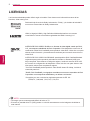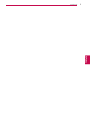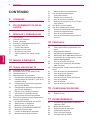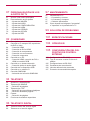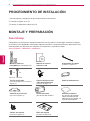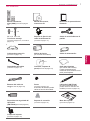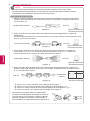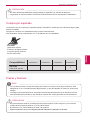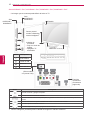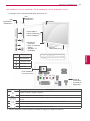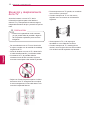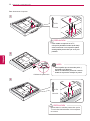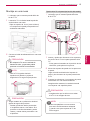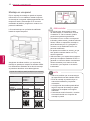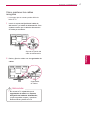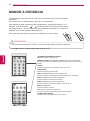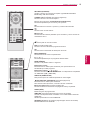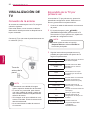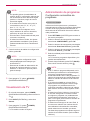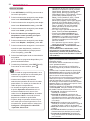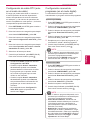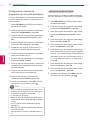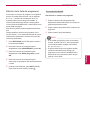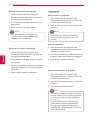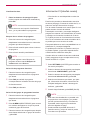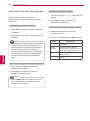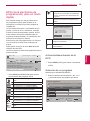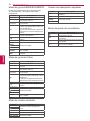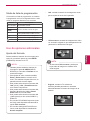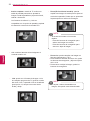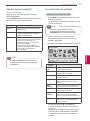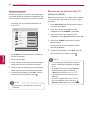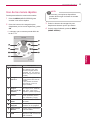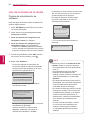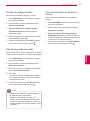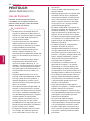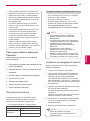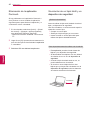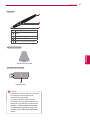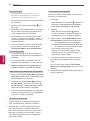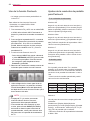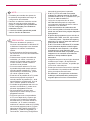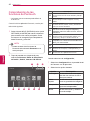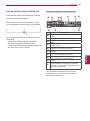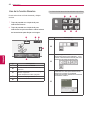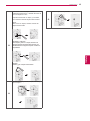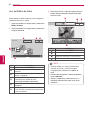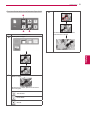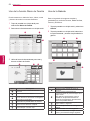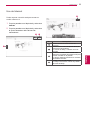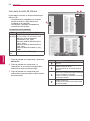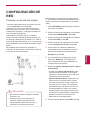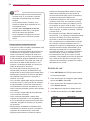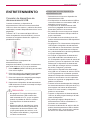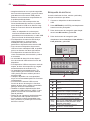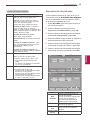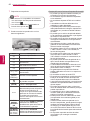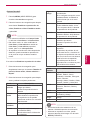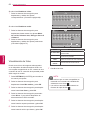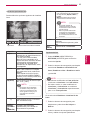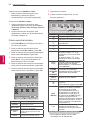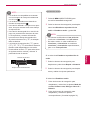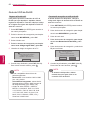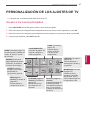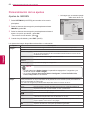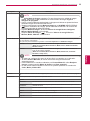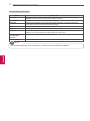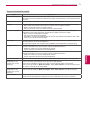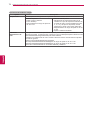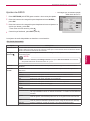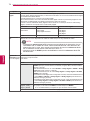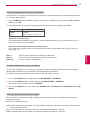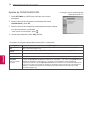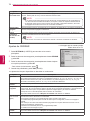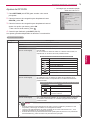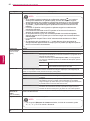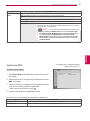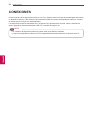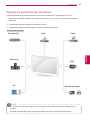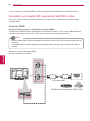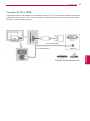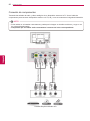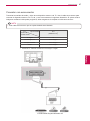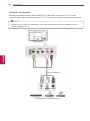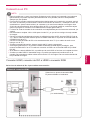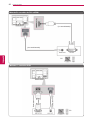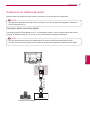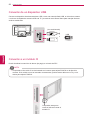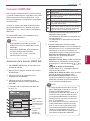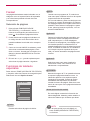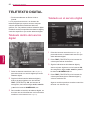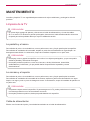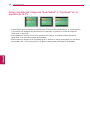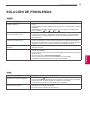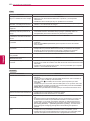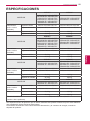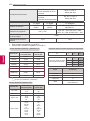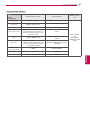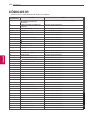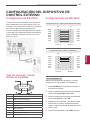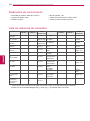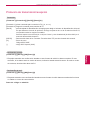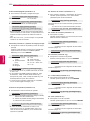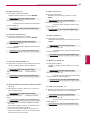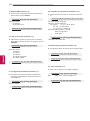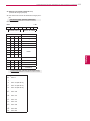www.lg.com
MANUAL DE USUARIO
TV DE PLASMA
Lea este manual atentamente antes de utilizar el
monitor y consérvelo para consultarlo cuando lo
necesite.
PA45**
PA49**
PA55**
PA65**

2
ESP
ESPAÑOL
LICENCIAS
ESP
ESPAÑOL
LICENCIAS
Las licencias admitidas pueden diferir según el modelo. Para obtener más información acerca de las
licencias, visite
www.lg.com.
Fabricado bajo licencia de Dolby Laboratories. "Dolby" y el símbolo de la doble D
son marcas comerciales de Dolby Laboratories.
HDMI, el logotipo HDMI y High-Definition Multimedia Interface son marcas
comerciales o marcas comerciales registradas de HDMI Licensing LLC.
ACERCA DE DIVX VIDEO: DivX® es un formato de vídeo digital creado por DivX,
LLC, una empresa subsidiaria de Rovi Corporation. Este dispositivo cuenta con la
certificación oficial DivX Certified® para reproducir vídeo DivX. Visite divx.com para
obtener más información y herramientas de software para convertir sus archivos a
vídeo DivX.
ACERCA DE DIVX VIDEO-ON-DEMAND: este dispositivo DivX Certified® deberá
registrarse para poder reproducir películas DivX Video-on-Demand (VOD) que
haya comprado. Para obtener el código de registro, localice la sección DivX VOD
en el menú de configuración del dispositivo. Visite vod.divx.com para obtener más
información sobre cómo completar el registro.
"Con DivX Certified® puede reproducir vídeo DivX® hasta HD 1080p, incluido el
contenido premium".
"DivX®, DivX Certified® y los logotipos asociados son marcas comerciales de Rovi
Corporation o sus empresas subsidiarias y se utilizan con licencia.”
Protegidos por una o más de las siguientes patentes de EE. UU.:
7,295,673; 7,460,668; 7,515,710; 7,519,274
NOTA
La imagen que se muestra puede diferir de la de su TV.
El menú en pantalla de la TV (OSD) puede no coincidir exactamente con las imágenes incluidas en
este manual.

3
ESPESPAÑOL
LICENCIAS

4
ESP
ESPAÑOL
CONTENIDO
CONTENIDO
2 LICENCIAS
6 PROCEDIMIENTO DE INSTA-
LACIÓN
6 MONTAJE Y PREPARACIÓN
6 Desembalaje
9 Compra por separado
9 Piezas y botones
12 Elevación y desplazamiento de la TV
13 Colocación de la TV
13 - Fijación del soporte
15 - Montaje en una mesa
16 - Montaje en una pared
17 - Cómo mantener los cables recogi-
dos
18 MANDO A DISTANCIA
20 VISUALIZACIÓN DE TV
20 Conexión de la antena
20 Encendido de la TV por primera vez
21 Visualización de TV
21 Administración de programas
21 -
Configuración automática de programas
23 - Configuración de cable DTV (solo en el
modo de cable)
23 - Configuración manual de programas
(en el modo digital)
24 - Configuración manual de programas
(en el modo analógico)
25 - Edición de la lista de programas
27 - Información CI [interfaz común]
28 - Selección de la lista de programas
29 EPG (Guía electrónica de programación)
(solo en modo digital)
29 - Activación/desactivación de la EPG
29 - Selección de un programa
30 - Modo de cambio de fecha
30 - Modo de guía AHORA/SIGUIENTE
30 - Modo de guía de 8 días
30 - Cuadro de descripción ampliada
30 - Modo de ajuste de recordatorio
31 - Modo de lista de programación
31 Uso de opciones adicionales
31 - Ajuste del formato
33 - Cambio de los modos AV
33 - Uso de la lista de entradas
34 - Bloqueo de los botones de la TV (blo-
queo infantil)
35 Uso de los menús rápidos
36 Uso de la asistencia al cliente
36 - Prueba de actualización de software
37 - Prueba de imagen/sonido
37 - Uso de la prueba de señal
37 - Uso de la información del producto o
servicio
38 PENTOUCH
38 Uso de Pentouch
39 - Pasos para utilizar la aplicación Pen-
touch
39 - Requisitos del sistema
39 - Instalación del programa Pentouch
40 - Eliminación de la aplicación Pentouch
40 - Vinculación de un lápiz táctil y un dis-
positivo de seguridad
44 - Uso de la función Pentouch
44 - Ajustes de la resolución de pantalla
para Pentouch
46 Comprobación de las funciones de Pen-
touch
47 - Uso de la barra de herramientas
48 - Uso de la función Bocetos
50 - Uso del Editor de fotos
52 - Uso de la función Diario de Familia
52 - Uso de la Galería
53 - Uso de Internet
54 - Uso de la función Mi Oficina
55 CONFIGURACIÓN DE RED
55 - Conexión a una red con cables
56 - Estado de red
57 ENTRETENIMIENTO
57 - Conexión de dispositivos de almace-
namiento USB
58 - Búsqueda de archivos
59 - Reproducción de películas
62 - Visualización de fotos
64 - Cómo escuchar música
66 - Guía de VOD de DivX®

5
ESPESPAÑOL
CONTENIDO
67 PERSONALIZACIÓN DE LOS
AJUSTES DE TV
67 Acceso a los menús principales
68 Personalización de los ajustes
68 - Ajustes de IMAGEN
73 - Ajustes de AUDIO
76 - Ajustes de CONFIGURACIÓN
77 - Ajustes de HORA
78 - Ajustes de CERRAR
79 - Ajustes de OPCIÓN
81 - Ajustes de RED
82 CONEXIONES
83 Descripción general de las conexiones
84 Conexión a un receptor HD, reproductor
de DVD o vídeo
84 - Conexión HDMI
85 - Conexión de DVI a HDMI
86 - Conexión de componentes
87 - Conexión con euroconector
88 - Conexión compuesta
89 Conexión a un PC
89 - Conexión HDMI, conexión de DVI a
HDMI o conexión RGB
91 Conexión a un sistema de audio
91 - Conexión óptica de audio digital
92 Conexión de un dispositivo USB
92 Conexión a un módulo CI
93 Conexión SIMPLINK
93 - Activación de la función SIMPLINK
94 TELETEXTO
94 Activación y desactivación
94 Teletexto tipo SIMPLE
94 - Selección de páginas
94 Teletexto tipo TOP
94 - Selección de grupos/bloques/páginas
94 - Selección directa de páginas
95 Fastext
95 - Selección de páginas
95 Funciones de teletexto especiales
96 TELETEXTO DIGITAL
96 Teletexto dentro del servicio digital
96 Teletexto en el servicio digital
97 MANTENIMIENTO
97 Limpieza de la TV
97 - La pantalla y el marco
97 - La carcasa y el soporte
97 - Cable de alimentación
98 Cómo impedir las imágenes "quemadas"
o "impresas" en la pantalla de la TV
99 SOLUCIÓN DE PROBLEMAS
101 ESPECIFICACIONES
104 CÓDIGOS IR
105 CONFIGURACIÓN DEL DIS-
POSITIVO DE CONTROL
EXTERNO
105 Configuración de RS-232C
105 Tipo de conector: macho D-Sub de 9
patillas
105 Configuraciones de RS-232C
106 Parámetros de comunicación
106 Lista de referencia de comandos
107 Protocolo de transmisión/recepción

6
ESP
ESPAÑOL
PROCEDIMIENTO DE INSTALACIÓN / MONTAJE Y PREPARACIÓN
Mando a distancia,
pilas (AAA)(Consulte la página 18)
Manual de usuario,
manual en CD
Organizador de cables
(Consulte la página 17)
Tornillo de montaje
(Consulte la página 13, Consulte la
página 14)
Soporte de fijación del
cable de alimentación
(Consulte la página 17)
Cable de alimentación
Cubierta de protección
(Consulte la página 14)
Núcleo de ferrita
(En función del modelo)
Paño para limpieza
(En función del modelo)
Limpie suavemente las
manchas de la carcasa con
el paño para limpieza.
Cuerpo del soporte
(Consulte la página 13)
Base del soporte
(Consulte la página 13)
MONTAJE Y PREPARACIÓN
Desembalaje
Compruebe si se incluyen los siguientes elementos con el producto. Si falta algún accesorio, póngase
en contacto con el distribuidor local donde adquirió el producto. Las ilustraciones que aparecen en este
manual pueden ser diferentes con respecto a los elementos y el producto reales.
M5 x 16 M4 x 30
x 3
x 4
Solo 42/50PA45**, 50/60PA55**, 50/60PA65**
PROCEDIMIENTO DE INSTALACIÓN
1 Abra el paquete y asegúrese de que incluye todos los accesorios.
2 Coloque el soporte en la TV.
3 Conecte un dispositivo externo a la TV.

7
ESPESPAÑOL
MONTAJE Y PREPARACIÓN
Solo 42/50PA49**
Mando a distancia,
pilas (AAA)(Consulte la página
18)
Manual de usuario,
manual en CD
Directrices de precaución del
Pentouch
x 3 x 4
M5 x 16 M4 x 30
Tornillo de montaje
(Consulte la página 13, Consulte la
página 14)
Soporte de fijación del
cable de alimentación
(Consulte la página 17)
Cable de señal D-Sub de 15
patillas
Cubierta de protección
(Consulte la página 14)
Núcleo de ferrita
(En función del modelo)
Cable de alimentación
x 2
Organizador de cables
(Consulte la página 17)
Cáncamo, soporte de
pared(Consulte la página 15)
Paño para limpieza
(En función del modelo)
Limpie suavemente las
manchas de la carcasa con el
paño para limpieza.
Home
Extremo del cable de
carg(Consulte la página 43)
Punta
(Consulte la página 43)
El número del extremo puede
variar en función del modelo.
Lápiz táctil (AN-TP300)
El número del lápiz táctil
puede variar en función del
modelo.
(Consulte la página 41)
Dispositivo de seguridad del
lápiz táctil
(AN-TD200)(Consulte la página 41)
Soporte de conexión
(Consulte la página 41)
Base del soporte
(Consulte la página 13)
Cuerpo del soporte
(Consulte la página 13)

8
ESP
ESPAÑOL
MONTAJE Y PREPARACIÓN
Los elementos proporcionados con el producto pueden variar en función del modelo.
Las especificaciones del producto o el contenido de este manual pueden cambiar sin previo
aviso debido a la actualización de las funciones del producto.
Cómo utilizar el núcleo de ferrita
1
Utilice el núcleo de ferrita para reducir las interferencias electromagnéticas en el cable de audio del PC.
Enrolle el cable de audio del PC al núcleo de ferrita con tres vueltas. Coloque el núcleo de fer
rita cerca de la TV.
2 Utilice el núcleo de ferrita para reducir las interferencias electromagnéticas en el cable de
alimentación.
Enrolle el cable de alimentación al núcleo de ferrita con una vuelta. Coloque el núcleo de ferrita cerca
de la TV y de una toma de pared.
3 Use el núcleo de ferrita para reducir las interferencias electromagnéticas en el cable de
componentes Y, Pb, Pr, L y R. Enrolle el cable de componentes Y, Pb, Pr, L, R cable en el
núcleo de ferrita una vez. Coloque el núcleo de ferrita cerca de la TV
.
[al dispositivo externo]
[Imagen 1]
[a la TV]
[Sección transversal
del núcleo de ferrita]
10 mm (+ / - 5 mm)
(Gris)
[al dispositivo externo]
[Imagen 3]
[a la TV]
[Sección transversal
del núcleo de ferrita]
(Negro)
[a una toma de pared]
[a la TV]
[Imagen 2]
[Sección transversal
del núcleo de ferrita]
(Negro)
- Si cuenta con un núcleo de ferrita, siga el ejemplo de la imagen 1.
- Si cuenta con tres núcleos de ferrita, siga el ejemplo de las imágenes 1 y 2.
- Si cuenta con cuatro núcleos de ferrita, siga el ejemplo de las imágenes 1, 2 y 3.
- Si cuenta con puerto LAN, además siga el ejemplo de la imagen 4.
NOTA
4 Utilice el núcleo de ferrita para reducir las interferencias electromagnéticas en el cable LAN.
Enrolle el cable LAN al núcleo de ferrita con tres vueltas. Coloque el núcleo de ferrita cerca de
la TV y del dispositivo externo.
A (Gris) B (Gris)
[Sección transversal
del núcleo de ferrita]
[a la TV]
[al dispositivo
externo]
B A A
[Imagen 4]
Para obtener una conexión óptima, los cables HDMI y
los dispositivos USB deberían tener biseles de menos de
10 mm de grosor y 18 mm de ancho. Utilice un cable de
extensión compatible con USB 2.0 si el cable USB o la
memoria USB no son válidos para el puerto USB de su TV.
*A 10 mm
*B 18 mm
10 mm(+ / - 5 mm)

9
ESPESPAÑOL
MONTAJE Y PREPARACIÓN
Piezas y botones
La TV puede ponerse en modo de espera para reducir el consumo de energía. Asimismo, debe
apagarse si no se va a utilizar durante algún tiempo, ya que así también se reduce el consumo de
energía.
La energía consumida durante el uso puede reducirse significativamente si se disminuye el nivel
de luminosidad de la pantalla, lo que ayudaría a reducir los costes generales de funcionamiento.
NOTA
No pise la base de cristal ni permita que sufra ningún impacto. Podría romperse y los trozos de
cristal podrían ocasionar lesiones, o la TV podría caerse.
No arrastre la TV. Podría dañarse el suelo o el producto.
Algunos modelos incluyen una delgada película adherida a la pantalla. No la retire.
PRECAUCIÓN
No utilice elementos falsificados para garantizar la seguridad y la vida útil del producto.
La garantía no cubrirá los daños o lesiones físicas derivados del uso de elementos falsificados.
PRECAUCIÓN
Compra por separado
Los artículos que se compran por separado pueden cambiarse o modificarse sin notificación alguna para
mejorar la calidad.
Póngase en contacto con el distribuidor para comprar estos artículos.
Este dispositivo funciona únicamente con TV de plasma de LG compatibles.
AN-TP300
Lápiz táctil, soporte
El número de lápices táctiles
y soportes puede variar en
función del modelo.
Compatibilidad
42/50PA45** 50/60PA55** 50/60PA65** 42/50PA49**
AN-TP300
Lápiz táctil, soporte
•

10
ESP
ESPAÑOL
MONTAJE Y PREPARACIÓN
Pantalla
Panel de
conexiones
(Consulte la
página 82)
Altavoces
1 Sensor inteligente: permite ajustar la calidad de imagen en relación al entorno.
Botón Descripción
Permite encender y apagar el aparato.
Permite cambiar la fuente de entrada.
permite el acceso a los menús principales, o guardar la información que introduzca y salir de los
menús.
Permite seleccionar la opción resaltada del menú o confirmar una entrada.
Permiten ajustar el nivel de volumen.
Permiten desplazarse por los programas almacenados.
Sensor para el
mando a distancia y
sensor inteligente
1
Indicador de
encendido
Rojo: en modo de
espera
Apagado: TV
encendida
La imagen que se muestra puede diferir de la de su TV.
Menú Descripción
1
Ranura para
tarjeta PCMCIA
2
Entrada de USB
3
HDMI IN 3
4
HDMI / DVI IN 2
1
2
4
3
Solo
42/50PA49**,
50/60PA65**
Solo
42/50PA45**,
50/60PA55**
(Solo modelos
con puerto LAN)
Solo 42/50PA45**-ZA~F, 42/50PA49**-ZA~F, 50/60PA55**-ZA~F, 50/60PA65**-ZA~F

11
ESPESPAÑOL
MONTAJE Y PREPARACIÓN
Pantalla
Panel de
conexiones
(Consulte la
página 82)
Altavoces
1 Sensor inteligente: permite ajustar la calidad de imagen en relación al entorno.
Botón Descripción
Permite encender y apagar el aparato.
Permite cambiar la fuente de entrada.
permite el acceso a los menús principales, o guardar la información que introduzca y salir de los
menús.
Permite seleccionar la opción resaltada del menú o confirmar una entrada.
Permiten ajustar el nivel de volumen.
Permiten desplazarse por los programas almacenados.
Sensor para el
mando a distancia y
sensor inteligente
1
Indicador de
encendido
Rojo: en modo de
espera
Apagado: TV
encendida
La imagen que se muestra puede diferir de la de su TV.
Menú Descripción
1
Ranura para
tarjeta PCMCIA
2
Entrada de USB
3
HDMI IN 3
4
HDMI IN 2
1
2
4
3
Solo
42/50PA49**,
50/60PA65**
Solo
42/50PA45**,
50/60PA55**
(Solo modelos
con puerto LAN)
Solo 42/50PA45**-ZG~M, 42/50PA49**-ZG~M, 50/60PA55**-ZG~M, 50/60PA65**-ZG~M

12
ESP
ESPAÑOL
MONTAJE Y PREPARACIÓN
Elevación y desplazamiento
de la TV
Antes de levantar o mover la TV, lea la
información siguiente para evitar arañar o
dañar la TV y transportarla de manera segura,
independientemente del tipo y tamaño de que se
trate.
Se recomienda mover la TV en el interior de
la caja o envuelta con el material de embalaje
original de la TV.
Antes de levantar o mover la TV, desenchufe
el cable de alimentación y los demás cables.
Al sostener la TV, la pantalla debería
orientarse hacia el lado contrario al que se
encuentra usted para evitar arañar la pantalla.
Sujete con firmeza la parte superior e inferior
del marco de la TV. Asegúrese de no sujetar
la zona transparente, la zona del altavoz o la
zona de la rejilla del altavoz.
Para transportar una TV grande, se necesitan
como mínimo 2 personas.
Cuando transporte la TV con las manos,
sujétela como se muestra en la ilustración
siguiente.
Al transportar la TV, no la exponga a
sacudidas o a una vibración excesiva.
Cuando transporte la TV, manténgala en
vertical, nunca la gire hacia uno de sus lados
ni la incline hacia la izquierda o la derecha.
Evite tocar la pantalla en todo momento,
ya que podría dañar la pantalla o algunos
de los píxeles empleados para crear las
imágenes.
PRECAUCIÓN

13
ESPESPAÑOL
MONTAJE Y PREPARACIÓN
Colocación de la TV
La imagen que se muestra puede diferir de la de su TV.
Fijación del soporte
Coloque la TV en un soporte de pedestal y monte la TV en una tabla o en la pared.
Si no desea montar la TV en una pared, siga estas instrucciones para colocar el soporte.
1 2
Parte
frontal
M5 x 16
3 EA
Solo 42/50PA45**, 42/50PA49**, 50/60PA55**, 50/60PA65**
Para instalar el soporte en la TV,
coloque la pantalla mirando hacia abajo
sobre una mesa o una superficie plana
amortiguadas para evitar que se raye la
pantalla.
PRECAUCIÓN
Apriete bien los tornillos para evitar que la
TV se incline hacia delante. No los apriete
en exceso.
PRECAUCIÓN
3
M4 x 30
4 EA
Base del soporte
Cuerpo del
soporte

14
ESP
ESPAÑOL
MONTAJE Y PREPARACIÓN
PRECAUCIÓN
Apriete bien los tornillos para evitar que la
TV se incline hacia delante. No los apriete
en exceso.
1
2
Para desmontar el soporte:
Cubierta de protección
3
Para instalar el soporte en la TV,
coloque la pantalla mirando hacia abajo
sobre una mesa o una superficie plana
amortiguadas para evitar que se raye la
pantalla.
PRECAUCIÓN
Esto impedirá que se acumule polvo y
suciedad en la abertura.
Utilice la cubierta de protección cuando
instale el soporte de montaje en pared.
NOTA
M4 x 30
4 EA
M4 x 30
2 EA

15
ESPESPAÑOL
MONTAJE Y PREPARACIÓN
Montaje en una mesa
La imagen que se muestra puede diferir de
la de su TV.
1
Levante la TV e inclínela hasta la posición
vertical sobre una mesa.
- Deje un espacio de 10 cm (como mínimo)
con respecto a la pared para permitir una
ventilación adecuada.
2
Conecte el cable de alimentación en una toma
de pared.
10 cm
10 cm
10 cm
10
cm
No coloque la TV cerca o encima de
fuentes de calor, ya que esto podría
provocar un incendio u otros daños.
PRECAUCIÓN
Gire la TV 20 grados hacia la
izquierda o la derecha y ajuste el
ángulo de la TV según su perspectiva.
NOTA
Tenga cuidado de no pillarse los dedos al
ajustar el ángulo del producto.
- Pueden producirse daños personales
si se pilla las manos o los dedos. Si el
producto se inclina demasiado, puede
caerse y causar daños personales o en
el producto.
PRECAUCIÓN
Fijación de la TV a la pared (en función del modelo)
La imagen que se muestra puede diferir de
la de su TV.
1
Inserte y apriete los cáncamos o los soportes y
los pernos de la TV en la parte posterior de la
TV.
- Si hay pernos insertados en la posición de los
cáncamos, quite primero los pernos.
2
Monte los soportes de pared con los pernos en
la pared.
Haga coincidir la ubicación del soporte de
pared y los cáncamos en la parte posterior de
la TV.
3
Conecte los cáncamos y los soportes de pared
firmemente con una cuerda resistente.
Asegúrese de mantener la cuerda horizontal
con respecto a la superficie plana.
Utilice una plataforma o una carcasa
que sea lo suficientemente resistente
y grande como para soportar la TV de
forma segura.
NOTA
Asegúrese de que los niños no se suben
a la TV ni se cuelgan de ésta.
PRECAUCIÓN

16
ESP
ESPAÑOL
MONTAJE Y PREPARACIÓN
Montaje en una pared
Fije un soporte de montaje en pared en la parte
trasera de la TV con cuidado e instale el soporte
de montaje en una pared sólida perpendicular con
respecto al suelo. Si desea fijar la TV en otros
materiales del edificio, póngase en contacto con
personal cualificado.
LG recomienda que un profesional cualificado
instale el soporte de pared.
10 cm
10 cm
10 cm
10 cm
Asegúrese de utilizar tornillos y un soporte de
montaje en pared que cumplan el estándar VESA.
Las dimensiones estándar de los kits de montaje
en pared se describen en la tabla siguiente.
Soporte de montaje en pared (se adquiere por separado)
Modelo 42/50PA45**
42/50PA49**
50PA55**
50PA65**
60PA55**
60PA65**
VESA (A x B) 400 x 400 600 x 400
Tornillo estándar M6 M8
Número de
tornillos
4 4
Soporte de montaje
en pared
PSW400B
PSW600B
PSW420BX PSW620BX
En primer lugar, desenchufe el cable
de alimentación. A continuación, mueva
o instale la TV. De lo contrario, podría
producirse una descarga eléctrica.
Si instala la TV en un techo o una pared
inclinada, puede caerse y producir lesiones
físicas. Utilice un soporte de montaje en
pared autorizado por LG y póngase en
contacto con el distribuidor local o con
personal cualificado.
No apriete los tornillos en exceso, ya que
esto podría ocasionar daños a la TV y
anular la garantía.
Utilice tornillos y un soporte de montaje en
pared que cumplan el estándar VESA. La
garantía no cubre los daños o las lesiones
físicas causados por el mal uso de los
accesorios o por emplear un accesorio
inadecuado.
PRECAUCIÓN
Utilice los tornillos que se enumeran en
las especificaciones del estándar VESA.
El kit de montaje en pared incluye un
manual de instalación y las piezas
necesarias.
La longitud de los tornillos puede diferir
según el soporte de montaje en pared.
Asegúrese de emplear una longitud
adecuada.
Para obtener más información, consulte
el manual incluido con el soporte de
montaje en pared.
NOTA
A
B

17
ESPESPAÑOL
MONTAJE Y PREPARACIÓN
Cómo mantener los cables
recogidos
La imagen que se muestra puede diferir de
la de su TV.
No mueva la TV sujetándola por el
organizador de cables o el soporte
de fijación del cable de alimentación,
ya que se podrían romper y ocasionar
lesiones físicas y daños a la TV.
PRECAUCIÓN
1 Instale el soporte de fijación del cable de
alimentación y el cable de alimentación. Esto
ayudará a evitar que el cable de alimentación
se suelte por accidente.
2 Reúna y fijes los cables con el organizador de
cables.
Soporte de fijación del
cable de alimentación
Organizador
de cables

18
ESP
ESPAÑOL
MANDO A DISTANCIA
MANDO A DISTANCIA
Las descripciones que aparecen en este manual se basan en los botones del mando
a distancia.
Lea este manual con detenimiento y utilice la TV correctamente.
Para cambiar las pilas, abra la tapa del compartimento, sustitúyalas (AAA de 1,5 V)
haciendo coincidir los polos y con las indicaciones de la etiqueta del interior
del compartimento, y vuelva a colocar la tapa. Asegúrese de apuntar con el mando a
distancia al sensor de correspondiente de la TV.
Para quitar las pilas, realice el proceso de instalación en orden inverso.
No mezcle pilas antiguas y nuevas, ya que esto podría dañar el mando a distancia.
PRECAUCIÓN
La imagen que se muestra puede diferir de la de su TV.
POWER (ENCENDIDO/APAGADO)
Permite encender y apagar la TV.
ENERGY SAVING (AHORRO DE ENERGÍA) (Consulte la página 68).
Permite ajustar la luminosidad de la pantalla para reducir el consumo de
energía.
TV/RAD
Permite seleccionar un programa de radio, TV o DTV.
GUIDE (GUÍA)
Muestra la guía de programación.
INFO (INFORMACIÓN) (Consulte la página 29)
Permite visualizar la información del programa actual y la pantalla.
RATIO (FORMATO) (Consulte la página 31)
Permite cambiar el tamaño de la imagen.
INPUT (ENTRADA) (Consulte la página 33)
Permite cambiar la fuente de entrada y encender la TV.
Botones numéricos
Permite introducir números.
LIST (LISTA) (Consulte la página 28)
Permite el acceso a la lista de programas almacenados.
Q.VIEW (VISTA RÁPIDA)
Permite volver al programa visto anteriormente.
o

19
ESPESPAÑOL
MANDO A DISTANCIA
SETTINGS (AJUSTES)
permite el acceso a los menús principales o guardar la información
introducida y salir de los menús.
Q. MENU (MENÚ RÁPIDO) (Consulte la página 35)
Permite el acceso a los menús rápidos.
Botones de navegación (arriba/abajo/izquierda/derecha)
Permiten desplazarse por los menús y las opciones.
OK
Permite seleccionar menús u opciones y confirmar las entradas.
Permite volver al nivel anterior.
EXIT (SALIR)
Permite salir de todas las pantallas que se muestren y volver al modo de
visualización de TV.
+ -
Permiten ajustar el nivel de volumen.
FAV (Consulte la página 28)
Permite el acceso a la lista de programas favoritos.
AD
Permite activar o desactivar la descripción de audio.
MUTE (SILENCIO)
Permite silenciar el sonido completamente.
P
∧∨
(P + -)
Permiten desplazarse por los programas almacenados.
PAGE (PÁGINA)
Permite ir a la pantalla anterior o siguiente.
Botones de colores
Estos botones se utilizan para el teletexto (solo para modelos con
TELETEXTO) o Editar programa.
Botones de control(
, , , , )
Permiten controlar los menús MIS MEDIOS o los dispositivos compatibles
con SIMPLINK (USB y SIMPLINK).
SUBTITLE (SUBTÍTULOS)
Recupera la opción de subtítulos preferida en modo digital.
1
BOTONES DEL TELETEXTO (Consulte la página 94)
Estos botones se utilizan para el teletexto.
Para obtener más información, consulte la sección "Teletexto".
INFO (INFORMACIÓN) (Consulte la página 29)
Permite visualizar la información del programa actual y la pantalla.
GUIDE (GUÍA)
Muestra la guía de programación.
SIMPLINK (Consulte la página 93) (En función del modelo)
Accede a los dispositivos AV conectados con el cable HDMI a través de
HDMI-CEC.
También permite abrir el menú SIMPLINK.
AV MODE (MODO AV) (Consulte la página 33)(En función del modelo)
Permite seleccionar un modo AV.
1
1

20
ESP
ESPAÑOL
VISUALIZACIÓN DE TV
VISUALIZACIÓN DE
TV
Para obtener una calidad de imagen
óptima, ajuste la orientación de la antena.
En zonas con poca señal, para obtener
una mejor calidad de imagen, puede que
sea necesario instalar un amplificador de
señal en la antena.
Si la imagen es de poca calidad con una
antena conectada, oriente la antena en la
dirección adecuada.
No se suministran el cable de antena ni
el conversor.
NOTA
Encendido de la TV por
primera vez
Al encender la TV por primera vez, aparece la
pantalla de configuración inicial. Seleccione un
idioma y personalice los ajustes básicos.
1
Conecte el cable de alimentación en una toma
de pared.
2
En el modo de espera, pulse (POWER)
(ENCENDIDO/APAGADO) para encender la TV.
Al encender la TV por primera vez, aparece la
pantalla de configuración inicial.
También puede acceder a la opción
Reajuste fábrica mediante OPCIÓN en
los menús principales.
NOTA
Toma de
antena de la
pared
Conexión de la antena
Al conectar una antena para ver la TV, tenga en
cuenta lo siguiente.
Para evitar daños, nunca conecte el cable de
alimentación hasta que todos los dispositivos se
hayan conectado.
Conecte la TV a una toma de pared de antena con
un cable RF (75 Ω).
3
Siga las instrucciones que aparecen en la
pantalla para personalizar los ajustes de TV
según sus preferencias.
Permite seleccionar el idioma
que desee emplear.
Permite seleccionar Uso
en casa para un entorno
doméstico.
Permite seleccionar el país
en cuestión.
(En función del
modelo)
Idioma
Configuración de
modo
País
Fijar clave
Zona hora
Configuración de
red
Sintonización auto
Permite seleccionar la
zona horaria y el horario de
verano.
(Cuando se selecciona Rusia
como país).
(Si hay un puerto LAN)
Permite seleccionar la
configuración de red que se
muestra.
Permite buscar los
programas disponibles
y guardarlos
automáticamente.
Permite definir la contraseña.
(Cuando se selecciona
Francia o Italia como país)

21
ESPESPAÑOL
VISUALIZACIÓN DE TV
En aquellos países sin estándares de
emisión de DTV confirmados, algunas de
las características de la televisión digital
podrían no funcionar, según el entorno
de emisión digital.
Si se selecciona Francia como país, la
contraseña no será "0", "0", "0" y "0",
sino "1", "2", "3" y "4".
Para visualizar las imágenes con la
mejor calidad en el entorno doméstico,
seleccione el modo Uso en casa.
El modo Demo Tienda está indicado para
un entorno comercial.
Si selecciona Demo Tienda, los ajustes
personalizados cambiarán a los ajustes
predeterminados de Demo Tienda tras 5
minutos.
NOTA
4 Cuando termine de realizar la configuración
básica, pulse OK.
Si no completa la configuración inicial,
esta pantalla aparecerá siempre que
encienda la TV.
Desconecte el cable de alimentación de
la toma de corriente cuando no vaya a
utilizar la TV durante un periodo prolon-
gado de tiempo.
NOTA
5 Para apagar la TV, pulse
(POWER)
(ENCENDIDO/APAGADO).
Visualización de TV
1
En el modo de espera, pulse
(POWER)
(ENCENDIDO/APAGADO) para encender la
TV.
2
Pulse INPUT (ENTRADA) y seleccione
Antena.
3
Para apagar la TV, pulse
(POWER)
(ENCENDIDO/APAGADO).
La TV cambia a modo de espera.
Administración de programas
Selección de Antena
Utilice esta función para buscar y almacenar
automáticamente todos los programas disponibles.
Cuando inicie la programación automática, se
eliminará toda la información de servicio almace-
nada previamente.
1 Pulse SETTINGS (AJUSTES) para acceder a
los menús principales.
2 Pulse los botones de navegación para despla-
zarse hasta CONFIGURAR y pulse OK.
3 Pulse los botones de navegación para despla-
zarse hasta Sintonización auto y pulse OK.
4 Pulse los botones de navegación para despla-
zarse hasta Antena y pulse OK.
5 Seleccione Inicio para iniciar la sintonización
automática.
La TV busca los programas disponibles y los
guarda automáticamente.
6 Cuando haya finalizado, pulse EXIT (SALIR).
Para volver al menú anterior, pulse .
Configuración automática de
programas
NOTA
Si la TV halla un programa bloqueado, se le
solicitará que introduzca la contraseña para
conservar el programa encontrado.
Puede almacenar hasta 1.800 programas. El
número de programas que puede almacenar
difiere en función del entorno de la señal de
emisión.
Si se selecciona Italia en el menú País y
aparece el menú emergente cuando surge
un programa con problemas tras la sin-
tonización automática, seleccione la cadena
para resolver el número de programa conflic-
tivo.
Al seleccionar Reino Unido en el menú País,
si el menú emergente se muestra cuando
se origina un programa con problemas tras
la sintonización automática, seleccione un
país o una región para resolver el número de
programa con problemas.
Al seleccionar Noruega en el menú País, si
se reconocen más de dos nombres de red
tras realizarse la sintonización automática,
puede seleccionar el nombre que desee.
Las listas de programas se ordenan según el
nombre de red seleccionado. (Solo modelos
nórdicos).

22
ESP
ESPAÑOL
VISUALIZACIÓN DE TV
1 Pulse SETTINGS (AJUSTES) para acceder a
los menús principales.
2 Pulse los botones de navegación para despla-
zarse hasta CONFIGURAR y pulse OK.
3 Pulse los botones de navegación para despla-
zarse hasta Sintonización auto y pulse OK.
4 Pulse los botones de navegación para despla-
zarse hasta Cable y pulse OK.
5 Pulse los botones de navegación para
desplazarse hasta Operador principal u
Otros operadores y pulse OK.
6 Pulse los botones de navegación para despla-
zarse hasta Rápida o Completa y pulse OK.
7 Pulse los botones de navegación o los botones
numéricos para desplazarse y realizar los
ajustes correspondientes (excepto para el
modo Completa) y pulse OK.
8 Seleccione Inicio para iniciar la sintonización
automática.
La TV busca los programas disponibles y los
guarda automáticamente.
9 Cuando haya finalizado, pulse EXIT (SALIR).
Para volver al menú anterior, pulse .
Selección del cable
NOTA
Si la TV halla un programa bloqueado, se le
solicitará que introduzca la contraseña para
conservar el programa encontrado.
Al seleccionar Cable, la pantalla de
selección del operador del servicio de cable
puede diferir o no existir por la situación de
cable del país correspondiente.
La ventana emergente para seleccionar
la opción Operador del servicio solo se
muestra inicialmente en 3 casos: al ac-
ceder al menú Reajuste fábrica, al cambiar
de Antena a Cable o al acceder al menú
después de cambiar la opción País.
Si quiere elegir el operador del servicio por
otro medio que no sea ninguno de los 3 ca-
sos anteriores, puede hacerlo si selecciona
Configurar->Configuración cable DTV-
>Operador del servicio.
Operadores de atención al cliente que han
obtenido la certificación: Suecia (Comhem,
Canal Digital), Dinamarca (YouSee, Canal
Digital, Stofa), Noruega (Canal Digital),
Países Bajos (Ziggo, UPC Digitaal), Ucrania
(Volia-Cable), Alemania (KDG, Unity
Media), Suiza (CableCom, UPC), Austria
(UPC Digital), Hungría (UPC Digital),
Irlanda (UPC Digital), Polonia (UPC Digital),
Rumanía (UPC Digital), Rusia (TVOE TV
[San Petersburgo], TVOE [Ekaterinburgo],
Dom.ru, AKADO, OnLime) (Se pueden
añadir operadores de servicio que han
obtenido la certificación.)
Si no hay ningún operador de servicio que
desee, seleccione Otros operadores.
Si selecciona "Otros operadores" o si
el país seleccionado solo admite "Otros
operadores", es posible que la búsqueda
de todos los canales lleve algún tiempo.
También es posible que no se busquen
todos los canales.
Si no aparecen algunos canales, siga los
pasos que se indican a continuación:
1. CONFIGURACIÓN -> Sintonización auto ->
Cable -> Ajuste
2. Introduzca valores adicionales, como
la frecuencia, la velocidad de símbolo, la
modulación y la ID de red. (Puede consultar
al proveedor de servicios de cable la informa-
ción anterior).
Para buscar todos los programas disponibles
rápida y correctamente son necesarios los
siguientes valores.
Los valores usados normalmente se incluyen
como "predeterminados".
Sin embargo, para conocer la configuración
correcta, pregunte al proveedor del servicio de
cable.
Si selecciona Completa durante la ejecución de
Sintonización auto en el modo de cable DVB,
se buscará a través de todas las frecuencias
para encontrar canales disponibles.
En caso de que no se encuentre el programa tras
seleccionar la opción "Predeterminado", lleve a
cabo la búsqueda con la opción "Completa".
Sin embargo, la sintonización automática llevará
bastante tiempo si se selecciona la opción "Com-
pleta" para buscar el programa.
Si algunos canales no se detectan cuando selec-
ciona Completa, marque la casilla de verificación
En detalle e intente sintonizar de nuevo.
• Frecuencia: introduzca una frecuencia
definida por el usuario.
• Velocidad de símbolos: introduzca una
velocidad de símbolo definida por el usuario.
(Velocidad de símbolos: velocidad a la que un
dispositivo como un módem envía símbolos
a un canal).
• Modulación: introduzca una modulación
definida por el usuario. (Modulación: carga de
señales de audio o vídeo en el operador).
• ID de red: identificador único asignado a cada
usuario.
• Frecuencia de inicio: introduzca un rango de
frecuencia de inicio definido por el usuario.
• Frecuencia de finalización: introduzca un
rango de frecuencia de finalización definido
por el usuario.

23
ESPESPAÑOL
VISUALIZACIÓN DE TV
Configuración de cable DTV (solo
en el modo de cable)
El rango que puede seleccionar un usuario en
el menú Operador del servicio depende del
número de operadores de servicio existentes
en cada país, y si el número de operadores de
servicio compatibles en cada país es 1, la función
correspondiente queda desactivada.
1 Pulse SETTINGS (AJUSTES) para acceder a
los menús principales.
2 Pulse los botones de navegación para despla-
zarse hasta CONFIGURAR y pulse OK.
3 Pulse los botones de navegación para despla-
zarse hasta Configuración cable DTV y pulse
OK.
4 Pulse los botones de navegación para despla-
zarse hasta Operador del servicio o Actual.
automática de canal y pulse OK.
5 Seleccione la fuente que desee.
6 Cuando haya finalizado, pulse EXIT (SALIR).
Para volver al menú anterior, pulse .
Si selecciona Cable, puede ver el menú
Configuración cable DTV.
Cuando la opción Actual. automática
de canal esté ajustada como Conex,
puede actualizar la información de todos
los programas que se pueden actuali-
zar, incluido el programa que se esté
viendo en ese momento.
Cuando la opción Actual. automática
de canal esté ajustada como Descon,
solo podrá actualizar la información del
programa que se esté viendo en ese
momento.
No podrá seleccionar Configuración
cable DTV cuando el operador del
servicio sea "Ziggo".
NOTA
Si la TV halla un programa bloqueado, se le
solicitará que introduzca la contraseña para
conservar el programa encontrado.
Velocidad de símbolos: introduzca una
velocidadde símbolo definida por el usuario.
(Velocidad de símbolos: velocidad a la
que un dispositivo como un módem envía
símbolos a un canal).
Modulación: introduzca una modulación
definida por el usuario. (Modulación: carga
de señales de audio o vídeo en el operador).
No podrá seleccionar Cable DTV cuando el
operador del servicio sea "Ziggo" u "Otros
operadores" de Países Bajos.
1 Pulse SETTINGS (AJUSTES) para acceder a
los menús principales.
2 Pulse los botones de navegación para despla-
zarse hasta CONFIGURAR y pulse OK.
3 Pulse los botones de navegación para despla-
zarse hasta Sintonización manual y pulse
OK.
4 Pulse los botones de navegación para despla-
zarse hasta DTV y pulse OK.
5 Desplácese por los tipos de programas y, a
continuación, añada o elimine programas.
6 Cuando haya finalizado, pulse EXIT (SALIR).
Para volver al menú anterior, pulse .
1 Pulse SETTINGS (AJUSTES) para acceder a
los menús principales.
2 Pulse los botones de navegación para despla-
zarse hasta CONFIGURAR y pulse OK.
3 Pulse los botones de navegación para despla-
zarse hasta Sintonización manual y pulse
OK.
4 Pulse los botones de navegación para despla-
zarse hasta Cable DTV y pulse OK.
5 Realice los ajustes correspondientes.
6 Cuando haya finalizado, pulse EXIT (SALIR).
Para volver al menú anterior, pulse .
Configuración manual de
programas (en el modo digital)
La sintonización manual permite añadir
manualmente un programa a la lista de programas.
Selección de Cable
Selección de Antena
NOTA
Si la TV halla un programa bloqueado, se le
solicitará que introduzca la contraseña para
conservar el programa encontrado.
Puede seleccionar SBAND cuando el país
seleccionado sea "Noruega" o "Letonia".

24
ESP
ESPAÑOL
VISUALIZACIÓN DE TV
NOTA
Si la TV halla un programa bloqueado, se le
solicitará que introduzca la contraseña para
conservar el programa encontrado.
L: SECAM L/L' (Francia)
BG: PAL B/G, SECAM B/G (Europa/Europa
Oriental/Asia /Nueva Zelanda/Oriente Medio/
África)
I: PAL I (Reino Unido /Irlanda/Hong Kong/
Sudáfrica)
DK: PAL D/K, SECAM D/K (Europa Oriental/
China/África/CIS)
Para guardar otro canal, repita del paso 5 al
10.
Configuración manual de
programas (en el modo analógico)
La opción Sintonización manual permite sintonizar
de forma manual las cadenas y disponerlas en el
orden deseado.
1 Pulse SETTINGS (AJUSTES) para acceder a
los menús principales.
2 Pulse los botones de navegación para despla-
zarse hasta CONFIGURAR y pulse OK.
3 Pulse los botones de navegación para despla-
zarse hasta Sintonización manual y pulse
OK.
4 Pulse los botones de navegación para despla-
zarse hasta TV o Cable TV y pulse OK.
5 Desplácese por los tipos de programas y, a
continuación, añada o elimine programas.
6 Pulse los botones de navegación para despla-
zarse hasta Sistema de TV.
7 Pulse los botones de navegación para despla-
zarse hasta V/UHF o Cable.
8 Pulse los botones de navegación o los botones
numéricos para desplazarse hasta el número
de canal deseado.
9 Pulse los botones de navegación para despla-
zarse hasta el inicio de la búsqueda.
10 Pulse los botones de navegación para
desplazarse hasta Guardar y pulse OK.
11 Cuando haya finalizado, pulse EXIT (SALIR).
Para volver al menú anterior, pulse .
Asignación de nombres de cadenas
Puede asignar un nombre de cadena compuesto
por cinco caracteres a cada número de programa.
1 Pulse SETTINGS (AJUSTES) para acceder a
los menús principales.
2 Pulse los botones de navegación para despla-
zarse hasta CONFIGURAR y pulse OK.
3 Pulse los botones de navegación para despla-
zarse hasta Sintonización manual y pulse
OK.
4 Pulse los botones de navegación para despla-
zarse hasta TV o Cable TV.
5 Pulse los botones de navegación para despla-
zarse hasta Nombre y pulse OK.
6 Pulse los botones de navegación para despla-
zarse, seleccione la posición y elija el segundo
carácter, y así sucesivamente. Puede utilizar el
abecedario de la A a la Z, los números del 0 al
9, +/- y el espacio en blanco y, a continuación,
pulse OK.
7 Pulse los botones de navegación para despla-
zarse hasta Cerrar y pulse OK.
8 Pulse los botones de navegación para despla-
zarse hasta Guardar y pulse OK.
9 Cuando haya finalizado, pulse EXIT (SALIR).
Para volver al menú anterior, pulse .

25
ESPESPAÑOL
VISUALIZACIÓN DE TV
Edición de la lista de programas
1
Pulse SETTINGS (AJUSTES) para acceder a
los menús principales.
2
Pulse los botones de navegación para
desplazarse hasta CONFIGURAR y pulse OK.
3
Pulse los botones de navegación para
desplazarse hasta Editar programa y pulse
OK.
4
Pulse los botones de navegación para
seleccionar un programa que desee almacenar
u omitir.
5
Cuando haya finalizado, pulse EXIT (SALIR).
Para volver al menú anterior, pulse .
Si se omite un número de programa, eso significa
que no es posible seleccionarlo con los botones
P
∧∨
(P + -)
durante la visualización de la TV.
Si desea seleccionar el programa omitido, in-
troduzca directamente el número del programa
con los botones NUMÉRICOS o selecciónelo en el
menú Editar programa.
Esta función permite omitir programas almacena-
dos.
Puede cambiar el número del programa con la
función "Mover", si no está seleccionada la opción
"Numeración automática" al iniciar la función Sin-
tonización automática.
En el modo DTV/RADIO
1 Pulse los botones de navegación para
desplazarse hasta seleccionar un número de
programa que desee omitir.
2 Pulse el botón azul para activar el número de
programa.
3 Pulse el botón azul para liberarlo.
NOTA
Si se omiten programas, éstos se muestran
en azul; cuando vea la TV, estos programas
no se seleccionarán al utilizar los botones
P
∧
(P +) o P
∨
(P -).
Si quiere seleccionar un programa omitido,
introduzca directamente el número de
programa con los botones NUMÉRICOS o
selecciónelo en el menú de edición de pro-
gramas o en la EPG.
Omisión de un número de programa

26
ESP
ESPAÑOL
VISUALIZACIÓN DE TV
En el modo TV
1 Pulse los botones de navegación para
desplazarse hasta seleccionar un número de
programa que desee eliminar.
2 Pulse el botón rojo para activar el número de
programa.
NOTA
Si se elimina el programa seleccionado,
todos los demás programas suben una
posición.
Eliminación de un programa
1 Pulse los botones de navegación para
desplazarse hasta seleccionar el número de
programa que desee mover.
2 Pulse el botón verde para activar el número de
programa y pulse los botones de navegación.
3 Pulse el botón verde para liberarlo.
Mover un programa
1 Pulse los botones de navegación para
desplazarse hasta seleccionar un número de
programa que desee bloquear.
2 Pulse el botón
amarillo
para
activar el número
de programa.
3
Pulse el botón amarillo
para liberarlo.
1 Pulse los botones de navegación para
desplazarse hasta seleccionar el número de
programa que desee editar.
2 Pulse el botón verde para cambiar el número
de programa.
3 Pulse los botones de navegación para despla-
zarse hasta seleccionar el número programa
que desee.
4 Pulse el botón amarillo para liberarlo.
NOTA
Se puede registrar como Bloqueo de
programa incluso cuando Bloqueo de
sistema esté como Descon.
Bloqueo de un número de programa
Edición de un número de programa
1 Pulse los botones de navegación para
desplazarse hasta seleccionar un número de
programa que desee omitir.
2 Pulse el botón azul para activar el número de
programa.
3 Pulse el botón azul para liberarlo.
NOTA
Si se omiten programas, éstos se muestran
en azul; cuando vea la TV, estos programas
no se seleccionarán al utilizar los botones
P
∧∨
(P + -).
Si quiere seleccionar un número de pro-
grama omitido, introduzca directamente
el número de programa con los botones
NUMÉRICOS o selecciónelo en el menú de
edición de programas.
Omisión de un número de programa

27
ESPESPAÑOL
VISUALIZACIÓN DE TV
Información CI [interfaz común]
1 Pulse SETTINGS (AJUSTES) para acceder a
los menús principales.
2 Pulse los botones de navegación para despla-
zarse hasta CONFIGURAR y pulse OK.
3 Pulse los botones de navegación para despla-
zarse hasta Información CI y pulse OK.
4 Seleccione el elemento que desee, por ejem-
plo, información del módulo, información de
la tarjeta inteligente, idioma o descarga de
software, y pulse OK.
5 Cuando haya finalizado, pulse EXIT (SALIR).
Esta función permite ver determinados servicios
de abono (de pago). Si extrae el módulo de CI, no
podrá ver este tipo de servicios de pago.
Con el módulo insertado en la ranura para CI sí se
puede acceder al menú del módulo.
Para adquirir un módulo y una tarjeta inteligente,
póngase en contacto con el distribuidor. No inserte
y extraiga con frecuencia el módulo de CI de la
TV. Podría provocar un funcionamiento incorrecto.
Si la TV se enciende tras insertar el módulo de CI,
es posible que no se escuche el sonido.
Esto puede deberse a una incompatibilidad con el
módulo de CI y la tarjeta inteligente.
Es posible que la función CI (interfaz común) no
se pueda emplear, ya que esto depende de las
condiciones de emisión de cada país.
Cuando utilice un módulo de acceso condicional
(CAM), asegúrese de que cumpla todos los req-
uisitos de DVB-CI o CI plus.
1 Pulse los botones de navegación para
desplazarse hasta seleccionar un número de
programa que desee bloquear.
2 Pulse el botón
amarillo
para
activar el número
de programa.
3
Pulse el botón amarillo
para liberarlo.
NOTA
Se puede registrar como Bloqueo de
programa incluso cuando Bloqueo de
sistema esté como Descon.
Bloqueo de un número de programa
1 Pulse los botones de navegación para
iniciar la opción de clasificación automática y
pulse OK.
NOTA
Tras activar una vez la opción Clasificación
Auto., ya no podrá editar los programas.
Clasificación Auto.
1 Pulse los botones de navegación para
desplazarse hasta seleccionar el programa
que desee.
2
Pulse FAV para añadir el programa
correspondiente a la lista de favoritos del grupo
de favoritos actual.
3
Pulse FAV
para liberarlo.
Selección de programas favoritos
1 Pulse los botones de navegación para
desplazarse hasta seleccionar el programa
que desee.
2
Pulse Q.MENU (MENÚ RÁPIDO) para
mostrar
una ventana emergente en la que se puede
cambiar el grupo de favoritos.
3 Pulse los botones de navegación para despla-
zarse hasta seleccionar un grupo de favoritos
y pulse OK.
Selección del grupo de programas favoritos
NOTA
Este menú de visualización en pantalla solo
se proporciona como ejemplo y es posible
que las opciones del menú y el formato de
la pantalla varíen según el proveedor de
servicios digitales de pago.
Puede cambiar la pantalla del menú CI
(interfaz común) y el tipo de servicio previa
consulta con el proveedor.
Esta función no está disponible en todos los
países.

28
ESP
ESPAÑOL
VISUALIZACIÓN DE TV
Selección de la lista de programas
1 Pulse los botones de navegación para
seleccionar el programa.
2 Pulse OK para cambiar al número de
programa que haya elegido.
Puede comprobar qué programas tiene
almacenados en memoria mediante la lista de
programas.
Visualización de la lista de programas
1 Pulse LIST (LISTA) para acceder a la lista de
programas.
2 Pulse el botón azul para activar la edición del
programa.
NOTA
Es posible que encuentre algunos programas
en azul. Son los configurados para que se
omitan durante la programación automática
o en el modo de edición de programas.
Los programas que aparezcan en la lista de
programas con el número de canal indican
que no se les ha asignado un nombre de
canal.
Selección de un programa de la lista de programas
NOTA
Pulse TV/RAD. (El modo cambiará entre TV,
DTV y Radio desde el programa que esté
viendo en ese momento).
Avance por una lista de programas
Visualización de la lista de programas favoritos
1 Pulse los botones P
∧∨
(P + -) para pasar las
páginas.
2 Pulse LIST (LISTA) para volver a la
visualización normal de TV.
1 Pulse FAV para acceder a la lista de
programas favoritos.
2 Cuando haya finalizado, pulse EXIT (SALIR).
Botón Descripción
Botón azul
Permite activar la edición de
programas.
Botón
amarillo
El canal actual se registra o
cancela como canal preferido en el
grupo seleccionado actualmente.
OK Permite seleccionar el programa
que se va a ver.
<
o
>
Permiten el cambio de grupo de
favoritos.

29
ESPESPAÑOL
VISUALIZACIÓN DE TV
EPG (Guía electrónica de
programación) (solo en modo
digital)
Este sistema cuenta con una guía electrónica
de programación (EPG) para ayudarle en la
navegación por todas las opciones posibles de
visualización.
La EPG facilita información, como listados de pro-
gramas, y horas de inicio y finalización, referente
a todos los servicios disponibles. Además, la EPG
suele contener información detallada sobre los
programas (la disponibilidad y el contenido de esta
información varía según la cadena).
Esta función solo se puede utilizar si la informa-
ción de la EPG
proviene de la cadena de tel-
evisión.
Debe ajustar el reloj en el menú Hora antes de
utilizar la función EPG.
La EPG muestra los datos de programación de los
próximos 8 días.
DTV 1 TV 1
Buenos días
21:00 00:00 Espectáculo
►
Ver
► Siguiente
Cambiar de programa
►
16:9
HE-AAC
720p
...
▼
Arriba
Abajo
Sarah Bradley, Steve Gray y Brendon Pongia presentan lo
último en moda, arte, entretenimiento, vida sana y cocina, con
invitados habituales y especiales.
Sarah Bradley, Steve Gray y Brendon Pongia presentan lo
último en moda, arte, entretenimiento, vida sana y cocina,
con invitados habituales y especiales.
Pulse INFO (INFORMACIÓN) para mostrar
la información del programa actual.
Se muestra con un programa de TV o de
DTV.
Se muestra con un programa de radio.
Se muestra con un programa MHEG.
HE-AAC
C
Se muestra con un programa HE-AAC.
Formato del programa transmitido.
Formato del programa transmitido.
Se muestra con un programa de teletexto.
Se muestra con un programa con subtítulos.
Se muestra con un programa codificado.
Se muestra con un programa Dolby Digital.
Se muestra con un programa Dolby Digital
Plus.
576i/p, 720p y 1080i/p: resolución del canal
El programa transmitido con el icono
puede que no se muestre en la salida del
monitor, en función de la información del
programa.
> Muestra la información del siguiente pro-
grama.
ꕍ o ꕌ Muestran otra información del programa.
Guía de programación
TODO
AHORA
SIGUIENTE
1 YLE TV1
Keno
World Business
2 YLE TV2
4 TV...
Your World Today
Fantomen
Legenen om Den...
Kritiskt
Naturtimmen
ABC
Lyssna
5 YLE FST
6 CNN
▼
▲
That ’70s show
DTV 1 YLE TV1 25 Nov. 2008 09:45-10:15
M. 25 Nov. 2008 10:05
RADIOVer/Programar
TV/RAD
Favorito
FAV
Programación
Lista de programación
i Información
INFO
Modo
That ’70s show
Activación/desactivación de la
EPG
1 Pulse GUIDE (GUÍA) para activar o desactivar
la EPG.
Selección de un programa
1 Pulse los botones de navegación o P
∧∨
(P +
-) para seleccionar el programa que desee.
OK Aparece una ventana emergente con los
ajustes de recordatorio.
< >
Permiten seleccionar el modo de temporiza-
dor/recordatorio.
Sí
No
¿Desea establecer un recordatorio
para el programa seleccionado?
?
Bob The Builder Special
DTV 1 ABC TV Sydney
28 Sep. 2008 21:00~00:00
(Modo de guía AHORA/SIGUIENTE)

30
ESP
ESPAÑOL
VISUALIZACIÓN DE TV
Modo de guía AHORA/SIGUIENTE
Puede ver la información de un programa que
se esté emitiendo y del siguiente que esté
programado.
Botón Descripción
Botón rojo Cambia al modo EPG.
Botón amarillo
Permite el acceso al modo de
temporizador manual.
Botón azul
Permite el acceso al modo de lista de
programación.
OK
Cuando esté seleccionado "Ahora", se
moverá al programa seleccionado y la
EPG desaparecerá.
Cuando esté seleccionado "Siguiente",
aparecerá una ventana emergente de
reserva.
< >
Permiten seleccionar el programa
AHORA o SIGUIENTE.
Permiten seleccionar el programa de
emisión.
P
∧∨
(P + -)
Permiten subir o bajar las páginas.
GUIDE
(GUÍA)
Desactivan la EPG.
EXIT (SALIR)
TV/RAD
Permite seleccionar el programa de
DTV o RADIO.
INFO
Activa o desactiva la información
detallada.
Cuadro de descripción ampliada
Botón Descripción
INFO
Activa o desactiva la información
detallada.
Permiten subir o bajar en el texto.
GUIDE
(GUÍA)
Desactivan la EPG.
EXIT (SALIR)
Modo de cambio de fecha
Botón Descripción
Botón verde
Desactivan el modo de ajuste de
fecha.
ꕍ
OK Cambia a la fecha seleccionada.
< > Permiten seleccionar una fecha.
GUIDE (GUÍA)
Desactivan la EPG.
EXIT (SALIR)
Modo de ajuste de recordatorio
Botón Descripción
Permite desactivar el modo de
temporizador manual.
OK
Guardar el temporizador o
recordatorio.
< >
Permite seleccionar la hora de inicio o
el programa.
Permite seleccionar los ajustes de la
función de recordatorio.
Modo de guía de 8 días
Botón Descripción
Botón rojo Cambia al modo EPG.
Botón verde
Permite el acceso al modo de ajuste
de fecha.
Botón amarillo
Permite el acceso al modo de
temporizador manual.
Botón azul
Permite el acceso al modo de lista de
programación.
OK
Al seleccionar "Programa de emisión actual",
se moverá al programa seleccionado y la EPG
desaparecerá.
Al seleccionar "Programa de emisión futura",
aparecerá una ventana emergente de reserva.
< > Permiten seleccionar el programa.
Permiten seleccionar el programa de
emisión.
P
∧∨
(P + -)
Permiten subir o bajar las páginas.
GUIDE (GUÍA)
Desactivan la EPG.
EXIT (SALIR)
TV/RAD
Permite seleccionar el programa de
DTV o RADIO.
INFO
Activa o desactiva la información detallada.

31
ESPESPAÑOL
VISUALIZACIÓN DE TV
Modo de lista de programación
Si ha creado una lista de programación, se mostrará
la programación a la hora configurada incluso si está
viendo un programa diferente en ese momento.
Botón Descripción
Botón amarillo
Permite cambiar al modo de
temporizador manual.
Botón azul
Permite cambiar al modo de guía.
GUIDE
(GUÍA)
OK
Permite seleccionar la opción que
desee (Modificar/Borrar/Borrar todo).
Permiten seleccionar el programa.
P
∧∨
(P + -)
Permiten subir o bajar las páginas.
Desconecte Lista de programación.
Uso de opciones adicionales
Ajuste del formato
Puede cambiar el tamaño de una imagen para
verla con su tamaño óptimo si pulsa RATIO
(FORMATO) mientras ve la TV.
- 16:9: cambia el tamaño de la imagen de modo
que se ajuste al ancho de la pantalla.
También puede cambiar el tamaño de
la imagen si pulsa Q. MENU (MENÚ
RÁPIDO) o si accede a Formato en los
menús de imagen.
Para ajustar el zoom, seleccione 14:9,
Zoom y Zoom cine en el menú de for-
mato. Tras realizar el ajuste del zoom, la
pantalla volverá al menú rápido.
Sólo puede seleccionar los formatos 4:3,
16:9 (Ancho), 14:9 y Zoom/Zoom cine
en el modo Componente.
Sólo puede seleccionar los formatos 4:3,
Original, 16:9 (Ancho), 14:9 y Zoom/
Zoom cine en el modo HDMI.
Solo puede seleccionar los formatos 4:3
y 16:9 (Ancho) en los modos RGB-PC y
HDMI-PC.
En el modo DTV/HDMI/Component (más
de 720p), está disponible únicamente la
opción Solo escaneo.
En el modo Analógico/DTV/AV/Euroco-
nector, está disponible la visualización
Ancho completo.
NOTA
- Sólo escaneo: muestra las imágenes de vídeo
en el tamaño original sin que desaparezcan las
partes de los bordes de la imagen.
Si selecciona Solo escaneo, puede que
haya ruido de imagen en el borde de la
señal original.
NOTA
-
Original: cuando la TV reciba una
señal de pantalla panorámica, cambiará
automáticamente al formato de imagen de la
emisión.
Solo esca-
neo
Original

32
ESP
ESPAÑOL
VISUALIZACIÓN DE TV
- 4:3: cambia el tamaño de las imágenes al
estándar anterior 4:3.
-
Ancho completo: cuando la TV reciba una
señal de pantalla panorámica, ajustará la
imagen a toda la pantalla en proporción lineal,
vertical u horizontal.
Los formatos de vídeo 4:3 y 14:9 son
compatibles con la opción de pantalla completa
sin distorsión a través de la entrada DTV.
-
14:9: puede ver el formato de imagen 14:9 o
de cualquier programa de TV general a través
del modo 14:9. La pantalla 14:9 se visualizará
igual que la 4:3, aunque se moverá hacia
arriba y abajo.
- Zoom (En función del modelo): permite
ampliar una imagen de modo que se ajuste al
ancho de la pantalla. Puede que no aparezcan
la parte superior e inferior de la imagen.
- Zoom cine: permite ampliar una imagen en
formato cinemascope, 2.35:1.
Para cambiar el formato del zoom cine, pulse
los botones de navegación y elija una opción
del 1 al 16.
Para acercar o alejar la imagen, pulse los
botones de navegación.
Si accede a Formato en los menús
rápidos:
- Pulse los botones de navegación para
estirar una imagen en vertical.
- Pulse los botones de navegación para
acercar o alejar la imagen.
NOTA
Si amplía o reduce demasiado una
imagen, ésta puede verse distorsionada.
NOTA
Ancho completo

33
ESPESPAÑOL
VISUALIZACIÓN DE TV
Cambio de los modos AV
Cada modo AV tiene los ajustes de imagen y
sonido optimizados.
Pulse AV MODE (MODO AV) repetidamente para
seleccionar el modo correspondiente.
Modo Descripción
Descon Cambia a los ajustes personalizados
anteriormente.
Cine Permite utilizar el ajuste de imagen
y sonido optimizado para mostrar un
aspecto cinematográfico.
Juego Permite utilizar el ajuste de imagen y
sonido optimizado para juegos rápidos.
Al jugar en un videojuego con
PlayStation o Xbox, se recomienda
usar el modo Juego.
Cuando esté en modo Juego, las
funciones relacionadas con la calidad
de la imagen se optimizarán
para los juegos.
Uso de la lista de entradas
Selección de una fuente de entrada
1
Pulse INPUT (ENTRADA) para acceder a las
fuentes de entrada.
- El dispositivo conectado se muestra en cada
fuente de entrada.
2
Pulse los botones de navegación para
desplazarse hasta una de las fuentes de
entrada y pulse OK.
Si selecciona Descon en el modo AV,
se seleccionará la imagen configurada
inicialmente.
NOTA
La imagen que se muestra puede diferir de la de su TV.
También puede acceder a la lista
de fuentes de entrada si selecciona
ENTRADA en los menús principales.
NOTA
Las fuentes de entrada conectadas se
muestran en negro y las desconectadas en
color gris.
- Para añadir una etiqueta de entrada, pulse
el botón azul. Puede identificar fácilmente
un dispositivo conectado a una fuente de
entrada.
Fuente de
entrada
Descripción
Antena o
cable
Seleccione esta opción cuando esté en
el modo DTV/RADIO/TV.
USB Seleccione esta opción cuando utilice
un USB, según el conector.
AV Seleccione esta opción al ver VCR o
un equipo externo.
Component Seleccione esta opción al utilizar un
DVD o un receptor digital, según el
conector.
RGB
(TOUCH)
Seleccione esta opción al utilizar un PC,
según el conector.(Para Pentouch TV)
RGB Seleccione esta opción cuando utilice
un PC, según el conector.
HDMI
(TOUCH)
Seleccione esta opción al utilizar un
DVD, un PC o un receptor digital,
según el conector.(Para Pentouch TV)
HDMI Seleccione esta opción al utilizar un
DVD, un PC o un receptor digital,
según el conector.
(En función del modelo)
exterior USB AV1
OK
Mover
Lista de entrada
EntradaSIMPLINK
Salir
HDMI1
HDMI2
HDMI1
HDMI2
RGB
RGB
Component
AV2
TOUCH
TOUCH
TOUCH
HDMI3
TOUCH
▲
▼

34
ESP
ESPAÑOL
VISUALIZACIÓN DE TV
Adición de una entrada
Añada una etiqueta a una fuente de entrada para
que pueda identificar fácilmente el dispositivo que
esté conectado a su respectiva fuente de entrada.
1 Pulse INPUT (ENTRADA) para acceder a las
fuentes de entrada.
2 Pulse el botón azul.
3 Pulse los botones de navegación para despla-
zarse hasta una de las fuentes de entrada.
4 Pulse los botones de navegación para despla-
zarse hasta una de las etiquetas de entrada.
5
Cuando haya finalizado, pulse EXIT (SALIR).
Para volver al menú anterior, pulse .
Bloqueo de los botones de la TV
(bloqueo infantil)
Bloquee los botones de la TV para evitar cualquier
uso no deseado o por parte de los niños o algún
accidente.
1
Pulse SETTINGS (AJUSTES) para acceder a
los menús principales.
2
Pulse los botones de navegación para
desplazarse hasta CERRAR y pulse OK.
3
Pulse los botones de navegación para
desplazarse hasta Bloqueo teclas y pulse OK.
4
Seleccione CONEX para activar la función
Bloqueo teclas.
- Para desactivar la función Bloqueo teclas,
seleccione Descon.
5
Cuando haya finalizado, pulse EXIT (SALIR).
Para volver al menú anterior, pulse .
La imagen que se muestra puede diferir de
la de su TV.
Entrada
AV1
AV2
Component
RGB
HDMI1
Cerrar
▼
◄ ►
◄ ►
◄ ►
◄ ►
◄ ►
La TV está programada para recordar la
última configuración después de apagar
la TV.
Si apaga la TV con la función Bloqueo
teclas activada, pulse los botones
, INPUT (ENTRADA),
P
∧∨
(P + -)
o
los botones de números del mando a
distancia.
Si pulsa cualquier botón de la TV con
la función Bloqueo teclas activada,
Bloqueo teclas aparece en la pantalla.
NOTA
Esta función no se admite en el modo de
Pentouch.
NOTA

35
ESPESPAÑOL
VISUALIZACIÓN DE TV
Uso de los menús rápidos
Puede personalizar los menús más usados.
1
Pulse Q. MENU (MENÚ RÁPIDO) para
acceder a los menús rápidos.
2
Pulse los botones de navegación para
desplazarse por los menús siguientes y pulse
OK.
Los menús y las opciones disponibles
pueden diferir según la fuente de entrada
que emplee.
NOTA
3
Pulse los botones de navegación para
desplazarse hasta la opción que desee.
4
Cuando haya finalizado, pulse Q. MENU
(MENÚ RÁPIDO).
Menú Descripción
1
Formato Permite cambiar el tamaño
de la imagen (16:9, Sólo
escaneo, Original, Ancho
completo, 4:3, 14:9, Zoom y
Zoom cine). (En función del
modelo)
2
Diálogos
Claros II
Diferencia los registros de
la voz humana del resto de
sonidos,
lo que permite al usuario
escuchar las voces con
mayor claridad.
3
Modo de
imagen
(En función del
modelo)
Permite cambiar el modo
de imagen (Vivos, Estándar,
APS, Cine, Juego, Para
expertos1 y Para expertos2)
4
Modo de
sonido
Permite cambiar el modo de
sonido (Estándar, Música,
Cine, Deportes y Juego).
5
Audio o Idioma
audio
Permiten cambiar la salida
de sonido.
6
Temporizador
Apagado
Permite ajustar el tiempo que
tardará la TV en apagarse.
7
Saltar Conex/
Descon
Permite activar y desactivar
la función Saltar.
8
Dispositivo
USB
Permite expulsar un
dispositivo USB cuando éste
esté conectado.
Salir
Formato
16:9
1
2
3
4
8
7
6
5
La imagen que se muestra puede diferir de
la de su TV.

36
ESP
ESPAÑOL
VISUALIZACIÓN DE TV
Uso de la asistencia al cliente
Prueba de actualización de
software
Para descargar software a través del sistema de
emisión digital terrestre.
1 Pulse SETTINGS (AJUSTES) para acceder a
los menús principales.
2 Pulse el botón rojo para desplazarse hasta
Asistencia al cliente.
3 Pulse los botones de navegación para
desplazarse hasta Act. Software.
4 Pulse los botones de navegación para
desplazarse hasta Conex y pulse OK.
- Si selecciona Conex, aparecerá un cuadro
con un mensaje de confirmación que notifica
al usuario de la detección de nuevo software.
5 Cuando haya finalizado, pulse EXIT (SALIR).
Para volver al menú anterior, pulse .
Al ajustar "Act. Software"
- De forma ocasional, la transmisión de
información digital de software actualizada
puede producir este resultado en el menú
siguiente de la pantalla de la TV.
Sí
No
Actualización de software disponible.
¿Quiere descargarla ahora?
?
- Actualización sencilla: para el canal de
actualización actual.
- Actualización programada: para el canal de
actualización programada.
- Cuando el menú Act. Software esté
"Descon", aparecerá el mensaje de
solicitud para cambiarlo a "Conex".
Sí
No
El nuevo software se actualizó a la hora
que se indica a continuación: 00/00/0
00:00.
¿Quiere descargarla ahora?
?
- La descarga se inicia cuando se selecciona
"Sí". En este momento no se muestra la
ventana emergente de progreso.
- El estado de progreso de la descarga
se puede comprobar en el menú de
actualización del software.
Act. Software
Cerrar
Progreso de descarga de software.
Ver.03.00.00 ► Ver.03.01.00
◄ Conex ►
4%
- La TV se reiniciará cuando finalice la
descarga.
Rebooting now. (Reiniciando ahora.)
Durante el proceso de actualización del
software, tenga en cuenta lo siguiente:
- No se debe desconectar la alimentación
de la TV.
- No se debe desconectar la antena.
- Después de la actualización del
software, puede confirmar la versión del
software actualizado en el menú Act.
Software.
- El software puede tardar unas horas en
descargarse, por lo que debe asegurarse
de que la alimentación permanece
conectada durante la descarga.
- El software se descarga solo en el modo
de espera o en MUX con el servicio de
actualización de software, y se detiene
cuando el cable de alimentación se
desenchufa o cuando se visualiza MUX
sin el servicio de actualización del
software.
- Al volver al modo de espera o a MUX
con el servicio de actualización del
software, la descarga del software
se reanudará desde donde se haya
detenido.
NOTA

37
ESPESPAÑOL
VISUALIZACIÓN DE TV
Uso de la prueba de señal
Para ver información sobre el fabricante, el modelo
o tipo, el número de serie y la versión del software:
1 Pulse SETTINGS (AJUSTES) para acceder a
los menús principales.
2 Pulse el botón rojo para desplazarse hasta
Asistencia al cliente.
3 Pulse los botones de navegación para despla-
zarse hasta Prueba de señal.
4 Pulse OK.
- Aparecen los datos del fabricante, modelo o
tipo, número de serie, versión de software e
información de canal.
5
Cuando haya finalizado, pulse EXIT (SALIR).
Para volver al menú anterior, pulse .
Aparece la información y la intensidad de
la señal del MUX* sintonizado.
Aparece la información de señal y el
nombre de servicio del MUX seleccionado.
(*MUX: un directorio superior de canales en
emisión digital [un solo MUX contiene varios
canales]).
NOTA
Uso de la información del producto o
servicio
Para comprobar la información del producto o
servicio:
1 Pulse SETTINGS (AJUSTES) para acceder a
los menús principales.
2 Pulse el botón rojo para desplazarse hasta
Asistencia al cliente.
3 Pulse los botones de navegación para
desplazarse hasta Inform. producto/servicio.
Puede comprobar la información del producto
o servicio en función del modelo.
4
Cuando haya finalizado, pulse EXIT (SALIR).
Para volver al menú anterior, pulse .
Prueba de imagen/sonido
Para realizar pruebas de imagen y sonido:
1 Pulse SETTINGS (AJUSTES) para acceder a
los menús principales.
2 Pulse el botón rojo para desplazarse hasta
Asistencia al cliente.
3 Pulse los botones de navegación para
desplazarse hasta Prueba de imagen o
Prueba de sonido.
4 Pulse los botones de navegación para despla-
zarse hasta Sí y pulse OK.
5
Cuando haya finalizado, pulse EXIT (SALIR).
Para volver al menú anterior, pulse .

38
ESP
ESPAÑOL
PENTOUCH
Pentouch le permite utilizar funciones
compatibles con los lápices táctiles como
Bocetos, Editor de fotos, Diario de Familia,
Galería, Internet y Mi Oficina.
No deje caer ni tire el lápiz táctil ni el
soporte. No balancee el lápiz táctil ni el
soporte con el cable de carga conectado
ya que se podría dañar el producto o
podría producir heridas.
Las personas que llevan marcapasos
deben mantenerse a una distancia
mínima de 30 cm del lápiz. No lo utilice
si está prohibida la comunicación
inalámbrica. Protéjalo de vibraciones
fuertes u objetos magnéticos. Las
comunicaciones inalámbricas pueden dar
lugar a un funcionamiento incorrecto o a
fallos.
No utilice ni almacene el lápiz táctil ni
el soporte bajo la luz directa del sol,
cerca de un objeto caliente (p. ej., un
radiador o una chimenea) ni en entornos
con polvo o un alto grado de humedad.
Esto podría provocar deformaciones, un
funcionamiento incorrecto, fallos o un
incendio.
Si detecta algún sonido, humo u olor
anormal, retire inmediatamente el cable
de carga y deje de usar el producto, y
después póngase en contacto con un
centro de servicio. Esto podría provocar
fallos o un incendio.
Si se derrama líquido del lápiz táctil o el
soporte, no deje que entre en contacto
con la piel. Si el líquido entra en contacto
con los ojos, aclárelos inmediatamente
con abundante agua del grifo y después
acuda al médico. El líquido puede
causar ceguera. Si el líquido entra en
contacto con la piel o la ropa, lávela
inmediatamente con agua del grifo. Si el
líquido provoca inflamación o heridas en
la piel, consulte con un médico.
No deje que el líquido entre el contacto
con el fuego. No caliente el producto
en un microondas ni en un horno de
convección.
Utilice el cable USB especificado para
cargar la batería.
Mantenga el lápiz táctil y el soporte fuera
del alcance de los niños y alejados de
ubicaciones inestables. No deje que los
niños o las mascotas se lleven el lápiz
táctil o el soporte a la boca o los laman.
Si se juega con él o se traga, podrían
producirse heridas graves.
No utilice el lápiz táctil ni el soporte con
las manos mojadas. No deje que ninguna
sustancia extraña (p. ej., refrescos o
agua) se introduzca en el lápiz táctil o el
soporte. Si esto ocurriese, no los utilice.
No toque el receptor óptico del lápiz táctil
ni el soporte con un objeto afilado. Esto
podría producir una descarga eléctrica o
daños en el producto.
No utilice el producto a temperaturas
extremas. No utilice el producto
inmediatamente después de entrar en
un lugar cálido desde el frío exterior.
Esto podría provocar condensación en el
producto. * Asimismo, el lápiz podría sufrir
daños. Apague el dispositivo y espere
varias horas para que se evapore la
humedad antes de utilizarlo.
No desmonte ni modifique nunca el
lápiz táctil ni el soporte. * La garantía
del producto no cubre los daños ni las
heridas debidos a haberlo desmontado
sin autorización. Esto podría producir una
descarga eléctrica o daños en el producto.
Si se derrama líquido del lápiz táctil o el
soporte, queda estrictamente prohibido
el uso de fuego a su alrededor. El líquido
o gas derramado puede provocar un
incendio o causar daños.
Evite que el producto reciba golpes o
impactos; por ejemplo, no coloque objetos
pesados sobre él ni lo presione.
No muestre imágenes ni caracteres fijos
en la pantalla durante periodos de tiempo
prolongados, ya que podría provocar
adherencia de imágenes.
No conecte el cable de carga a
dispositivos periféricos ni discos distintos
a los especificados. Esto podría dar lugar
a un funcionamiento incorrecto o fallos.
No deje el lápiz táctil ni el soporte en el
suelo, ya que si se pisa se podría dañar
el producto o podrían producirse daños
personales.
PENTOUCH
ADVERTENCIA
Uso de Pentouch
(SOLO PENTOUCH TV)

39
ESPESPAÑOL
PENTOUCH
Tenga cuidado al desechar el producto. El
lápiz táctil y el soporte se componen de una
batería de iones de litio y material plástico.
Quemar el producto puede resultar peligroso,
por lo que debe desecharlo de acuerdo con
la normativa local.
No retire el cable de carga con excesiva
fuerza ya que se podría dañar el puerto de
carga y el PC.
No manipule el lápiz táctil ni el soporte con
excesiva fuerza. Si utiliza el lápiz táctil y
el soporte con fuerza, podrían derramar
sustancias extrañas sobre la pantalla.
Limpie el producto con el paño de limpieza
proporcionado.
Cuando varias personas utilicen el lápiz
táctil y el soporte, asegúrese de que haya
suficiente espacio disponible. Las colisiones
pueden provocar heridas o fallos.
Requisitos del sistema
Instalación del programa Pentouch
Siga los pasos descritos en este manual para
realizar la instalación.
1
Prepare su ordenador y enciéndalo.
2
Una vez que se haya iniciado el ordenador,
inserte el CD suministrado. La pantalla de
instalación aparece automáticamente.
(Si la pantalla de instalación no se muestra
automáticamente, vaya a Mi PC y haga clic en
LG y en index.htm para acceder a la pantalla
de instalación).
3
Haga clic en [Instalar la aplicación Pentouch]
en la ventana de instalación.
Se utiliza la carpeta predeterminada para la
instalación.
Aparece una ventana que indica que la insta-
lación ha finalizado correctamente.
4
En Windows XP, el [Asistente para hardware
nuevo encontrado] instala el controlador
automáticamente.
5 Reinicie el ordenador tras la instalación.
Sistemas operativos compatibles
Windows XP 32 bits
Windows Vista
Windows 7
32 bits
64 bits
Asegúrese de que los controladores están
instalados correctamente para garantizar un
funcionamiento adecuado del lápiz táctil.
No se admite Windows 7 Starter Edition.
Requisitos del sistema recomendados para Pentouch
CPU: de doble núcleo de 2 GHz o superior.
Memoria: 1 GB o superior.
Disco duro: 500 MB o superior.
Pantalla: tarjeta gráfica con 1024 x 768
mediante un puerto de salida RGB o HDMI.
Se recomienda Windows 7 por su
compatibilidad con las funciones multitoque.
Siga los pasos a continuación para utilizar la
función Pentouch.
1 Compruebe los requisitos del sistema antes de
iniciar la instalación.
2 Instale la aplicación Pentouch desde el CD de
instalación.
3 Vincule el lápiz y el dispositivo de seguridad.
4 Conecte el PC y la TV.
5 Configure la pantalla del PC.
6 Active el modo Pentouch en la TV.
7 Inicie la aplicación Pentouch.
Para instalar o eliminar el software
incluido, deberá iniciar sesión como
administrador.
Asegúrese de instalar los controladores
que se encuentran en el CD suministrado.
También puede descargar esta
aplicación desde el sitio web de LG
Electronics.
Asegúrese de cerrar todas las
aplicaciones en ejecución antes de
instalar los controladores.
Elimine la versión anterior del programa
Pentouch instalado en el PC antes volver
a instalarla o instalar una versión nueva.
NOTA
Pasos para utilizar la aplicación
Pentouch
Antes de instalar el programa,
desconecte primero el dispositivo de
seguridad USB.
NOTA

40
ESP
ESPAÑOL
PENTOUCH
Eliminación de la aplicación
Pentouch
Si hay problemas con la aplicación Pentouch o
si se produce un error al utilizar la aplicación,
siga estos pasos para eliminar la aplicación y a
continuación volver a instalarla.
1 En el ordenador, seleccione [Inicio] → [Panel
de control] → [Agregar o quitar programas]
para eliminar la aplicación Pentouch.
- Aplicación Pentouch instalada: LG Pentouch
TV
2 Haga clic en [Sí]. Aparecerá una ventana en la
que se indica que se ha eliminado la aplicación
o controlador.
3 Reinicie el PC tras eliminar la aplicación.
Esta aplicación permite vincular hasta dos
lápices y un dispositivo de seguridad.
Si desea utilizar dos lápices a la vez, deberá
vincularlos de uno en uno al dispositivo de
seguridad.
Cuando el lápiz vinculado está en uso, no
podrá realizarse una vinculación.
Si vincula un nuevo lápiz táctil con dos
lápices que ya hayan sido vinculados con el
dispositivo de seguridad, todos los datos de
vinculación anteriores se eliminarán.
Vinculación de un lápiz táctil y un
dispositivo de seguridad
Antes de utilizar el lápiz táctil, deberá vincular el
lápiz y el dispositivo de seguridad.
Una vez vinculados, no será necesario repetir la
operación a menos que:
Compre un nuevo lápiz.
Sustituya el lápiz antiguo por uno nuevo.
Intente vincular un nuevo lápiz táctil para
utilizar dos lápices simultáneamente.
¿Qué es la vinculación?
Datos importantes antes de realizar una vinculación
Vinculación
Home

41
ESPESPAÑOL
PENTOUCH
Lápiz táctil
1
Indicador LED
Dispositivo de seguridad
Para obtener más información, consulte
el manual de usuario (lápiz táctil,
dispositivo de seguridad).
Los lápices táctiles, dispositivos de
seguridad y los soportes se venden por
separado en las tiendas LG Electronics.
Cuando no utiliza el lápiz táctil durante
un determinado periodo de tiempo (10
minutos), este se desactiva automática-
mente.
NOTA
N.º Descripción
1
Botón de encendido/indicador
LED
2
Puerto de carga USB
3
Botón Touch Home
4
Botón de la punta del lápiz táctil
2
4
3
1
Puerto de carga USB
Soporte de conexión

42
ESP
ESPAÑOL
PENTOUCH
Desvinculación (restablecimiento del lápiz táctil)
1 La vinculación falla si no se ha instalado el
controlador del dispositivo de seguridad en el
ordenador.
2 La vinculación falla si el indicador LED del
dispositivo de seguridad no se ilumina en rojo.
3 Extraiga el dispositivo de seguridad del PC,
vuélvalo a insertar y reinicie la vinculación.
1 Pulse el botón Touch Home (Menú inicio del
lápiz táctil) del lápiz táctil y compruebe que el
LED parpadea en rojo una vez.
2 Pulse el botón Touch Home (Menú inicio
del lápiz táctil) y el botón de encendido
simultáneamente, independientemente de la
secuencia, durante más de 4 segundos.
3 Si suelta los botones después de 4 segundos,
el lápiz se reajustará. El LED rojo parpadeará
tres veces y el lápiz se apagará.
Si la vinculación falla
Precaución al desvincular
1 Tenga cuidado de no desvincular el lápiz por
error. Si lo desvincula, vuélvalo a vincularlo.
2 Si desvincula y vincula un lápiz táctil que fun-
cione correctamente, el segundo lápiz vincu-
lado no funcionará. En este caso, desvincule el
lápiz que no funciona correctamente y vuelva
a vincularlo siguiendo los pasos del apartado
"Vinculación inicial".
Funcionamiento del lápiz táctil
Una vez vinculado, puede realizar las siguientes
acciones con el lápiz táctil:
1 Encendido
- Pulse el botón de encendido una vez. Los
LED rojo y verde permanecen encendidos
para indicar que el lápiz está encendido.
2 Apagado
- Pulse el botón de encendido durante
más de 3 segundos y suéltelo. El LED rojo
parpadeará 3 veces y el lápiz se apagará.
3 Pulsar el botón Touch Home (Menú inicio
del lápiz táctil) mientras utiliza el lápiz táctil
— En la aplicación Pentouch: muestra u
oculta la barra de herramientas de la función.
— En Windows: funciona del mismo modo
que el botón derecho del ratón.
Marque con el lápiz táctil el objeto donde
quiera hacer clic con el botón derecho y, a
continuación, pulse el botón.
4 La función de doble clic puede no funcionar
correctamente en Windows XP o Windows
Vista.
Si es el caso, utilice el botón Touch Home
(Menú inicio del lápiz táctil) (clic con el botón
derecho).
5
El lápiz táctil funciona del mismo modo que el
ratón en Windows.
Vinculación inicial
1
Compruebe que el indicador LED del
dispositivo de seguridad conectado al
ordenador esté encendido en rojo.
2 Mantenga el lápiz táctil a 30 cm del dispositivo
de seguridad.
3 Pulse una vez el botón de encendido en el
lápiz táctil.
4 El indicador LED del lápiz táctil se encenderá
en rojo entre 2 segundos y parpadeará tres
veces cuando finalice la vinculación.
5 Si el indicador LED se enciende en rojo du-
rante 4 y 5 segundos y parpadea 3 veces, no
se habrá vinculado correctamente. Vuelva a
intentarlo de nuevo.
6 Una vez vinculado el lápiz, el LED parpadea
en rojo una vez cuando se pulsa el botón
Touch Home (Menú inicio del lápiz táctil).

43
ESPESPAÑOL
PENTOUCH
Cambio de la punta
1 Desmonte el sen y la punta que se vaya a
cambiar.
2 Introduzca la punta nueva en el sen y
vuélvalas a colocar en el lápiz.
Carga del lápiz táctil
1 Carga en el soporte
o
2 Carga directa
Transcurrida una hora y 30 minutos de
carga ininterrumpida, podrá utilizar el lápiz
durante dos horas aproximadamente.
Durante la carga, es posible que Pentouch
no funcione con normalidad.
El LED se iluminará en verde durante el uso
del lápiz táctil. Si no utiliza el lápiz táctil, se
apagará automáticamente al cabo de 10
minuto.
Indicador LED del lápiz táctil para el estado
de la batería
- En carga: LED rojo.
- Carga finalizada: LED verde.
- Batería sin carga: LED rojo parpadeando
cada segundo y se apaga automáticamente.
- Modo de inactividad con LED ENCENDIDO:
si no pulsa ningún interruptor (botón de la
punta, tecla de función, tecla de encendido)
durante 10 segundos, el dispositivo entrará
en modo de inactividad pero el LED per-
manecerá en verde.
- Modo de inactividad con LED APAGADO: si
no hay señal de entrada durante un minuto
después de entrar en el modo de inactividad
con LED ENCENDIDO, el LED se apagará y
el dispositivo entrará en modo de inactividad
con LED APAGADO.
- Modo Descon: el dispositivo se apagará
si no hay señal de entrada durante nueve
minutos después de haber entrada en modo
de inactividad durante un minuto.
Si el soporte está conectado a la TV, el
lápiz se puede cargar con la TV encendida
o en espera.
Si el lápiz está conectado directamente a la
TV mediante el cable de carga, no se podrá
cargar con la TV encendida o en espera.
NOTA
Soporte para puntas
Punta
Soporte para puntas
Punta
o

44
ESP
ESPAÑOL
PENTOUCH
La imagen que se muestra puede diferir de
la de su TV.
Para utilizar las funciones de Pentouch:
- Ordenador con salida RGB o HDMI.
- Cable RGB o HDMI.
1 Tras conectar la TV y el PC con un cable RGB
o HDMI, utilice el botón INPUT del mando a
distancia y seleccione la entrada conectada al
PC.
2 Para configurar la pantalla del PC, consulte el
apartado "Ajustes de la resolución de pantalla
para Pentouch". Si su PC es un ordenador
portátil, deberá configurar el vídeo para que
solamente se visualice en la TV y no en la
pantalla del PC.
3
Acceda al modo Pentouch de la TV.
- Pulse el botón INPUT del mando a distancia
o pulse SETTINGS (AJESTES) para acceder
a los menús principales. Pulse los botones
de navegación para desplazarse hasta
Pentouch y pulse OK.
4
Seleccione la conexión de entrada correcta del
ordenador para acceder al modo Pentouch.
5 Utilice el lápiz táctil o el ratón para iniciar la
aplicación Pentouch. La pulsación del botón
Touch Home (Menú inicio del lápiz táctil)
del lápiz táctil funciona del mismo modo que el
botón derecho del ratón.
Uso de la función Pentouch
Seleccione la entrada externa conectada al ordenador donde instaló la aplicación Pentouch.
Si apaga la TV y la vuelve a encender
mientras utiliza la función Pentouch,
aparecerá la última pantalla utilizada.
Para cambiar del modo Pentouch a otros
modos, pulse el botón INPUT (ENTRADA)
del mando a distancia para seleccionar la
entrada deseada, o bien pulse el botón de la
TV para volver a la pantalla de visualización
de TV.
NOTA
En un ordenador de sobremesa
Ordenador portátil
Windows XP
Haga clic con el botón derecho en el escritorio y
seleccione [Propiedades]. En la ventana [Propie-
dades de pantalla], defina la resolución a 1024 x
768 en la pestaña [Configuración].
Windows Vista
Haga clic con el botón derecho en el escritorio y
seleccione [Personalizar] y [Propiedades de pan-
talla]. Defina la resolución de la pantalla a 1024 x
768 en la sección [Resolución].
Windows 7
Haga clic con el botón derecho en el escritorio
y seleccione [Resolución de pantalla]. Defina la
resolución de la pantalla a 1024 x 768 en la sec-
ción [Resolución].
Método 1:
En el portátil, pulse la tecla "Fn + cambiar
pantalla" en el teclado para visualizar la pantalla
del ordenador en la TV. A continuación, defina la
resolución de la pantalla del ordenador a 1024 x
768.
* Nota: la tecla de cambiar pantalla del portátil
varía en función del fabricante.
LG Samsung HP Toshiba
Fn + F7 Fn + F4 Fn + F5 Fn + F5
Sony Acer Dell Lenovo
Fn + F7 Fn + F5 Fn + F8 Fn + F7
Método 2:
Abra el panel de control de la tarjeta gráfica del
ordenador.
Establezca el [Display Mode (Modo de
presentación)] en modo [Single Display (Pantalla
única)] y, a continuación, seleccione [LG TV (TV
LG)] como la pantalla que se utilizará.
* Defina la resolución de la pantalla del ordenador
a 1024 x 768.
Ajustes de la resolución de pantalla
para Pentouch

45
ESPESPAÑOL
PENTOUCH
El método para cambiar los ajustes de
la resolución de pantalla varía según la
configuración del ordenador.
Pentouch no admite el modo de monitor
dual ni el modo de monitor duplicado
(espejo). Compruebe que la pantalla del
PC esté configurada para visualizarse
solamente en la TV.
La tecla de cambiar pantalla del portátil
varía en función del fabricante.
NOTA
La función de doble clic puede no
funcionar correctamente en Windows XP
o Windows Vista porque estos sistemas
operativos no utilizan controladores
táctiles.
El funcionamiento de Pentouch puede
ser más lento en función del rendimiento
del ordenador.
Si desconecta el puerto de salida del
ordenador y lo vuelve a conectar, el
tamaño de la pantalla puede cambiar.
Si esto ocurriera, vuelva a definir la
resolución de la pantalla.
Si no se muestra nada en la TV ni en
la pantalla del portátil cuando pulsa la
tecla de cambiar pantalla (Fn + tecla
especificada por el fabricante), pruebe
con volver a pulsar la tecla.
El tamaño de la pantalla de la TV puede
hacerse más pequeño al pulsar la
tecla de cambio de pantalla (Fn + tecla
especificada por el fabricante). Si es el
caso, vuelva a ajustar la resolución.
Si cambia las propiedades del icono de
escritorio en Windows 7, puede verse
afectado el programa Pentouch.
Se recomienda no ejecutar otras
aplicaciones al mismo tiempo que el
programa Pentouch.
Si el punto que toca en la pantalla de
la TV con el lápiz táctil y el punto que
se indica como tocado en la pantalla
del ordenador no coinciden cuando el
ordenador y la TV están conectados
mediante un cable de señal de PC (RGB),
use el mando a distancia de la TV para
seleccionar [SETTINGS] (AJUSTES) →
[IMAGEN] → [PANTALLA] (RGB) y, a
continuación, seleccione [Configuración
PRECAUCIÓN
automática] para ajustar la pantalla.
Si el PC y la TV solo están conectados
mediante un cable de señal de PC (RGB),
no habrá sonido en la TV. Conecte el PC y la
TV con un cable de audio PC.
La función de reproducción de vídeo
del Editor de fotos puede no responder
correctamente dependiendo de los códecs
instalados en el ordenador.
Si las características de rendimiento del
PC no son muy altas, la función de borrado
puede ser más lenta si hay objetos dibujados
superpuestos.
Si quiere abrir programas con un solo clic en
Windows XP o Vista, en el PC, vaya a Inicio
→Panel de control→ Opciones de carpeta y
seleccione "Un solo clic para abrir elemento
(seleccionar al señalar)".
Si el PC funciona en Windows XP, el teclado
virtual solamente admitirá el idioma inglés.
Al cambiar al modo Pentouch, o al cambiar
la resolución en modo Pentouch para
señales de entrada RGB, es posible que las
imágenes no se muestren correctamente
durante un tiempo debido al ajuste
automático.
Asegúrese de que no haya ningún obstáculo
metálico entre el lápiz y el dispositivo de
seguridad. En caso contrario, es posible que
no funcione correctamente.
Puede que la función Pentouch no responda
correctamente si la pantalla recibe demasia-
da luz procedente de otra fuente.
En Windows 7, si la opción de movimiento
multitoque está desactivada, puede que el
segundo lápiz no funcione correctamente.

46
ESP
ESPAÑOL
PENTOUCH
Comprobación de las
funciones de Pentouch
La imagen que se muestra puede diferir de
la de su TV.
Cuando inicie la aplicación Pentouch, verá la pan-
talla inicial siguiente.
1
Pulse el botón INPUT (ENTRADA) en la opción
SETTINGS (AJUSTES) del mando a distancia
para acceder a los menús principales. Pulse
los botones de navegación para desplazarse
hasta Pentouch y pulse OK.
2
Toque la pantalla con el lápiz táctil para
seleccionar Bocetos, Editor de fotos,Diario
de familia , Galería, Internet o Mi Oficina.
Puede acceder a las funciones de
Pentouch seleccionando Pentouch en el
menú principal.
NOTA
1 2 3 4 5 6
7 8 9
Cuaderno de bocetos Editor de fotos
InternetGalería
Diario de Familia
Mi Oficina
Salir
conguración
N.º Descripción
1
Cuaderno de bocetos
Permite seleccionar el fondo deseado y dibujar
encima.
2
Editor de fotos
Permite dibujar o editar imágenes o fotos y
vídeos.
3
Diario de Familia
Un diario de fotos, vídeos, notas y bocetos de
todos los eventos familiares.
4
Galería
Una colección de las imágenes dibujadas y
guardadas en Bocetos, Editor de fotos, Internet
y Mi Oficina.
5
Internet
Permite acceder a Internet para capturar con-
tenido web y dibujar o escribir notas en él.
6
Mi Oficina
Compatible con el efecto de cristal de Microsoft
Office y los archivos PDF.
7
Nivel de batería del lápiz táctil.
8
Permite guardar y abrir los ajustes de la
ubicación de la carpeta, el salvapantallas y el
idioma.
9
Permite salir de la aplicación Pentouch.
Pentouch
Cuando seleccione la configuración,
1
Seleccione Configuración en la pantalla inicial
de Pentouch con el lápiz táctil.
2 Seleccione la opción deseada.
Opción Descripción
Abrir carpeta Permite seleccionar una carpeta
para abrir los archivos de foto o
vídeo que contiene.
Salvar
carpeta
Permite seleccionar la carpeta
donde se guardarán las imágenes.
Salvapantallas
Permite seleccionar el tiempo de
espera del salvapantallas.
Idioma Permite seleccionar y cambiar el
idioma de trabajo.

47
ESPESPAÑOL
PENTOUCH
* En el apartado de las funciones de menú
se describen las funciones de las barras de
herramientas específicas.
1
3
5
7
6
8
9
2
4
:
N.º Descripción
1
Restablecer: permite eliminar el fondo y todos los
dibujos.
2
Deshacer: permite ir hasta 5 acciones atrás.
3
Herramientas de dibujo: pluma, subrayador, lápiz
mágico.
4
Permite seleccionar el grosor de la herramienta
de dibujo actual.
5
Bote de pintura: permite rellenar un área
delimitada con el color seleccionado.
6
Borrador
7
Selección de color: permite seleccionar un color
para la herramienta de dibujo actual.
8
Selección libre de color: permite seleccionar
cualquier color de la rueda de colores.
9
Guardar
:
Imprimir
Permite establecer la impresora, el rango de
impresión y el número de copias. También está
disponible la vista previa.
Hay dos tipos de barras de herramientas: fijas y
específicas.
La barra de herramientas fija muestra las
funciones que utilizan todos los menús.
La barra de herramientas específica muestra las
funciones de un menú concreto.
Puede utilizar la barra de herramientas de dibujo
en todas las pantallas de menús.
Para mostrar la barra de herramientas, marque
con el lápiz táctil a la parte inferior de la pantalla.
Uso de la barra de herramientas
Funciones de la barra de herramientas fija

48
ESP
ESPAÑOL
PENTOUCH
Menú Descripción
1
Permite seleccionar una imagen de fondo.
2
Insertar imágenes básicas.
Permite seleccionar el icono deseado y, a con-
tinuación, seleccionarlo brevemente para crear
una imagen de tamaño predeterminado.
3
Insertar texto.
Si selecciona un área para introducir texto,
aparecerá un teclado en la pantalla.
En algunos sistemas operativos se muestran
dos teclados virtuales.
Puede seleccionar el fondo deseado y dibujar
encima.
1
Toque la pantalla con el lápiz táctil para
seleccionar Bocetos.
2 Toque la pantalla con el lápiz táctil para
seleccionar la opción deseada o utilice la barra
de herramientas para dibujar una imagen.
Uso de la función Bocetos
Funciones de las barras de herramientas específicas
N.º Descripción
1
Permite acceder a la Galería.
2
Permite acceder al menú de inicio de
Pentouch.
3
Permite seleccionarlos para ir a la página
anterior o siguiente.
Puede desplazarse hasta 3 páginas.
4
Posición en la página actual
5
Funciones de la barra de herramientas
4
5 6
2
3
1
1
5
2
4
3
Galería
Home
Cuaderno de bocetos

49
ESPESPAÑOL
PENTOUCH
4
Al arrastrar una línea, lápiz o forma,
solamente podrá mover o cambiar la forma de
un único objeto a la vez.
Si pulsa brevemente un objeto y lo arrastra,
se mostrará el área del objeto seleccionado.
Mover
Para mover un objeto, arrastre el área del
objeto seleccionado.
Ampliación y reducción
Para ampliar y reducir un objeto, arrastre una
de las 8 esquinas del objeto seleccionado, que
cambiará de forma según la esquina o borde cor-
respondiente.
↔
Rotación
Arrastre y gire el objeto seleccionado.
5
Recorte el rango y mueva, amplíe, reduzca y
gire el objeto.
6
Eliminar objeto de la pantalla.

50
ESP
ESPAÑOL
PENTOUCH
N.º Descripción
1
Permite acceder a la
Galería
.
2
Permite abrir la Lista fotos
3
Vista previa de todas las fotos y vídeos de la
carpeta (de más antiguo a más reciente).
4
Funciones de la barra de herramientas
Puede dibujar o editar imágenes en las imágenes
capturadas de fotos y vídeos.
1
Toque la pantalla con el lápiz táctil y seleccione
Editor de fotos.
2 Toque la pantalla con el lápiz táctil y seleccione
la opción deseada.
Uso del Editor de fotos
3
Seleccione la foto o vídeo que quiere decorar.
Puede utilizar la barra de herramientas para
decorar la foto.
N.º Descripción
1
Permite acceder a la Galería.
2
Permite acceder al menú de inicio de
Pentouch.
3
Permite seleccionarlos para ir a la página
anterior o siguiente.
4
Permite seleccionar la opción de
visualización de la lista de fotos.
(Vista esparcida/Vista organizada)
5
Barra de desplazamiento de navegación
de páginas.
6
Solamente puede reproducirse un vídeo a
la vez. El vídeo reproducido anteriormente
se pone en pausa.
214
3
6
5
Galería
Home
Editor de fotos
3
4
1
2
Galería
Lista fotos
Editor de fotos
Cuando trabaje con vídeo, puede utilizar
el botón de pausa y extraer la imagen
congelada para utilizarla en el Editor de
fotos.
Puede editar fotografías o vídeos guardados
en la Lista fotos.
Según su ordenador, puede que la TV no
reproduzca archivos de vídeo en el modo
Pentouch.
NOTA

51
ESPESPAÑOL
PENTOUCH
N.º Descripción
1
Cuadro para la imagen.
2
Mover un objeto.
Si selecciona un objeto, aparecerá una miniven-
tana emergente.
Traer al frente.
Enviar detrás.
Eliminar.
3
Cortar de la imagen.
Tras seleccionar un área para recortar
puede cambiar su tamaño.
Funciones de las barras de herramientas específicas
32
1

52
ESP
ESPAÑOL
PENTOUCH
N.º Descripción
1
Permite acceder al menú de inicio de
Pentouch.
2
Permite iniciar la presentación de
diapositivas desde la primera imagen de la
página actual.
Para detener la presentación, toque la
pantalla con el lápiz táctil mientras se
reproduce la presentación. De este modo,
volverá a la pantalla anterior.
3
Botón de página: selecciónelos para ir a la
página anterior o siguiente.
4
Barra de desplazamiento de navegación de
páginas.
5
Permite acceder a la Lista de galería.
6
Cuando se selecciona, la imagen actual se
elimina y se muestra la imagen siguiente.
Esta es la galería de imágenes creadas y
guardadas por medio de Bocetos, Editor de fotos,
Internet y Mi Oficina.
1 Toque la pantalla con el lápiz táctil y seleccione
Galería.
2 Toque la pantalla con el lápiz táctil, seleccione
la opción deseada y acceda a la pantalla de la
galería.
Uso de la Galería
12
3
4
Home
Galería
Mi galería
Galería
Lista de galería
6
5
Puede mantener un diario de fotos, vídeos, notas
y bocetos de todos los eventos familiares.
1 Toque la pantalla con el lápiz táctil para
seleccionar Diario de Familia.
2 Seleccione la fecha deseada con el lápiz táctil.
Uso de la función Diario de Familia
12
3
Home
Diario de Familia
Jun.
2012
456
Diario de Familia
3 Utilice la barra de herramientas para crear y
decorar el diario de familia.
N.º Descripción
1
Permite acceder al menú de inicio de
Pentouch.
2
Permite seleccionar la fecha.
3
Las fechas con imágenes se muestran con
iconos. Seleccione una fecha con imágenes
para verlas en la pantalla.
4
Permite abrir la pantalla Diario de Familia.
5
Permite seleccionar la pantalla de vista
previa o de visualización completa.
6
Permite dibujar o escribir aquí.
Jun. 13 . 2012

53
ESPESPAÑOL
PENTOUCH
Puede capturar contenido web para arrastrar o
escribir notas en él.
1 Toque la pantalla con el lápiz táctil y seleccione
Internet.
2 Toque la pantalla con el lápiz táctil y seleccione
la opción deseada o utilice la barra de
herramientas.
Uso de Internet
1
Home
3
2
N.º Descripción
1
Permite acceder al menú de inicio de
Pentouch.
2
Si selecciona un icono de lápiz en la TV, se
activará el modo de dibujo.
En el modo de dibujo, el teclado virtual se
esconde.
3
Pestaña del teclado virtual: insertar texto.
Seleccione la pestaña del teclado virtual para
mostrar el teclado en la pantalla.
En algunos sistemas operativos se muestran
dos teclados virtuales.
4
Permite volver al nivel anterior.
Los dibujos se borrarán cuando haya salido
del modo de dibujo.
4

54
ESP
ESPAÑOL
PENTOUCH
Puede dibujar o escribir en archivos de Microsoft
Office o PDF.
Las aplicaciones compatibles con archivos
de Microsoft Office y PDF deben estar
instaladas en el ordenador.
Las carpetas y formatos compatibles se
muestran en una ventana.
Uso de la función Mi Oficina
Formatos de archivo admitidos
Tipo Formatos de archivo admitidos
Archivos
de Office
PPT, DOC y XLS versión 2003
PPTX, DOCX y XLSX versión 2007
Todos los archivos Microsoft
PowerPoint (*.ppt, .pptx)
Todos los archivos Microsoft Word
(*.doc, .docx)
Todos los archivos Microsoft Excel
(*.xls, .xlsx)
Todos los datos de Outlook (*.msg,
*.eml)
Archivos
PDF
Archivos Adobe PDF (*.pdf)
Home
1
3
1 Toque la pantalla con el lápiz táctil y seleccione
Mi Oficina.
2 Toque la pantalla con el lápiz táctil y, a
continuación, en la ventana emergente Abrir,
seleccione el archivo que desea abrir.
3 Toque la pantalla con el lápiz táctil para
seleccionar la opción deseada o utilice la barra
de herramientas.
2
N.º Descripción
1
Permite acceder al menú de inicio de
Pentouch.
2
Si selecciona un icono de lápiz en la TV, se
activará el modo de dibujo.
En el modo de dibujo, el teclado virtual se
esconde.
3
Pestaña del teclado virtual: insertar texto.
Seleccione la pestaña del teclado virtual para
mostrar el teclado en la pantalla.
En algunos sistemas operativos se muestran
dos teclados virtuales.
4
Si selecciona un icono de ratón en la TV, se
activará el modo clic.
Los dibujos se borrarán cuando haya salido
del modo de dibujo.
4

55
ESPESPAÑOL
CONFIGURACIÓN DE RED
CONFIGURACIÓN DE
RED
Conexión a una red con cables
*LAN solo está disponible en los países que ofre-
cen compatibilidad con HD MHEG.
Conecte la TV a una red de área local (LAN) a
través del puerto LAN, tal y como se muestra en
la ilustración siguiente, y configure los ajustes de
red. (Consulte la página 81).
Tras realizar la conexión física, un pequeño
número de redes domésticas puede requerir que
se ajuste la configuración de red de la TV. Para la
mayoría de redes domésticas, la TV se conecta de
forma automática sin necesidad de realizar ningún
ajuste.
Para obtener más información, póngase en
contacto con el proveedor de servicios de Internet
o consulte el manual del router.
No conecte un cable de teléfono modular
al puerto LAN.
Puesto que hay varios métodos de
conexión, siga las especificaciones
del operador de telecomunicaciones o
proveedor de servicios de Internet.
PRECAUCIÓN
Para ajustar la configuración de red (aunque la
TV ya se hubiera conectado automáticamente, si
vuelve a ejecutar la configuración no se dañará
nada):
1 Pulse SETTINGS (AJUSTES) para acceder a
los menús principales.
2 Pulse los botones de navegación para despla-
zarse hasta CONFIGURAR y pulse OK.
3 Pulse los botones de navegación para despla-
zarse hasta RED y pulse OK.
4 Pulse los botones de navegación para selec-
cionar Configuración de red y pulse OK.
5 Si hay redes con cables e inalámbricas
conectadas de forma simultánea, pulse los
botones de navegación para seleccionar
Alámbrica y pulse OK.
6 Si ya ha definido la configuración de red,
seleccione Restaurar. La configuración
de la conexión de red nueva restablece la
configuración de red actual.
7 Seleccione Ajuste automático de IP o Ajuste
manual de IP.
- Si selecciona Ajuste manual de IP, pulse
los botones de navegación y los botones
numéricos. Las direcciones IP tendrán que
introducirse de forma manual.
- Ajuste automático de IP: seleccione esta
opción si hay un servidor DHCP (router)
en la red de área local (LAN) a través de
una conexión con cables; se le asignará
automáticamente una dirección IP a la TV.
Si está utilizando un router o un módem
de banda ancha que tenga una función de
servidor DHCP (protocolo de configuración
dinámica de host), La dirección IP se
determina de forma automática.
8 Cuando haya finalizado, pulse EXIT (SALIR).
Internet

56
ESP
ESPAÑOL
CONFIGURACIÓN DE RED
Si desea acceder a Internet directamente
a través de la TV, la conexión a Internet
de banda ancha debe estar encendida
siempre.
Si no puede acceder a Internet, com-
pruebe el estado de la red desde un PC
conectado a la red.
Cuando utilice Configuración de red,
compruebe el cable LAN y si el ajuste
DHCP del router está activado.
Si no completa la configuración de red,
puede que la red no funcione correcta-
mente.
NOTA
Consejos para la configuración de red
Con esta TV, utilice un cable LAN estándar Cat5
o mejor con un conector RJ45.
A menudo, muchos problemas de conexión de
red durante la configuración pueden solucio-
narse si se vuelve a configurar el router o el
módem. Después de conectar el reproductor a
la red doméstica, apague rápidamente el router
de la red doméstica o el módem por cable y/o
desconecte el cable de alimentación. A con-
tinuación, encienda el aparato y/o conecte su
cable de alimentación de nuevo.
En función del proveedor de servicios de
Internet (ISP), el número de dispositivos que
puede recibir el servicio de Internet puede estar
limitado por los términos de servicio aplicables.
Para obtener más información, póngase en
contacto con el ISP.
LG no se hace responsable del funcionamiento
incorrecto de la TV o de la función de conexión
a Internet debido a errores de comunicación o
funcionamiento incorrecto asociados a su con-
exión a Internet de banda ancha u otros equipos
conectados.
LG no se hace responsable de los problemas
con su conexión a Internet.
Cierto contenido disponible a través de la
conexión de red puede no ser compatible con
la TV. Si tiene alguna pregunta acerca de dicho
contenido, póngase en contacto con el produc-
tor del mismo.
Puede obtener resultados no deseados si la
velocidad de la conexión de red no cumple los
requisitos del contenido al que se accede.
Algunas operaciones de conexión a Internet
pueden no estar disponibles debido a ciertas
restricciones definidas por el proveedor de
servicios de Internet (ISP) que le suministra la
conexión a Internet de banda ancha.
Las tarifas que aplica un ISP corren a su cargo,
incluidos, entre otros, los costes de conexión.
Para realizar la conexión con cables a esta TV,
es necesario un puerto LAN 10 Base-T o 100
Base-TX. Si su servicio de Internet no le permite
dicha conexión, no podrá conectarse a Internet
a través de la TV.
Es necesario un módem DSL para utilizar el
servicio DSL, y un módem por cable para utilizar
el servicio de cable. En función del método
de acceso y del acuerdo de abonado con el
ISP, es posible que no pueda utilizar la función
de conexión a Internet incluida en esta TV, o
puede que el número de dispositivos que pueda
conectar al mismo tiempo esté limitado. (Si el
ISP limita la suscripción a un solo dispositivo,
es posible que esta TV no pueda conectarse a
Internet cuando ya haya conectado un PC).
Es posible que el uso de un "router" no esté
permitido o esté limitado en función de las políti-
cas y restricciones del ISP en cuestión. Para
obtener más información, póngase en contacto
directamente con el ISP.
Estado de red
1 Pulse SETTINGS (AJUSTES) para acceder a
los menús principales.
2 Pulse los botones de navegación para despla-
zarse hasta RED y pulse OK.
3 Pulse los botones de navegación para selec-
cionar Estado de red.
4 Pulse OK para comprobar el estado de red.
5 Cuando haya finalizado, pulse EXIT (SALIR).
Opción Descripción
Ajuste
Volver al menú de configuración
de red
Probar
Permite probar el estado actual de
la red después de configurar la red.
Cerrar Permite volver al menú anterior.

57
ESPESPAÑOL
ENTRETENIMIENTO
Consejos para el uso de dispositivos de
almacenamiento USB
Solamente se reconoce un dispositivo de
almacenamiento USB.
Si el dispositivo de almacenamiento USB se
conecta mediante un concentrador USB, el
dispositivo no se reconoce.
Un dispositivo de almacenamiento USB
que use un programa de reconocimiento
automático podría no reconocerse.
Es posible que no se reconozca un disposi-
tivo de almacenamiento USB que utilice su
propio controlador.
La velocidad de reconocimiento de un dis-
positivo de almacenamiento USB dependerá
del dispositivo.
No apague la TV ni desconecte el dispositivo
USB cuando el dispositivo de almacenami-
ento USB esté en funcionamiento. Al extraer
o desconectar inesperadamente el disposi-
tivo, podrían dañarse los archivos guardados
o el propio dispositivo USB.
No conecte un dispositivo de almacenami-
ento USB modificado manualmente en el
PC. El dispositivo podría causar la avería del
producto o que no se reproduzca. No olvide
utilizar solo un dispositivo de almacenami-
ento USB que contenga archivos normales
de música, imágenes o películas.
Utilice solo un dispositivo de almacenami-
ento USB con un sistema de archivos FAT32
o NTFS generado con el sistema operativo
Windows. El dispositivo de almacenamiento
podría no reconocerse si se le ha aplicado
formato con ayuda de un programa no com-
patible con Windows.
Conecte la fuente de alimentación al disposi-
tivo de almacenamiento USB (más de 0,5 A)
que requiera una fuente de alimentación
externa. En caso contrario, el dispositivo
podría no reconocerse.
Conecte un dispositivo de almacenamiento
USB con el cable proporcionado por el fabri-
cante del dispositivo.
Es posible que algunos dispositivos de
almacenamiento USB no se admitan o no
funcionen con normalidad.
El método de alineación de archivos del dis-
positivo de almacenamiento USB es similar
al de Windows XP y se reconocen nombres
de archivo con hasta 100 caracteres.
Conexión de dispositivos de
almacenamiento USB
Conecte al televisor un dispositivo de
almacenamiento USB como una memoria flash
USB o un disco duro externo y utilice las funciones
multimedia (consulte “Búsqueda de archivos” en la
página58).
Conecte a la TV una memoria flash USB o un
lector de tarjetas de memoria USB tal y como se
muestra en la siguiente ilustración. Aparece la
pantalla Mis medios.
Para desconectar un dispositivo de
almacenamiento USB,
asegúrese de finalizar la conexión correctamente
para evitar daños en la TV o en los archivos.
1 Pulse Q.MENU (MENÚ RÁPIDO) para acceder
a los menús rápidos.
2 Pulse los botones de navegación para despla-
zarse hasta Dispositivo USB y pulse OK.
3 Pulse los botones de navegación para despla-
zarse hasta Expulsar y pulse OK.
4 Desconecte el dispositivo de almacenamiento
USB únicamente cuando el mensaje le indique
que es seguro hacerlo.
No apague la TV ni quite el dispositivo
de almacenamiento USB cuando éste
esté conectado a la TV, ya que se podría
producir la pérdida de archivos o daños
en el dispositivo de almacenamiento
USB.
Haga una copia de seguridad con cierta
frecuencia de los archivos guardados en
el dispositivo de almacenamiento USB,
ya que puede perder los archivos, o és-
tos pueden verse dañados, y la garantía
no cubre esta situación.
PRECAUCIÓN
ENTRETENIMIENTO
Consejos para el uso de dispositivos de
o

58
ESP
ESPAÑOL
ENTRETENIMIENTO
Asegúrese de hacer una copia de seguridad
de los archivos importantes, ya que los datos
guardados en una memoria USB podrían
dañarse. No nos hacemos responsables de
la posible pérdida de datos.
Si el disco duro USB no dispone de una
fuente de alimentación externa, es posible
que el dispositivo USB no se detecte. Aseg-
úrese de conectar la fuente de alimentación
externa.
- Utilice un adaptador de corriente para
una fuente de alimentación externa. No
garantizamos el suministro de un cable USB
para una fuente de alimentación externa.
Si el dispositivo de memoria USB incluye
varias particiones, o si usa un lector
multitarjeta USB, puede usar hasta 4
particiones o dispositivos de memoria USB.
Si se conecta un dispositivo de memoria
USB a un lector multitarjeta USB, es posible
que no se detecten los datos del volumen.
Si el dispositivo de memoria USB no fun-
ciona correctamente, desconéctelo y vuelva
a conectarlo.
La velocidad de detección de los disposi-
tivos de memoria USB varía en función del
dispositivo.
Si el dispositivo USB se conecta en modo de
espera, el disco duro específico se cargará
automáticamente al encender la TV.
La capacidad recomendada es de 1 TB
como máximo para un disco duro externo
USB y de 32 GB como máximo para una
memoria USB.
Cualquier dispositivo con una capacidad
mayor a la recomendada podría no funcionar
correctamente.
Si un disco duro externo USB con una
función de ahorro de energía no funciona,
apague el disco duro y vuelva a encenderlo
para que funcione correctamente.
También se admiten dispositivos de alma-
cenamiento USB inferiores a USB 2.0, pero
podrían no funcionar correctamente en la
lista de películas.
Dentro de una carpeta se puede almacenar
un máximo de 999 carpetas o archivos.
Si una carpeta contiene demasiadas carp-
etas y archivos, es posible que no funcione
de forma correcta.
Búsqueda de archivos
Acceda a las listas de fotos, música o películas y
busque los archivos que desee.
1
Conecte un dispositivo de almacenamiento
USB.
2
Pulse SETTINGS (AJUSTES) para desplazarse
hasta los menús principales.
3
Pulse los botones de navegación para despla-
zarse hasta Mis medios y pulse OK.
4
Pulse los botones de navegación para
desplazarse hasta Lista fotos, Lista música o
Lista películas y pulse OK.
Página 1/1
Lista fotos
Disco 1
Página 1/1
USB externo
001
010 011 012 013 014 015
002 003 004 005 006 007
008
009
A lista de música
Cambiar números
Modo marcar
Salir
Marcar
FAV
Ver
Cambio de
página
Mover
P
11
2
3
4
5
N.º Descripción
1
Permite desplazarse a la carpeta de nivel
superior
2
Página actual o número total de páginas
3
Botones correspondientes en el mando a
distancia
4
Página actual o páginas totales de
contenido de la carpeta centradas en
1
5
Contenido de la carpeta centrado en
1
Botón Descripción
Botón
verde
Pulse repetidamente el botón VERDE
para convertir Lista fotos->Lista música,
Lista música->Lista películas o Lista
películas->Lista fotos.
Botón
amarillo
Método para visualizar 5 fotos en
miniatura o una lista simple.
Botón
azul
Permite convertir a Modo marcar.
Lista películas
Lista música
Lista fotos
USB externo

59
ESPESPAÑOL
ENTRETENIMIENTO
Formatos de archivo admitidos
Tipo Formatos de archivo admitidos
Película
DAT, MPG, MPEG, VOB, AVI, DIVX, MP4,
MKV, TS, TRP, TP, ASF, WMV y FLV
Película: (*.mpg/*.mpeg/*.ts/*.trp/*.tp/*.
vob/*.mp4/*.mov/*.mkv/*.divx/*.avi/*.asf/*.
wmv/*.flv/*.avi(motion-jpeg)/*.
mp4(motion-jpeg)/*.mkv(motion-jpeg))
Formato de vídeo: DivX3.11, DivX4.12,
DivX5.x, DivX6, Xvid1.00, Xvid1.01,
Xvid1.02, Xvid1.03, Xvid1.10 beta-1/beta-2,
Mpeg-1, Mpeg-2, Mpeg-4, H.264/AVC, VC1,
JPEG y Sorenson H.263
Formato de audio: Dolby Digital,
Mpeg, MP3, LPCM, ADPCM
Velocidad de bits
: de 32 kbps a 320 kbps
(MP3)
Formato de subtítulos externos: *.smi/*.
srt/*.sub (MicroDVD, Subviewer1.0/2.0)/*.
ass/*.ssa/*.txt (TMPlayer)/*.psb
(PowerDivX)
Formato de subtítulos internos: solo
XSUB (es el formato de subtítulos utilizado
en los archivos DivX6)
Foto
JPEG
Base: de 64 x 64 a 15.360 x 8.640
Progresivo: de 64 x 64 a 1.920 x 1.440
Solo pueden reproducirse archivos
JPEG.
Los archivos no admitidos se mostrarán
con un icono predefinido.
Música
MP3
Velocidad de bits de 32 a 320
Frecuencia de muestreo MPEG1 capa 3:
32 kHz, 44,1 kHz y 48 kHz
Frecuencia de muestreo MPEG2 capa 3:
16 kHz, 22,05 kHz y 24 kHz
Frecuencia de muestreo MPEG2.5 capa
3: 8 kHz, 11,025 kHz y 12 kHz
Reproducción de películas
Puede reproducir archivos de vídeo en la TV. La
TV muestra todos los archivos de vídeo almacena-archivos de vídeo almacena-
dos en un dispositivo de almacenamiento USB o
en la carpeta compartida de un PC.
1 Pulse SETTINGS (AJUSTES) para acceder a
los menús principales.
2 Pulse los botones de navegación para
desplazarse hasta Mis medios y pulse OK.
3 Pulse los botones de navegación para despla-
zarse hasta Lista películas y pulse OK.
4 Seleccione Disco 1 para acceder al dispositivo
de almacenamiento USB conectado.
5 Pulse los botones de navegación para despla-
zarse hasta la carpeta que desee y pulse OK.
6 Pulse los botones de navegación para despla-
zarse hasta el archivo que desee y pulse OK.
Página 1/1
Lista películas
USB externo
Disco 1
Página 1/1
Marcar
FAV
Marcar
Cambio de
página
Mover
P
Repr. marcadas
Marcar todo
Desmarcar todo
Salir
003
001 002
004
005 006
Modo marcar
Salir del modo marcar
051. Apple_ ......
02:30:25
Menú Descripción
Repr.
marcadas
Permite reproducir el archivo de
película seleccionado.
Una vez terminada la reproducción
de un archivo de película, se
reproduce automáticamente el
siguiente archivo seleccionado.
Marcar todo
Permite marcar en la pantalla todos
los archivos de película.
Desmarcar
todo
Permite cancelar la selección de
todos los archivos de película
marcados.
Salir del modo
marcar
Permite salir del modo marcar.
Página 1/1
Lista películas
USB externo
Disco 1
Página 1/1
Marcar
FAV
Reproducir
Cambio de
página
Mover
P
A lista de fotos
Cambiar números
Modo marcar
Salir
003
001 002
004
005 006

60
ESP
ESPAÑOL
ENTRETENIMIENTO
8 Puede controlar la reproducción con los
botones siguientes.
►
01:02:30 / 02:30:25
Opción
Q.MENU
◄►
■
►
II
◄◄
►►
Ocultar Salir
Botón Descripción
r
Detiene la reproducción.
s
Reproduce un vídeo.
t
Pone en pausa o reanuda la
reproducción.
v
Retrocede en un archivo.
w
Avanza en un archivo.
t y w
Permiten reproducir vídeos a
cámara lenta.
Q.MENU
(MENÚ
RÁPIDO)
Muestra el menú Opción.
Oculta el menú en la visualización
de pantalla completa.
EXIT
(SALIR)
Vuelve a Lista películas.
< o >
Permiten ir directamente a
determinados puntos del archivo
durante la reproducción. El
tiempo de un punto determinado
aparecerá en la barra de estado.
Es posible que en algunos
archivos esta opción no funcione
correctamente.
ENERGY
SAVING
(AHORRO
DE
ENERGÍA)
Pulse el botón ENERGY SAVING
(AHORRO DE ENERGÍA)
repetidamente para aumentar la
luminosidad de la pantalla.
AV MODE
(MODO AV)
(En función
del modelo)
Pulse el botón AV MODE
(MODO AV) Repetidamente para
seleccionar la fuente que desee.
Consejos para usar los archivos de reproducción de vídeo
Es posible que algunos subtítulos creados por
el usuario no funcionen correctamente.
No se admiten algunos caracteres especiales
en los subtítulos.
No se admiten etiquetas HTML en los subtítu-
los.
Los subtítulos en idiomas diferentes a los
admitidos no están disponibles.
La pantalla podría sufrir interrupciones tempo-
rales (ralentización de la imagen, reproducción
más rápida, etc.) cuando se cambia el idioma
de audio.
Es posible que un archivo de película dañado
no se reproduzca correctamente o que algunas
funciones no se puedan usar.
Es posible que los archivos de película creados
con algunos codificadores no se reproduzcan
correctamente.
Si la estructura de vídeo y audio del archivo
grabado no está entrelazada, se emitirá sola-
mente el sonido o la imagen.
Se admiten vídeos HD con un máximo de 1920
x 1080 a 25/30P o 1280 x 720 a 50/60P, en
función del fotograma.
Es posible que los vídeos con una resolución
mayor de 1920 x 1080 a 25/30P o 1280 x
720 a 50/60P no funcionen correctamente, en
función del fotograma.
Es posible que los archivos de película de un
tipo o formato distinto al especificado no se
reproduzcan correctamente.
La velocidad de transmisión máxima de un ar-
chivo de película reproducible es de 20 Mbps.
(Solo Motion JPEG: 10 Mbps)
No garantizamos la reproducción fluida de
perfiles codificados con nivel 4.1 o superior en
H.264/AVC.
No se admite el códec de audio DTS.
El reproductor no admitirá un archivo de pelícu-
la mayor de 30 GB. El límite de tamaño del
archivo depende del entorno de codificación.
Los archivos de película DivX y sus archivos de
subtítulos correspondientes deben estar en la
misma carpeta.
El nombre del archivo de vídeo y el de su ar-
chivo de subtítulo deben ser idénticos para que
puedan reproducirse.
La reproducción de un vídeo mediante una
conexión USB que no admita alta velocidad
podría no funcionar correctamente.
Puede que los archivos codificados con GMC
(compensación de movimiento global) no se
reproduzcan.
Cuando se está viendo una película con la
función Lista películas, puede ajustar la imagen
mediante los botones Energy Saving (Ahorro
de energía) y AV Mode (Modo AV) (En función
del modelo) del mando a distancia. No funciona
la configuración del usuario para cada modo de
imagen.
No se podrán reproducir archivos de vídeo
con nombres que contengan caracteres
especiales.
7 Reproduzca una película.
NOTA
Los archivos no compatibles se muestran
con una imagen de vista previa solamente
con el icono .
Los archivos anómalos se mostrarán en
formato de mapa de bits .

61
ESPESPAÑOL
ENTRETENIMIENTO
Página de
código
Permite seleccionar la fuente de
los subtítulos.
Si se configura esta opción como
predeterminada, se utilizará la
misma fuente que en el menú
general.
Sinc. Ajusta la sincronización de tiempo
de los subtítulos desde -10 s a
+10 s en pasos de 0,5 s durante
la reproducción de la película.
Posición Cambia la posición de los
subtítulos arriba o abajo durante
la reproducción de la película.
Tamaño Permite seleccionar el tamaño de
subtítulos que desee
durante la reproducción de la
película.
Repetir Activa y desactiva la función de
repetición
al reproducir la película. Al acti-
varse esta función, el archivo de
la carpeta se reproducirá una vez
tras otra. Incluso una vez desacti-
vada la función de repetición,
es posible que el archivo se
reproduzca si su nombre es pare-
cido al del archivo anterior.
Idioma
subtítulo
Idioma admitido
Latín1 Inglés, Español, Francés,
Alemán, Italiano, Sueco,
Finlandés, Holandés, Portugués,
Danés, Rumano,
Noruego, Albano, Gaélico, Galés,
Irlandés, Catalán y Valenciano
Latín2 Bosnio, Polaco, Croata, Checo,
Eslovaco, Esloveno, Serbio y
Húngaro
Latín4 Estonio, Letón y Lituano
Cirílico Búlgaro, Macedonio, Ruso,
Ucraniano y Kazajo
Griego Griego
Turco Turco
Dentro del archivo de subtítulos solo se
admiten 10.000 bloques de sincronización.
Mientras se reproduce un vídeo, puede
ajustar el tamaño de la imagen con el botón
RATIO (FORMATO).
NOTA
Opciones de vídeo
1 Pulse Q. MENU (MENÚ RÁPIDO) para
acceder a los menús emergentes.
2 Pulse los botones de navegación para despla-
zarse hasta Establecer reproducción de
vídeo, Establecer vídeoo Establecer audio.
y pulse OK.
Si se selecciona Establecer reproducción de vídeo.
1 Pulse los botones de navegación para
desplazarse hasta que se muestre Tamaño de
película, ldioma audio, ldioma subtítulo o
Repetir.
2 Pulse los botones de navegación para despla-
zarse y realizar los ajustes pertinentes.
Los valores modificados en Lista películas
no afectan a Lista fotos ni a Lista música.
Del mismo modo, un valor modificado en
Lista fotos y Lista música se cambia en
Lista fotos y Lista música respectiva-
mente, pero no en Lista películas.
Al reproducir el archivo de vídeo después de
detenerlo, puede reanudar la reproducción
en el punto en el que se detuvo anterior-
mente.
NOTA
Menú Descripción
Tamaño de
película
Permite seleccionar el formato de
imagen que desee
durante la reproducción de la
película.
Idioma
audio
Cambia el grupo de idioma del
audio durante la reproducción
de la película. No es posible
seleccionar archivos con una sola
pista de audio.
Idioma
subtítulo
Activa y desactiva los subtítulos.
Idioma Esta opción está activada para
los subtítulos SMI y
permite seleccionar el idioma de
los subtítulos.

62
ESP
ESPAÑOL
ENTRETENIMIENTO
Si selecciona Establecer vídeo:
1
Pulse los botones de navegación para
desplazarse y realizar los ajustes
correspondientes. (Consulte la página 68).
Si selecciona Establecer audio:
1 Pulse los botones de navegación para
desplazarse hasta mostrar los ajustes Modo
de sonido, Volumen auto, Diálogos Claros II
o Balance.
2
Pulse los botones de navegación para
desplazarse y realizar los ajustes pertinentes.
(Consulte la página 73).
Visualización de fotos
Puede ver archivos de imágenes almacenados
en un dispositivo de almacenamiento USB o en
una carpeta compartida de un PC a través de una
conexión de red. El contenido de la pantalla puede
diferir según el modelo.
1 Pulse SETTINGS (AJUSTES) para acceder a
los menús principales.
2 Pulse los botones de navegación para
desplazarse hasta Mis medios y pulse OK.
3 Pulse los botones de navegación para despla-
zarse hasta Lista fotos y pulse OK.
4 Pulse los botones de navegación para selec-
cionar Disco 1 y acceder al dispositivo de
almacenamiento USB conectado.
5 Pulse los botones de navegación para despla-
zarse hasta la carpeta que desee y pulse OK.
6 Pulse los botones de navegación para despla-
zarse hasta el archivo que desee y pulse OK.
7 Visualice las fotos.
NOTA
Los archivos que no sean compatibles se
mostrarán en la ventana de visualización
solamente con el icono .
Los archivos anómalos se mostrarán en
formato de mapa de bits .
Página 1/1
Lista fotos
Disco 1
Página 1/1
USB externo
001
010 011 012 013 014 015
002 003 004 005 006 007
008
009
A lista de música
Cambiar números
Modo marcar
Salir
Marcar
FAV
Ver
Cambio de
página
Mover
P
Página 1/1
Lista fotos
Disco 1
Página 1/1
USB externo
001
010 011 012 013 014 015
002 003 004 005 006 007
008
009
Marcar
FAV
Marcar
Cambio de
página
Mover
P
Modo marcar
Ver marcados
Marcar todo
Desmarcar todo
Salir
Salir del modo marcar
Menú Descripción
Ver marcados
Permite mostrar el archivo de foto
seleccionado.
Marcar todo
Permite marcar todos los archivos
de foto de la pantalla.
Desmarcar
todo
Permite cancelar la selección de
todos los archivos de foto marcados.
Salir del modo
marcar
Permite salir del modo marcar.

63
ESPESPAÑOL
ENTRETENIMIENTO
Opciones de foto
1 Pulse Q. MENU (MENÚ RÁPIDO) o
SETTINGS (AJUSTES) para mostrar los
menús de Opción.
2 Pulse los botones de navegación para despla-
zarse hasta Establecer visualización de
fotos, Establecer vídeo o Establecer audio.
y pulse OK.
Los valores modificados en Lista películas
no afectan a Lista fotos ni a Lista música.
Del mismo modo, un valor modificado en
Lista fotos y Lista música se cambia en
Lista fotos y Lista música respectivamente,
pero no en Lista películas.
NOTA
Si se selecciona Establecer visualización de
fotos:
1 Pulse los botones de navegación para
desplazarse y seleccione Vel. diapos o
Música.
2 Pulse los botones de navegación para despla-
zarse y realizar los ajustes pertinentes.
Opción Descripción
Diapos. Comienza o detiene una
presentación de diapositivas de las
fotos seleccionadas.
Si no hay fotos seleccionadas,
todas las fotos guardadas en la
carpeta actual se muestran durante
la presentación de diapositivas.
Para ajustar la velocidad de la
presentación de diapositivas, selec-
cione Opción.
Música Activa o desactiva la música de
fondo. Para establecer la carpeta
de la música de fondo, seleccione
Opción.
Puede ajustar la función Opción
con los botones Q.MENU (MENÚ
RÁPIDO) o SETTINGS (AJUSTES)
del mando a distancia.
(Girar)
Gira las fotos hacia la derecha (90°,
180°, 270° y 360°).
El tamaño de foto admitido
es limitado. No puede girar
una foto si la resolución del
ancho girado es mayor que
el tamaño de resolución
admitido.
NOTA
ꔦ
Puede acercar la foto 2 ó 4 veces
para visualizarla mejor.
ENERGY
SAVING
(AHORRO
DE
ENERGÍA)
Pulse el botón ENERGY SAVING
(AHORRO DE ENERGÍA)
repetidamente para cambiar la
luminosidad de la pantalla.
Uso de las opciones de foto
Puede utilizar las opciones siguientes al visualizar
fotos.
01_a.jpg
2008/12/10
1920 x 1080
479 KB
2/13
◄ ►
Diapos.
►
Música
■
◄
Ocultar
Opción
Q.MENU
Número de fotos seleccionadasOpciones
Opción
Vel. diapos: permite seleccionar
una velocidad para la presentación
de diapositivas (Rápido, Medio y
Lento).
Música: permite seleccionar la
carpeta de la música de fondo.
Ocultar Permite ocultar la ventana de
opciones.
Para mostrar las opciones, pulse
OK.
EXIT
(SALIR)
Permite volver a Lista fotos.
Salir
◄
No puede cambiar la
carpeta de música cuando
la música de fondo se está
reproduciendo.
Solo se puede seleccionar
la carpeta de música MP3
guardada en el dispositivo
que muestra las fotos en ese
momento.
NOTA

64
ESP
ESPAÑOL
ENTRETENIMIENTO
Cuando seleccione Establecer vídeo.
1
Pulse los botones de navegación para
desplazarse y realizar los ajustes
correspondientes. (Consulte la página 68).
Si selecciona Establecer audio.
1 Pulse los botones de navegación para
desplazarse hasta mostrar los ajustes Modo
de sonido, Volumen auto, Diálogos Claros II
o Balance.
2
Pulse los botones de navegación para
desplazarse y realizar los ajustes pertinentes.
(Consulte la página 73).
7 Reproduzca la música.
8 Puede controlar la reproducción con los
botones siguientes.
Página 1/1
Lista música
Disco 1 Página 1/1
3 archivo(s) marcado(s)
004. - B04.mp3
00:00
005. - B05.mp3
00:00
006. - B06.mp3
00:00
007. - B07.mp3
00:00
008. - B08.mp3
00:00
005. - B05.mp3
►
02:30 / 03:25
Ocultar Salir
Opción
Q.MENU
Repr. con foto
◄►
■
►
II
◄◄
►►
Botón Descripción
r
Detiene la reproducción.
s
Reproduce un archivo de música.
t
Pone en pausa o reanuda la
reproducción.
w
Salta al archivo siguiente.
v
Salta al archivo anterior.
v o w
Durante la reproducción:
Al pulsar el botón v, se re-
producirá el archivo de música
anterior.
Al pulsar el botón w, se re-
producirá el archivo de música
siguiente.
Botón
verde
Permite iniciar la reproducción
de los archivos de música
seleccionados y, a continuación,
ir a Lista fotos.
ENERGY
SAVING
(AHORRO
DE
ENERGÍA)
Pulse el botón ENERGY SAVING
(AHORRO DE ENERGÍA)
repetidamente para cambiar la
luminosidad de la pantalla.
Q.MENU
(MENÚ
RÁPIDO)
Muestra el menú Opción.
Permite ocultar la ventana de
opciones.
Para mostrar las opciones, pulse OK
.
EXIT
(SALIR)
Si pulsa el botón EXIT (SALIR)
cuando se muestra en pantalla
el reproductor de música,
solo se detendrá la música y
el reproductor no volverá a la
visualización normal de la TV.
Si pulsa el botón EXIT (SALIR)
cuando la reproducción de
música está detenida o cuando el
reproductor está oculto, el repro-
ductor volverá a la visualización
normal de la TV.
< o >
Si utiliza los botones < o >
durante la reproducción, se
visualiza un cursor que indica la
posición.
Cómo escuchar música
1 Pulse SETTINGS (AJUSTES) para acceder a
los menús principales.
2 Pulse los botones de navegación para
desplazarse hasta Mis medios y pulse OK.
3 Pulse los botones de navegación para despla-
zarse hasta Lista música y pulse OK.
4 Pulse los botones de navegación para selec-
cionar Disco 1 y acceder al dispositivo de
almacenamiento USB conectado.
5 Pulse los botones de navegación para despla-
zarse hasta la carpeta que desee y pulse OK.
6 Pulse los botones de navegación para despla-
zarse hasta el archivo que desee y pulse OK.
Página
1/1
Lista música
Disco 1
Página 1/1
001. - B01.mp3
00:00
002. - B02.mp3
00:00
003. - B03.mp3
00:00
004. - B04.mp3
00:00
005. - B05.mp3
00:00
USB externo
A lista de películas
Cambiar números
Modo marcar
Salir
Marcar
FAV
Reproducir
Cambio de página
Mover
P
Página
1/1
Lista música
Disco 1
Página 1/1
001. - B01.mp3
00:00
002. - B02.mp3
00:00
003. - B03.mp3
00:00
004. - B04.mp3
00:00
005. - B05.mp3
00:00
USB externo
Repr. marcadas
Marcar todo
Desmarcar todo
Salir
Marcar
FAV
Marcar
Cambio de página
Mover
P
Modo marcar
Salir del modo marcar
Menú Descripción
Repr.
marcadas
Permite mostrar el archivo de
música seleccionado.
Marcar todo
Permite marcar todos los archivos
de música en la pantalla.
Desmarcar
todo
Permite cancelar la selección
de todos los archivos de música
marcados.
Salir del modo
marcar
Permite salir del modo marcar.
Consejos para reproducir archivos de música
Esta unidad no admite archivos MP3
incrustados con la etiqueta ID3.
►

65
ESPESPAÑOL
ENTRETENIMIENTO
1 Pulse Q. MENU (MENÚ RÁPIDO) para
acceder a los menús emergentes.
2 Pulse los botones de navegación para despla-
zarse hastaEstablecer reproducción de
audio. o Establecer audio. y pulse OK.
Opciones de música
Los valores modificados en Lista películas
no afectan a Lista fotos ni a Lista música.
Del mismo modo, un valor modificado en
Lista fotos y Lista música se cambia en
Lista fotos y Lista música respectivamente,
pero no en Lista películas.
NOTA
Si se selecciona Establecer reproducción de
audio.
1 Pulse los botones de navegación para
desplazarse y seleccione Repetir o Aleatorio.
2 Pulse los botones de navegación para despla-
zarse y realizar los ajustes pertinentes.
Si selecciona Establecer audio.
1 Pulse los botones de navegación para
desplazarse y seleccione los ajustes Modo de
sonido, Volumen auto, Diálogos Claros II o
Balance.
2
Pulse los botones de navegación para
desplazarse y realizar los ajustes
correspondientes. (Consulte la página 73).
Los archivos no compatibles se muestran
con una imagen de vista previa solamente
con el icono .
Los archivos anómalos se mostrarán en
formato de mapa de bits .
Una canción dañada o corrupta no se repro-
duce, sino que muestra 00:00 como tiempo
de reproducción.
Una canción descargada de un servicio de
pago con protección de derechos de autor
no se reproduce y muestra información
incorrecta en el tiempo de reproducción.
Si pulsa los botones OK y r, el salvapan-
tallas se detiene.
Los botones de reproducción (s), pausa
(t), r, w y v del mando a distancia
también están disponibles en este modo.
Puede utilizar el botón w para seleccionar
el siguiente archivo musical y el botón v
para seleccionar el anterior.
NOTA
002. - B02.mp3
► 00:31/04:04
Tiempo transcurrido/duración
Nombre del archivo

66
ESP
ESPAÑOL
ENTRETENIMIENTO
Guía de VOD de DivX®
Registro de DivX® VOD
Para poder reproducir contenidos de VOD de
DivX® que haya adquirido o alquilado, deberá
registrar el dispositivo. Para ello, indique el código
de 10 dígitos de registro del dispositivo DivX® en
www.divx.com/vod.
1 Pulse SETTINGS (AJUSTES) para acceder a
los menús principales.
2 Pulse los botones de navegación para despla-
zarse hasta MIS MEDIOS y pulse OK.
3 Pulse el botón azul.
4 Pulse los botones de navegación para despla-
zarse hasta Código región DivX y pulse OK.
5 Visualice el código de registro de la TV.
6 Cuando haya finalizado, pulse EXIT (SALIR).
Para volver al menú anterior, pulse .
Serán compatibles los archivos de
película siguientes:
Resolución: como máximo 1920 x 1080
(an. x al.) píxeles
Velocidad de fotogramas: menos de 30
fotogramas/seg (1920 x 1080), menos de
60 fotogramas/seg (con 1280 x 720)
Códec de vídeo: MPEG 1, MPEG 2,
MPEG 4, H.264/AVC, DivX 3.11, DivX
4.12, DivX 5.x, DivX 6, Xvid 1.00, Xvid
1.01, Xvid 1.02, Xvid 1.03, Xvid 1.10-
beta1, Xvid 1.10-beta2, JPEG, VC1 y
Sorenson H.263/H.264.
Si desactiva el dispositivo, deberá
activarlo de nuevo para volver a ver
contenido VOD de DivX®.
NOTA
NOTA
Cancelación de registro de VOD de DivX®
Si desea desactivar el dispositivo, indique el
código de 8 dígitos de desactivación de DivX® en
www.divx.com/vod.
1 Pulse SETTINGS (AJUSTES) para acceder a
los menús principales.
2 Pulse los botones de navegación para despla-
zarse hasta MIS MEDIOS y pulse OK.
3 Pulse el botón azul.
4 Pulse los botones de navegación para despla-
zarse hasta Desactivación de DivX y pulse
OK.
5 Pulse los botones de navegación y seleccione
Sí para confirmar.
Código de desactivación:
********
Desactive en http://vod.divx.com
¿Desea continuar con la activación?
Sí No
6 Cuando haya finalizado, pulse EXIT (SALIR).
Para volver al menú anterior, pulse .
Debe registrar su dispositivo para
reproducir vídeos de DivX protegidos.
Código de registro: **********
Regístrese en http://vod.divx.com
Cerrar

67
ESPESPAÑOL
PERSONALIZACIÓN DE LOS AJUSTES
PERSONALIZACIÓN DE LOS AJUSTES DE TV
Acceso a los menús principales
1
Pulse SETTINGS (AJUSTES) para acceder a los menús principales.
2
Pulse los botones de navegación para desplazarse hasta uno de los menús siguientes y pulse OK.
3
Pulse los botones de navegación para desplazarse hasta el ajuste o la opción que desee y pulse OK.
4
Cuando haya finalizado, pulse EXIT (SALIR).
IMAGEN CONFIGURAR HORAAUDIO
OPCIÓN
CERRAR
MIS MEDIOS
ENTRADA
AUDIO (Consulte la página 73)
Permite ajustar la calidad del
sonido, el efecto o el nivel
del volumen.
IMAGEN (Consulte la
página 68)Permite ajustar
el tamaño, la calidad o
el efecto de la imagen.
HORA (Consulte la
página 77)
Permite ajustar
la hora, la fecha
o la función de
temporizador.
CONFIGURACIÓN
(Consulte la página 76)
Permite configurar y
editar programas.
MIS MEDIOS (Consulte
la página 57)
Permite mostrar y
reproducir contenido
de películas, fotos y
música almacenado en
un dispositivo USB.
OPCIÓN (Consulte
la página 79) Permite
personalizar la
configuración general.
CERRAR (Consulte la
página 78)
Permite bloquear o
desbloquear canales y
programas.
La imagen que se muestra puede diferir de la de su TV.
ENTRADA (según el
modelo) (Consulte la
página 33)
Muestra las fuentes
de entrada con sus
etiquetas
RED(según el
modelo) (Consulte la
página 81)
Permite ajustar la
configuración de red.
RED Pentouch
Pentouch (según el
modelo)
(Consulte la página 38)
El Pentouch permite
usar diferentes funciones
de la TV con la función
Cuaderno de bocetos y el
Touch Pen.

68
ESP
ESPAÑOL
PERSONALIZACIÓN DE LOS AJUSTES
Ajustes de IMAGEN
1 Pulse SETTINGS (AJUSTES) para acceder a los menús
principales.
2 Pulse los botones de navegación para desplazarse hasta
IMAGEN y pulse OK.
3 Pulse los botones de navegación para desplazarse hasta el
ajuste o la opción que desee y pulse OK.
- Para volver al nivel anterior, pulse .
4 Cuando haya finalizado, pulse EXIT (SALIR).
IMAGEN
OK
Mover
● Ahorro de energía: Sensor inteligente
● Modo de imagen :
● Contraste 100
● Luminosidad 50
● Definición 50
● Color 60
● Matiz 0
● Temp color 0
● Controles avanzados
● Reajuste imagen
● Picture Wizard II
● Formato : 16:9
● Pantalla
R
G
W
C
La imagen que se muestra puede
diferir de la de su TV.
Los ajustes de imagen disponibles se describen a continuación:
Ajuste Descripción
Ahorro de
energía
Permite reducir el consumo de energía mediante el ajuste de la luminosidad de la pantalla.
Opción
Sensor inteligente * Esta función no está disponible en todos los modelos.
Se ajusta automáticamente la luminosidad más adecuada en función de las
condiciones del entorno.
Descon La opción Ahorro de energía está desactivada.
Mínimo/Medio/
Máximo
Permite seleccionar el nivel de luminosidad.
Quitar imagen La pantalla se apaga en 3 segundos.
Modo de
imagen
Permite seleccionar una de las imágenes preestablecidas o personalizar las opciones en cada
modo para obtener el mejor rendimiento de la pantalla de la TV. También puede personalizar las
opciones avanzadas en cada modo.
Los modos de imágenes preestablecidas disponibles varían en función de la TV.
Modo
Vivos Permite ajustar la imagen de vídeo para el entorno comercial mediante la
mejora del contraste, la luminosidad, el color y la definición.
Estándar Permite ajustar la imagen para un entorno normal.
Optimiza el consumo de energía.
Cine Permite optimizar la imagen de vídeo para obtener un aspecto cinematográfico
y disfrutar de las películas como si estuviera en un cine.
Juego Optimiza la imagen de vídeo para obtener una pantalla compatible con los
juegos rápidos, como los PC o los juegos.
Para expertos 1,2
Permite configurar los ajustes de imagen de vídeo de manera detallada para
expertos de vídeo así como para espectadores generales.
Cuan
do seleccione Quitar imagen, la pantalla se apagará en 3 segundos y se
iniciará la función Quitar imagen.
S
i config
ura "Ahorro de energía-Sensor inteligente", la función Definición,
Color, Temp color no funcionará.
NOTA
Personalización de los ajustes

69
ESPESPAÑOL
PERSONALIZACIÓN DE LOS AJUSTES
Ajuste Descripción
Picture Wizard II Permite ajustar la calidad de imagen y calibrar la pantalla mediante las instrucciones en pantalla
que se indican a continuación.
Las opciones personalizadas se guardan como Para expertos 1 en Modo de imagen.
Estándar
Modo para establecer la calidad de imagen estándar.
(
Nivel de oscuridad, Nivel de blanco, Matiz, Color, Nitidez horizontal,
Nitidez vertical)
Preferido
Modo para establecer la calidad de imagen preferida por el usuario, en
lugar de la imagen estándar.
(
Nivel de oscuridad, Nivel de blanco, Matiz, Definición, Contraste
Dinámico, Temp color )
Formato Permite cambiar el tamaño de las imágenes para verlas a su tamaño óptimo. (Consulte la página
31).
PANTALLA Permite personalizar las opciones de pantalla del PC.
Opción
Resolución Permite seleccionar una resolución adecuada cuando se use un PC.
Configuración
automática
Permite configurar la TV para optimizar automáticamente las opciones de la
pantalla de la TV.
Posición Permite ubicar la imagen en la posición correcta.
Tamaño Permite ajustar el tamaño de la imagen.
Fase Permite eliminar las rayas horizontales.
Reajuste Permite restablecer los valores predeterminados de las opciones.
La o
pción Modo de imagen optimiza la TV para ofrecer la mejor calidad de imagen
posible. Seleccione el valor predefinido en el menú Modo de imagen según la
categoría del programa.
Cu
ando el s
ensor inteligente está activado, la imagen más idónea se ajustará de forma
automática según las condiciones del entorno.
Tambi
én pu
ede ajustar la opción Modo de imagen en el Q. MENU (MENÚ RÁPIDO).
(Aho
rro a
utomático de energía): puede maximizar la reducción de consumo de
energía sin perjudicar la calidad de imagen.
S
i a
justa "Modo de imagen", la función "Ahorro de energía-Sensor inteligente,
Mínimo, Medio, Máximo" no funcionará.
Si ajusta "Modo de imagen- ", la función "Ahorro de energía-Descon,
Mínimo, Medio, Máximo" no funcionará.
NOTA
Si detiene la configuración antes de la fase final, los cambios no se aplicarán.
Si utiliza Picture Wizard II, la función Ahorro de energía se desactiva
automáticamente.
Para restablecer los cambios realizados por Picture Wizard II, utilice Reajuste
imagen cuando la opción Modo de imagen sea Para expertos1.
En los modos RGB-PC/HDMI-PC/DVI-PC no pueden aplicarse los cambios de
Color, Matiz y Nitidez H/V.
NOTA

70
ESP
ESPAÑOL
PERSONALIZACIÓN DE LOS AJUSTES
Opciones básicas de imagen
Ajuste Descripción
Contraste Permite aumentar o disminuir el gradiente de la señal de vídeo. Puede usar la opción
Contraste cuando la parte luminosa de la imagen se sature.
Luminosidad Permite ajustar el nivel base de la señal de la imagen.
Definición Ajusta el nivel de nitidez en los bordes entre áreas iluminadas y oscuras de la imagen.
Cuanto menor sea el nivel, más suave será la imagen.
Color Permite ajustar la intensidad de todos los colores.
Matiz Permite ajustar el balance entre los niveles de rojo y verde.
Temp color Establezca esta opción en "Caliente" para mejorar los colores más cálidos como el rojo, o
ajústela en "Frío" para mejorar los colores más fríos como el azul.
Controles avanzados
o Control para
expertos
Permiten personalizar las opciones avanzadas.
Reajuste imagen Permite restablecer las opciones de cada modo a los valores predeterminados de fábrica.
No es posible ajustar el color, la definición y el matiz en el modo RGB-PC/HDMI-PC.
NOTA

71
ESPESPAÑOL
PERSONALIZACIÓN DE LOS AJUSTES
Opciones avanzadas de imagen
Ajuste Descripción
Contraste Dinámico Ajusta el contraste para mantenerlo al mejor nivel en función de la luminosidad de la pantalla.
La imagen se mejora realzando el brillo de las partes más luminosas y oscureciendo las más
oscuras.
Reducción de ruido Reduce el ruido de la pantalla sin que afecte a la calidad del vídeo.
Gamma Permite ajustar la luminosidad de la zona oscura y el área de gris intermedio de la imagen.
»
Bajo: añade luminosidad a las zonas con colores oscuros y grises medios.
»
Medio: muestra el nivel de la imagen original.
»
Alto: oscurece las zonas con colores oscuros y grises medios.
Nivel de oscuridad Establece el nivel de oscuridad de la pantalla en el punto apropiado. Esta función está
disponible en los modos siguientes: AV (NTSC-M), HDMI, Component o USB.
»
Bajo: oscurece el reflejo de la pantalla.
»
Alto: ilumina el reflejo de la pantalla.
»
Automático: configura automáticamente el nivel de oscuridad de la pantalla en Alto o Bajo
según el nivel de la señal de entrada.
Modo Cine Permite que los videoclips grabados en formato de película presenten un aspecto más
natural al eliminar el efecto de trepidación.
Las películas de DVD y Blu-ray Disc están grabadas a 24 fotogramas por segundo (fps).
Rango de color Controles avanzados
Permite maximizar el uso del color para mejorar la calidad del mismo.
»
Estándar: muestra el conjunto estándar de colores.
»
Ancho: aumenta el número de colores empleados.
Control para expertos
Permite maximizar el uso del color para mejorar la calidad del mismo.
»
Estándar: muestra el conjunto estándar de colores.
»
Ancho: aumenta el número de colores empleados.
Mejora de bordes Muestra unos bordes de vídeo más claros y distintivos, y al mismo tiempo, más naturales.
xvYCC
(disponible en los
modos Cine y Para
expertos)
* Esta función no está disponible en todos los modelos.
Ésta es la función para expresar unos colores con más detalles.
Esta función representa colores vivos, tanto como la señal de vídeo convencional.
Esta función se activa en "Modo de imagen - Cine, Para expertos" cuando la señal xvYCC
se recibe a través de la conexión HDMI.
Patrón para expertos
(disponible en los
modos Cine y Para
expertos)
Éste es el patrón necesario para un ajuste experto.
Esta función se activa en "Modo de imagen - Cine, Para expertos" cuando se ve DTV.
Filtro de Color Esta función permite filtrar los colores específicos del vídeo.
Puede usar el filtro RGB para configurar el tono y la saturación de color con precisión.

72
ESP
ESPAÑOL
PERSONALIZACIÓN DE LOS AJUSTES
Opciones avanzadas de imagen
Ajuste Descripción
Temp de color Permite ajustar el color general de la pantalla mediante el cambio de la base de blancos.
a. Método: 2 puntos
Patrón: Interior y Exterior
Punto: alto/bajo
Rojo/Verde/Azul: el rango de ajuste es
de -50 a +50.
b. Método: IRE 20 puntos
IRE (Instituto de ingeniería de radio) es la
unidad con la que se especifica el tamaño de
la señal de vídeo y puede establecerse entre
5, 10, 15 y 100 (en TV de plasma). Puede
ajustar Rojo, Verde o Azul según cada valor.
Rojo/Verde/Azul: el rango de ajuste es de -50
a +50.
c. Aplicar a todas las entradas.
Sistema de
administración de
color
Dado que es la herramienta que usan los expertos para realizar ajustes mediante los
patrones de prueba, no afecta a otros colores sino que se utiliza para ajustar 6 áreas de color
(rojo/verde/azul/cian/magenta/amarillo) de forma selectiva.
Es posible que la diferencia de color no llame la atención incluso cuando realice los ajustes
del vídeo en general.
Ajusta el rojo/verde/azul/amarillo/cian/magenta.
Color Rojo/Verde/Azul/Amarillo/Cian/Magenta: el rango de ajuste es de -30 a +30.
Matiz Rojo/Verde/Azul/Amarillo/Cian/Magenta: el rango de ajuste es de -30 a +30.
Esta función está desactivada en los modos RGB-PC y HDMI-PC.

73
ESPESPAÑOL
PERSONALIZACIÓN DE LOS AJUSTES
Ajuste Descripción
Volumen auto Permite activar la función de volumen automático para mantener el nivel de volumen uniforme
cuando cambie de canal. El nivel de volumen puede que no sea uniforme entre los distintos canales
debido a los diversos estados de las cadenas.
Diálogos
Claros II
Ajuste esta opción para mejorar la claridad de los diálogos. Puede ajustar el nivel de claridad si
activa esta función.
Si selecciona "Conex" para Diálogos Claros II, la opción Surround Virtual no funcionará.
Se puede seleccionar los niveles entre "-6" y "+6".
NOTA
Balance Permite ajustar el balance entre los altavoces izquierdo y derecho según las condiciones de la
habitación.
Modo de
sonido
Permite seleccionar uno de los modos de sonido preestablecidos o personalizar las opciones en
cada modo.
Modo
Estándar Seleccione esta opción cuando desee un sonido de calidad estándar.
Música Seleccione esta opción si quiere escuchar música.
Cine Seleccione esta opción si desea ver una película.
Deportes Seleccione esta opción cuando desee ver un evento deportivo.
Juego Seleccione esta opción si va a jugar.
Opción
Surround Virtual Surround Virtual es una tecnología de procesamiento de sonido patentada por
LG cuya finalidad es ofrecer un sonido envolvente 5.1 a través con dos altavoces
frontales.
Agudos Permite controlar los sonidos predominantes que se reproducen. Cuando suba el
nivel de agudos, aumentará la producción de un rango de frecuencias más alto.
Bajos Permite controlar los sonidos más suaves que se reproducen. Cuando suba el
nivel de graves, aumentará la producción de un rango de frecuencias más bajo.
Reajuste Permite restablecer el modo de sonido a sus valores predeterminados.
Ajustes de AUDIO
1
Pulse SETTINGS (AJUSTES) para acceder a los menús principales.
2
Pulse los botones de navegación para desplazarse hasta AUDIO y
pulse OK.
3
Pulse los botones de navegación para desplazarse hasta el ajuste o la
opción que desee y pulse OK.
- Para volver al nivel anterior, pulse .
4
Cuando haya finalizado, pulse EXIT (SALIR).
AUDIO
OK
Mover
● Volumen auto : Descon
● Diálogos Claros II : Descon 3
● Balance 0
● Modo de sonido : Estándar
• Surround Virtual : Descon
• Agudos 50
• Bajos 50
• Reajuste
● Salida de audio digital : PCM
● Altavoces de TV : Conex
● Ajustes de audio DTV : Automático
L
R
Los ajustes de audio disponibles se describen a continuación:
(En función del modelo)
La imagen que se muestra puede
diferir de la de su TV.

74
ESP
ESPAÑOL
PERSONALIZACIÓN DE LOS AJUSTES
Ajuste Descripción
Salida de audio
digital
Esta función permite seleccionar la salida de audio digital que prefiera.
Cuando Dolby Digital está disponible, si selecciona Automático en el menú de salida de audio digital,
se establecerá la salida SPDIF
(Interfaz digital de Sony y Philips) como Dolby Digital.
Si se selecciona Auto en el menú de salida de audio digital cuando la opción Dolby Digital no está
disponible, la salida SPDIF será PCM (modulación de código de impulso).
Incluso si se han establecido Dolby Digital e Idioma audio en un canal que emite en audio Dolby
Digital, únicamente se reproducirá el sonido Dolby Digital.
Elemento Entrada de audio Salida de audio digital
Automático
MPEG
Dolby Digital
Dolby Digital Plus Pulse
PCM
Dolby Digital
Dolby Digital
Dolby Digital
PCM
Todos PCM
Altavoces de
TV
Activa los altavoces internos de la TV al usar un equipo de alta fidelidad externo. Puede utilizar el
altavoz de la TV como dispositivo de salida de audio aunque no haya entrada de vídeo.
Al apagar los altavoces de la TV mientras se está utilizando el sistema de cine en
casa SIMPLINK, la salida de sonido cambia automáticamente a los altavoces del
sistema de cine en casa, pero cuando se encienden de nuevo los altavoces de la
TV, la salida de sonido vuelve a los altavoces de la TV.
Algunos menús de AUDIO quedan deshabilitados cuando los altavoces de la TV
se desactivan.
NOTA
Ajustes de
Audio DTV (solo
en modo digital)
Cuando existen varios tipos de audio diferentes en una señal de entrada, esta función le permite
seleccionar el tipo de audio
que desea.
Modo
Automático Emite automáticamente en el orden HE-AAC > Dolby Digital+ > Dolby Digital
> MPEG (Excepto para Dinamarca, Finlandia, Hungría, Italia, Letonia, Lituania,
Noruega y Suecia).
Emite automáticamente en el orden HE-AAC > Dolby Digital+ > MPEG > Dolby
Digital (Solo Italia, Letonia y Lituania).
Emite automáticamente en el orden Dolby Digital+ > Dolby Digital > HE-AAC
> MPEG (solo Hungría).
Si la salida de audio digital está configurada en PCM, emite automáticamente en
el orden MPEG > HE-AAC > Dolby Digital+ > Dolby Digital (solo Dinamarca,
Finlandia, Noruega y Suecia).
Si la salida de audio digital está configurada en Auto, emite automáticamente en
el orden Dolby Digital+ > Dolby Digital > HE-AAC > MPEG (solo Dinamarca,
Finlandia, Noruega y Suecia).
HE-AAC, Dolby
Digital+, Dolby
Digital y MPEG
Permite a los usuarios seleccionar el tipo de opción de audio que desean.
Por ejemplo, si se selecciona MPEG, la salida siempre es MPEG.
Si no se admite MPEG, se ajusta otro tipo de audio en dicho orden.
Consulte la página 79 (Selección de idioma de audio)

75
ESPESPAÑOL
PERSONALIZACIÓN DE LOS AJUSTES
Recepción estéreo/dual (solo en modo analógico)
Al seleccionar un programa, la información del sonido de la emisora aparece en el número del programa y
en el nombre de la estación.
1 Pulse Q. MENU (MENÚ RÁPIDO) y pulse los botones de navegación para acceder a Audio o ldioma
audio y pulse OK.
2 Pulse los botones de navegación para desplazarse hasta la salida de sonido y pulse OK).
Emisión Información en pantalla
Mono
Estéreo
Dual
MONO
STEREO
DUAL I, DUAL II y DUAL I + II
Recepción NICAM (solo en modo analógico)
Selección de la salida de sonido del altavoz
Si la TV está equipada con un receptor que permita la recepción NICAM, puede recibirse sonido digital
NICAM (Near Instantaneous Companding Audio Multiplex) de alta calidad.
La salida de sonido se puede seleccionar según el tipo de emisión recibida.
1 Si se recibe NICAM mono, puede seleccionar NICAM MONO o FM MONO.
2 Si se recibe NICAM estéreo, puede seleccionar NICAM STEREO o FM MONO.
Si la señal estéreo es débil, cambie a FM MONO.
3 Si se recibe NICAM dual, puede seleccionar NICAM DUAL I, NICAM DUAL II, NICAM DUAL I+II o FM
MONO.
En los modos AV, Componente, RGB y HDMI podrá seleccionar el sonido de salida para los altavoces
izquierdo y derecho.
Seleccione la salida de sonido.
L+R: la señal de audio de la entrada L se envía al altavoz izquierdo y la señal de audio de la entrada R se
envía al altavoz derecho.
L+L: la señal de audio de la entrada L se envía a los altavoces izquierdo y derecho.
R+R: la señal de audio de la entrada R se envía a los altavoces izquierdo y derecho.
Selección de sonido mono
Si la señal estéreo es débil en la recepción, puede cambiar al modo mono. En la recepción mono, el
sonido se recibe con mayor claridad.
Selección de idioma para emisiones en idioma dual
Si un programa se puede recibir en dos idiomas (idioma dual), podrá elegir entre: DUAL I, DUAL II o
bien, DUAL I+II.
DUAL I Envía el idioma primario de emisión a los altavoces.
DUAL II Envía el idioma secundario de emisión a los altavoces.
DUAL I+II Envía un idioma a cada altavoz.

76
ESP
ESPAÑOL
PERSONALIZACIÓN DE LOS AJUSTES
CONFIGURAR
● Sintonización auto
● Sintonización manual
● Editar programa
● Información CI
OK
Mover
Ajustes de CONFIGURACIÓN
1 Pulse SETTINGS (AJUSTES) para acceder a los menús
principales.
2 Pulse los botones de navegación para desplazarse hasta
CONFIGURAR y pulse OK.
3 Pulse los botones de navegación para desplazarse hasta el ajuste
o la opción que desee y pulse OK.
- Para volver al nivel anterior, pulse .
4 Cuando haya finalizado, pulse EXIT (SALIR).
Los ajustes de programa disponibles se describen a continuación:
Ajuste Descripción
Sintonización
auto
Sintoniza y almacena todos los programas disponibles a través de las entradas de antena o
cable. (Consulte la página 21).
Sintonización
manual
Sintoniza y almacena los programas que desee manualmente. (Consulte la página 23).
Editar programa Permite editar programas. (Consulte la página 25).
Información CI Esta función permite ver determinados servicios de abono (de pago). (Consulte la página 27).
Configuración
cable DTV
(solo en el modo
de cable)
El rango que puede seleccionar un usuario en el menú Operador del servicio depende del
número de operadores de servicio existentes en cada país, y si el número de operadores de
servicio compatibles en cada país es 1, la función correspondiente queda desactivada.
Después de cambiar el ajuste Operador del servicio, se mostrará una ventana de advertencia
en la que se indica que el mapa de canales se eliminará al pulsar el botón OK o al seleccionar
Cerrar, y la ventana emergente de sintonización automática aparecerá al seleccionar "SÍ".
(Consulte la página 23).
La imagen que se muestra puede
diferir de la de su TV.

77
ESPESPAÑOL
PERSONALIZACIÓN DE LOS AJUSTES
Ajuste Descripción
Reloj Permite ajustar la hora, la fecha, la zona horaria y la función de horario de verano.
La hora se ajusta automáticamente según la señal de un canal digital que incluya información sobre
la hora proporcionada por la propia cadena. Si no es así, ajuste la hora y la fecha manualmente.
La fecha y hora de la TV se ajustan mediante la información de cambio horario
basado en la zona horaria y en el GMT (Greenwich Mean Time) que se recibe a
través de la señal de emisión, y la hora se ajusta automáticamente mediante una
señal digital.
Cuando modifique el ajuste del nombre de ciudad en Zona hora, podrá cambiar
la hora una hora.
El menú Zona hora se puede cambiar en el modo Automático.
NOTA
Esta tabla es la tabla de la zona horaria de 9 áreas de
Rusia. Cuando el usuario seleccione la zona horaria de su
área, automáticamente se ajustará a la hora del área cor-
respondiente.
Sin embargo, aunque el usuario seleccione su área, si la
cadena no tiene en cuenta el desfase de la hora local, o si
la información de la región no coincide, el usuario podrá
seleccionar el desfase en la zona horaria para establecer la
hora correcta.
Zona hora
Magadan, Kamchatka
Vladivostok
Yakutsk
Irkutsk
Krasnoyarsk
Omsk
Yekaterinburg
Moscow, Samara
Kaliningrad
Ajustes de HORA
1 Pulse SETTINGS (AJUSTES) para acceder a los menús principales.
2 Pulse los botones de navegación para desplazarse hasta HORA y pulse
OK.
3 Pulse los botones de navegación para desplazarse hasta el ajuste o la
opción que desee y pulse OK.
- Para volver al nivel anterior, pulse .
4 Cuando haya finalizado, pulse EXIT (SALIR).
HORA
OK
Mover
● Reloj
● Apagado auto. : Descon
● Encendido auto. : Descon
● Temporizador Apagado : Descon
● Espera automática : 4 horas
Los ajustes de hora disponibles se describen a continuación:
La imagen que se muestra puede
diferir de la de su TV.

78
ESP
ESPAÑOL
PERSONALIZACIÓN DE LOS AJUSTES
Ajuste Descripción
Fijar clave Permite cambiar la contraseña de 4 dígitos. El PIN predeterminado es "0000".
Si se selecciona Francia como país, la contraseña no será "0", "0", "0" y "0", sino "1", "2", "3" y "4".
Al seleccionar Francia como país, la contraseña no se podrá configurar como "0", "0", "0" y "0".
Si olvida la contraseña, pulse "0", "3", "2" y "5" en el mando a distancia.
Bloqueo de
sistema
Permite activar y desactivar el bloqueo del sistema.
Bloqueo de
programa
Permite bloquear los programas que contienen contenido inapropiado para niños con solo pulsar el
botón verde. El icono de bloqueo aparece al lado de los programas bloqueados. Los programas se
pueden seleccionar pero en la pantalla no aparece imagen alguna y el sonido se silencia.
Para poder ver un canal bloqueado, debe introducir la contraseña.
Se puede utilizar esta función si Bloqueo de sistema está definido en "Conex".
Guía de padres
(solo en modo
digital)
Esta función se activa según la información recibida de la cadena. Por lo tanto, si la señal contiene
información errónea, la función no se activará.
Es necesario introducir una contraseña para poder acceder a este menú.
La unidad está programada para recordar la última opción configurada, incluso si se apaga la
unidad.
Esto evita que los niños vean determinados programas de TV para adultos de acuerdo con los
límites de clasificación establecidos.
Introduzca la contraseña para ver un programa bloqueado.
La clasificación varía según el país.
Bloqueo de
entrada
Permite bloquear las fuentes de entrada.
Se puede utilizar esta función si Bloqueo de sistema está definido en "Conex".
Bloqueo teclas Permite bloquear y desbloquear los botones de la TV.
Ajustes de CERRAR
1 Pulse SETTINGS (AJUSTES) para acceder a los menús
principales.
2 Pulse los botones de navegación para desplazarse hasta CERRAR
y pulse OK.
3 Pulse los botones de navegación para desplazarse hasta el ajuste
o la opción que desee y pulse OK.
- Para volver al nivel anterior, pulse .
4 Cuando haya finalizado, pulse EXIT (SALIR).
CERRAR
OK
Mover
● Fijar clave
● Bloqueo de sistema : Descon
● Bloqueo de programa
●
Guía de padres: Bloqueo desactivado
● Bloqueo de entrada
● Bloqueo teclas : Descon
Ajuste Descripción
Apagado auto./
Encendido auto.
Permite ajustar la hora a la que se encenderá o apagará la TV automáticamente. Para utilizar esta
función, debe ajustar la hora y la fecha actuales antes de nada.
Si no pulsa ningún botón antes de que transcurran 2 horas desde que se encienda la TV
con la función de encendido automático, la TV pasa a modo de espera automáticamente.
Si ajusta la misma hora en las funciones de encendido y apagado automático, la función
de apagado automático anula a la de encendido automático.
NOTA
Temporizador
Apagado
Permite ajustar el tiempo que tardará la TV en apagarse. Si apaga la TV y la vuelva a encender, la
función Temporizador Apagado se desactiva.
Espera
automática
(En función del
modelo)
Si no pulsa ningún botón cuando la función Espera Automática está encendida, el televisor se
cambiará automáticamente al modo de espera.
Esta función no funciona en modo Demo Tienda o mientras el software se actualiza.
NOTA
Los ajustes de bloqueo disponibles se describen a continuación:
La imagen que se muestra puede
diferir de la de su TV.

79
ESPESPAÑOL
PERSONALIZACIÓN DE LOS AJUSTES
Ajustes de OPCIÓN
1 Pulse SETTINGS (AJUSTES) para acceder a los menús
principales.
2 Pulse los botones de navegación para desplazarse hasta
OPCIÓN y pulse OK.
3 Pulse los botones de navegación para desplazarse hasta el
ajuste o la opción que desee y pulse OK.
- Para volver al nivel anterior, pulse .
4 Cuando haya finalizado, pulse EXIT (SALIR).
OPCIÓN
OK
Mover
● Idioma (Language)
● País : Reino Unido
● Ayuda para discapacitados
● Método ISM: Normal
● Reajuste fábrica
● Set ID : 1
● Configuración de modo : Uso en casa
Los ajustes generales disponibles se describen a continuación:
(En función del modelo)
La imagen que se muestra puede
diferir de la de su TV.
Ajuste Descripción
Idioma Permite seleccionar un idioma para el texto en pantalla o el audio.
Opción
Menú Idioma Seleccione el idioma que prefiera.
Idioma audio
(solo en modo digital)
La función de idioma de audio permite seleccionar el idioma preferido
para el audio.
Si no se emiten los datos de audio en el idioma seleccionado, se
reproducirán en el idioma de audio predeterminado.
Idioma subtítulo
(solo en modo digital)
Utilice la función Subtítulo cuando se emitan dos o más idiomas
de subtítulos. Si no se emiten los datos de los subtítulos en el
idioma seleccionado, se reproducirán en el idioma de subtítulos
predeterminado.
Idioma de texto
(solo en modo digital)
En el modo digital, utilice la función Idioma de texto cuando se emitan
dos o más idiomas de teletexto. Si no se emiten datos de teletexto
en el idioma seleccionado, se mostrará la página Idioma de texto
predeterminada.
Cuando el idioma principal elegido para el audio y para los subtítulos y teletexto no sea
compatible, podrá elegir otro idioma en la categoría secundaria.
La opción de audio/subtítulos se puede visualizar de un modo más sencillo con 1, 2 ó 3
caracteres emitidos por el proveedor de servicios.
Cuando seleccione la opción adicional de audio (audio para las personas con "problemas
visuales/auditivos"), podrá escuchar una parte del audio principal.
NOTA
Información de visualización en pantalla del idioma de audio
Visualización Estado
N.A. No disponible
Audio MPEG
Audio Dolby Digital
Audio Dolby Digital Plus
Audio para personas con "problemas visuales"
Audio para personas con "problemas auditivos"
HE-AAC
Audio HE-AAC
Información de visualización en pantalla del idioma de subtítulos
Visualización Estado
N.A. No disponible
Subtítulos de teletexto
Subtítulos para las personas con
"problemas auditivos"

80
ESP
ESPAÑOL
PERSONALIZACIÓN DE LOS AJUSTES
Ajuste Descripción
País Permite seleccionar un país.
Si no finaliza la guía de instalación de configuración pulsando
, o si concluye
el tiempo de visualización en pantalla (OSD), el menú de instalación seguirá
apareciendo hasta que complete la configuración mientras la TV esté encendida.
Si selecciona el país equivocado, el teletexto podría no aparecer correctamente
en pantalla, y experimentaría algunos problemas durante el funcionamiento del
teletexto.
La función CI (Interfaz común) puede no aplicarse según las condiciones de
emisión de cada país.
Los botones de control del modo DTV pueden no funcionar en función de la
situación de emisión existente en cada país.
En los países donde no hay una normativa aplicable a las emisiones digitales,
algunas opciones de DTV puede que no funcionen según las circunstancias de la
emisión digital.
La configuración de país "Reino Unido" solamente debe activarse en el Reino
Unido.
Si el ajuste de país se establece en "--", podrá disponer de los programas de
emisión estándar digital terrestre de Europa, pero es posible que algunas opciones
de DTV no funcionen correctamente.
NOTA
Ayuda para
discapacitados
(solo en modo
digital)
Opción
Sordos Esta función está destinada a las personas con problemas auditivos.
Descripción audio Esta función está dirigida a los invidentes y proporciona
descripciones de audio de la situación actual de un programa de TV
además del audio básico.
Cuando se activa la opción Descripción audio, en los programas
que incluyan audiodescripciones, se añadirá la descripción junto al
audio básico.
Volumen Permite cambiar el volumen de descripción de audio.
Bip Emite un pitido cuando se selecciona un programa con
la información de descripción de audio.
Método ISM Una imagen congelada o fija mostrada en pantalla durante períodos de tiempo prolongados
produce una imagen fantasma incluso al cambiar de imagen. Impida que una imagen fija se
quede en la pantalla durante periodos de tiempo prolongados.
Opción
Normal Se establece cuando las imágenes congeladas no suponen un
problema.
Orbiter La opción de satélite puede ayudar a evitar las imágenes fantasma.
No obstante, es mejor no dejar que permanezca en la pantalla
ninguna imagen fija. Para evitar que una imagen fija permanezca en
la pantalla, ésta se moverá cada dos minutos.
Borrado Color El bloque de color con la pantalla movida y el patrón de blanco se
muestran de forma alterna. Es difícil percibir la imagen posterior
mientras se elimina la temporal y el patrón de color está operativo.
Data Service
(Servicio de
datos)
(solo en Irlanda)
Esta función permite a los usuarios elegir entre MHEG (teletexto digital) y Teletexto si ambos
existen simultáneamente.
Reajuste fábrica Esta función restablece todos los ajustes.
Con la opción Bloqueo de sistema activada, si olvida la contraseña, pulse
"0", "3", "2" y "5" en el mando a distancia.
NOTA
Set ID (Establecer
ID)
Permite añadir una identificación a los dispositivos conectados.

81
ESPESPAÑOL
PERSONALIZACIÓN DE LOS AJUSTES
Ajuste Descripción
Configuración de
modo
La selección predeterminada es "Uso en casa". Se recomienda configurar la TV en el modo
"Uso en casa" para obtener la mejor imagen en un entorno doméstico.
Opción
Uso en casa Seleccione esta opción si se trata de un entorno doméstico.
Demo Tienda Seleccione esta opción si se trata de un entorno comercial.
Modo demo Establezca esta opción para mostrar funciones especiales de la TV.
Puede cancelar el modo demo si pulsa cualquier botón que no sea
los de volumen y el de silencio.
No es posible usar Modo demo en el modo Uso en casa.
En Demo Tienda, Modo demo se activa automáticamente.
Una vez desactivado Modo demo en Demo Tienda,
Modo demo no funcionará y solo se reajustará la pantalla.
La pantalla se reajustará automáticamente tras 5 minutos
en Modo demo.
NOTA
Ajustes de RED
(En función del modelo)
1 Pulse SETTINGS (AJUSTES) para acceder a los menús
principales.
2 Pulse los botones de navegación para desplazarse hasta
RED y pulse OK.
3 Pulse los botones de navegación para desplazarse hasta
el ajuste o la opción que desee y pulse OK.
- Para volver al nivel anterior, pulse .
4 Cuando haya finalizado, pulse EXIT (SALIR).
Los ajustes de red disponibles se describen a continuación:
Ajuste Descripción
Configuración de red Permite configurar los ajustes de red. (Consulte la página 55).
Estado de red Muestra el estado de la red. (Consulte la página 56).
La imagen que se muestra puede
diferir de la de su TV.
RED
OK
Mover
● Configuración de red : Alámbrica
● Estado de red : Internet está conectado

82
ESP
ESPAÑOL
CONEXIONES
CONEXIONES
Puede conectar varios dispositivos externos a la TV y cambiar entre los modos de entrada para seleccionar
un dispositivo externo. Para obtener más información sobre la conexión de dispositivos externos, consulte
el manual que se incluye con cada dispositivo.
Los dispositivos externos disponibles son: receptores HD, reproductores de DVD, vídeos, sistemas de
audio, dispositivos de almacenamiento USB, PC, consolas de juegos, etc.
La conexión de dispositivos externos puede variar entre distintos modelos.
Conecte los dispositivos externos a la TV independientemente del orden de los puertos de la TV.
NOTA

83
ESPESPAÑOL
CONEXIONES
Descripción general de las conexiones
Conecte los distintos dispositivos externos a los puertos situados en el panel posterior de la TV.
1
Encuentre el dispositivo externo que desee conectar a la TV tal y como se muestra en la siguiente
ilustración.
2
Compruebe el tipo de conexión del dispositivo externo.
3
Consulte la ilustración adecuada para constatar los datos de conexión.
(En función del modelo)
Receptor HD DVD Vídeo
Altavoces
USB
PC
Consola de juegos
Si conecta una consola de juegos a la TV, emplee el cable proporcionado con el dispositivo en
cuestión.
Consulte el manual del equipo externo para obtener las instrucciones de funcionamiento.
NOTA

84
ESP
ESPAÑOL
CONEXIONES
En esta sección de CONEXIONES se utilizan principalmente ilustraciones de la 50/60PA6500-ZA.
Conexión a un receptor HD, reproductor de DVD o vídeo
Conecte un receptor HD, un reproductor de DVD o un vídeo a la TV y seleccione el modo de entrada
correspondiente.
Conexión HDMI
El mejor modo de conectar un dispositivo es mediante HDMI.
Transmite las señales de audio y vídeo digital de un dispositivo externo a la TV. Use el cable HDMI para
conectar el dispositivo externo a la TV, tal y como se muestra en la siguiente ilustración.
(*no suministrado)
DVD/Blu-Ray/decodificador HD/HD STB
Seleccione un puerto de entrada HDMI.
El puerto utilizado es irrelevante.
Utilice el cable HDMI™ de alta velocidad más reciente con la función CEC (control de electrónica de
consumo).
Los cables HDMI™ de alta velocidad están preparados para transportar una señal HD de 1080p o
superior.
NOTA
HDMI
IN
1
/DVI IN 2
IN 3

85
ESPESPAÑOL
CONEXIONES
Conexión de DVI a HDMI
Transmite la señal de vídeo digital de un dispositivo externo a la TV. Use el cable DVI-HDMI para conectar
el dispositivo externo a la TV, tal y como se muestra en la siguiente ilustración. Para transmitir una señal
de audio, conecte un cable de audio.
(*no suministrado)
(*no suministrado)
DVD/Blu-Ray/decodificador HD

86
ESP
ESPAÑOL
CONEXIONES
Conexión de componentes
Transmite las señales de audio y vídeo analógico de un dispositivo externo a la TV. Use el cable de
componentes para conectar el dispositivo externo a la TV, tal y como se muestra en la siguiente ilustración.
NOTA
Si los cables no se instalan correctamente, puede que la imagen se visualice en blanco y negro o con
los colores distorsionados.
Compruebe que los cables estén conectados al conector del color correspondiente.
(*no suministrado)
(*no suministrado)
DVD/Blu-Ray/decodificador HD
VERDE
VERDE
AZUL
AZUL
ROJO
ROJO
ROJO
ROJO
BLANCO
BLANCO

87
ESPESPAÑOL
CONEXIONES
Conexión con euroconector
Transmite las señales de audio y vídeo de un dispositivo externo a la TV. Use el cable euroconector para
conectar el dispositivo externo a la TV, tal y como se muestra en la siguiente ilustración. Si quiere mostrar
imágenes mediante la búsqueda progresiva, debe asegurarse de emplear el cable euroconector.
NOTA
Todo cable euroconector que se emplee deberá estar blindado.
Tipo de salida
Modelo de
entrada actual
AV1
(Salida de TV
1
)
TV digital O
TV analógica, AV TV analógica
Component/RGB TV analógica
HDMI TV analógica
1 Salida de TV: salida de señales de TV analógica o digital.
VCR/DVD/Blu-Ray/decodificador HD

88
ESP
ESPAÑOL
CONEXIONES
Conexión compuesta
Transmite las señales de audio y vídeo analógico de un dispositivo externo a la TV. Use el cable
compuesto para conectar el dispositivo externo a la TV, tal y como se muestra en la siguiente ilustración.
NOTA
Si dispone de un vídeo con audio Mono, use el cable de audio para conectar el vídeo a la toma
AUDIO L/MONO de la TV.
VCR/DVD/Blu-Ray/decodificador HD
(*no suministrado)
AMARILLO
BLANCO
ROJO
AMARILLO
BLANCO
ROJO

89
ESPESPAÑOL
CONEXIONES
Conexión a un PC
Conexión HDMI, conexión de DVI a HDMI o conexión RGB
Seleccione el método A, B o C para realizar una conexión.
Método A: conexión HDMI
(*no suministrado)
Seleccione un puerto de entrada HDMI.
El puerto utilizado es irrelevante.
PC
Haga lo posible por no tener una imagen fija durante mucho tiempo en la pantalla. Las imágenes
fijas terminan por quedar impresas permanentemente en la pantalla; utilice un salvapantallas
siempre que sea posible.
En el modo PC pueden producirse interferencias relacionadas con la resolución, el patrón vertical,
así como el contraste y la luminosidad. Cambie la resolución del modo PC, modifique el índice de
actualización o ajuste la luminosidad y el contraste en el menú hasta obtener una imagen clara.
Si el índice de actualización de la tarjeta gráfica del PC no se puede modificar, cambie de tarjeta
gráfica o póngase en contacto con el fabricante de la tarjeta gráfica del PC.
La forma de onda de entrada de sincronización es independiente para la frecuencia horizontal y la
vertical.
Recomendamos emplear 1920 x 1080 para el modo PC, ya que así se consigue la mejor calidad
de imagen.
Conecte el cable de señal desde el puerto de salida del monitor del PC al puerto RGB (PC) de la
TV, o bien el cable de señal desde el puerto de salida HDMI del PC al puerto de entrada HDMI IN
(HDMI/DVI IN) de la TV.
Conecte el cable de audio del PC en la entrada de audio de la TV. (Los cables de audio no se
incluyen con la TV).
Si utiliza una tarjeta de sonido, ajuste el sonido del PC según corresponda.
Si la tarjeta gráfica del PC no permite la salida simultánea de RGB digital y analógico, para
mostrar la salida del PC en la TV realice la conexión en RGB o en la entrada HDMI IN (o HDMI/
DVI IN).
Si se utiliza un cable de HDMI a DVI, es posible que el modo DOS no funcione con la tarjeta de vídeo.
Si utiliza un cable RGB-PC demasiado largo, es posible que aparezcan interferencias en la
pantalla. Recomendamos utilizar cables de menos de 5 m de longitud. De este modo obtendrá la
mejor calidad de imagen.
NOTA

90
ESP
ESPAÑOL
CONEXIONES
Método C: conexión RGB
(*no suministrado)
(*no suministrado)
PC
(*no suministrado)
Método B: conexión de DVI a HDMI
PC
(*no suministrado)

91
ESPESPAÑOL
CONEXIONES
Conexión a un sistema de audio
Puede emplear un sistema de audio externo opcional en vez de los altavoces integrados.
NOTA
Si emplea un dispositivo de audio externo opcional en vez de los altavoces integrados, desactive la
función Altavoces de TV.
Conexión óptica de audio digital
Transmite la señal de audio digital de la TV a un dispositivo externo. Use el cable de audio óptico para
conectar el dispositivo externo a la TV, tal y como se muestra en la siguiente ilustración.
NOTA
No mire directamente el puerto de salida óptica. El haz de luz del láser puede dañar la vista.
El audio con función ACP (protección de copia de audio) puede bloquear la salida de audio digital.
(*no suministrado)
Sistema de audio digital
OPTICAL
AUDIO IN

92
ESP
ESPAÑOL
CONEXIONES
USB IN
Conexión de un dispositivo USB
Conecte un dispositivo de almacenamiento USB, como una memoria flash USB, un disco duro externo
o un lector de tarjetas de memoria USB a la TV y acceda al menú Smart Share para manejar diversos
archivos multimedia.
USB
(*no suministrado)
Conexión a un módulo CI
Puede visualizar los servicios de abono (de pago) en el modo de DTV.
Compruebe este punto
como se indica e inserte el
módulo CI.
Compruebe si el modulo CI se ha insertado en la ranura para tarjeta PCMCIA en la dirección
correcta. Si el módulo no se ha insertado correctamente, podría causar daños en la TV y en la
ranura para tarjeta PCMCIA.
NOTA
o

93
ESPESPAÑOL
CONEXIONES
Conexión SIMPLINK
Use el mando a distancia de la TV para reproducir
y controlar el dispositivo AV conectado con el cable
HDMI a través de la función HDMI-CEC. La TV
funciona únicamente con dispositivos compatibles
con HDMI-CEC.
Conecte un extremo del cable HDMI al terminal
de entrada HDMI/DVI IN o HDMI IN de la parte
posterior de la TV, y el otro extremo al dispositivo
SIMPLINK.
La función SIMPLINK no es compatible con la
salida externa inalámbrica.
Si el dispositivo conectado no admite
HDMI-CEC, la función SIMPLINK no está
disponible.
Para utilizar SIMPLINK, debe emplearse
un cable HDMI de alta velocidad
con función *CEC. (*CEC: control de
electrónica de consumo).
NOTA
◄ Conex ►
TV
DISCO
Vídeo
Vídeo
Altavoces
Altavoces de TV
Grabador HDD
◄ ►
OK
Salir
Dispositivo selecci-
onado
Si hay un dispositivo
conectado (se mues-
tra en un color lumi-
noso)
Si no hay ningún
dispositivo
conectado (se
muestra en gris)
1
2
3
4
5
Activación de la función SIMPLINK
1
Pulse INPUT (ENTRADA) para acceder a las
fuentes de entrada.
2
Pulse el botón rojo para acceder a los menús
de SIMPLINK.
3
Pulse los botones de navegación para
desplazarse hasta Conex.
4
Pulse los botones de navegación para
desplazarse hasta uno de los dispositivos y
pulse OK.
5
Controle el dispositivo AV seleccionado.
- Reproducción directa: una vez conectados los
dispositivos AV a la TV, es posible controlarlos
directamente y reproducir el contenido sin
necesidad de ninguna configuración adicional.
- Selección de dispositivos AV: permite
seleccionar uno de los dispositivos AV
conectados a la TV.
- Reproducción del disco: puede controlar los
dispositivos AV conectados con los botones
de navegación y los botones
OK,
y
.
- Apagado de todos los dispositivos:
cuando apague la TV, se apagarán todos los
dispositivos conectados.
- Cambio de la salida de audio: ofrece un modo
sencillo de cambiar de salida de audio.
- Sincronización de encendido: cuando se
comienza a reproducir el equipo con función
SIMPLINK conectado al terminal de HDMI, la
TV se enciende automáticamente.
N.º Descripción
1
Muestra el canal de TV que se estaba viendo
anteriormente.
2
Reproduce los discos. Cuando hay varios discos
disponibles, el título del disco aparece en la parte
inferior de la pantalla.
3
Controla el vídeo conectado.
4
Reproducción de las grabaciones de un disco
duro: controla las grabaciones almacenadas en
una unidad de disco duro.
5
Salida de audio a los altavoces del sistema de
cine en casa o salida de audio a la TV: cambia la
salida de audio entre los altavoces del sistema
de cine en casa y los altavoces de la TV.
- Aparece una marca de verificación junto al
dispositivo seleccionado.
- Los dispositivos disponibles se muestran con
un color luminoso.
- Los dispositivos no disponibles se muestran
en color gris.
Si cambia de fuente de entrada con el botón
INPUT (ENTRADA), la función en curso del
dispositivo SIMPLINK se detiene.
Si selecciona un dispositivo que cuenta con la
función de cine en casa, la salida de sonido
se cambia automáticamente a los altavoces
del sistema de cine en casa y los altavoces
de la TV se desactivan.
Si un sistema de cine en casa conectado con
función SIMPLINK no reproduce el sonido
de la TV, use un cable óptico para conectar
el terminal de salida DIGITAL AUDIO OUT
situado en la parte posterior de la TV al
terminal de entrada DIGITAL AUDIO IN de la
parte trasera del dispositivo SIMPLINK.
NOTA
La imagen que se muestra puede diferir de
la de su TV.

94
ESP
ESPAÑOL
TELETEXTO
TELETEXTO
Esta función no está disponible en todos los
países.
Teletexto es un servicio que la mayoría de los
canales de TV emiten gratuitamente con el fin de
proporcionar la información más reciente sobre
noticias, meteorología, programas de televisión,
mercado de valores y muchos otros temas.
El decodificador de teletexto de esta TV admite los
sistemas SIMPLE, TOP y FASTEXT. El sistema
SIMPLE (teletexto estándar) está compuesto
por un número de páginas que se seleccionan
directamente introduciendo el número de página
correspondiente. TOP y FASTEXT son sistemas
más modernos que permiten una selección fácil y
rápida de la información de teletexto.
Activación y desactivación
Teletexto tipo SIMPLE
Teletexto tipo TOP
Pulse el botón TEXT (TELETEXTO) para cambiar
al modo de teletexto. La página inicial o la última
página visualizada aparece en la pantalla.
En el encabezamiento de la pantalla, aparecen
dos números de página, el nombre del canal TV,
así como la fecha y la hora. El primer número de
página indica su selección, mientras que el seg-
undo indica la página que se está visualizando.
Pulse el botón TEXT (TELETEXTO) para salir
del modo de teletexto. El modo anterior vuelve a
aparecer en la pantalla.
En la guía de usuario aparecen cuatro campos
(rojo, verde, amarillo y azul) en la parte inferior
de la pantalla. El campo amarillo se refiere al
grupo siguiente y el campo azul indica el bloque
siguiente.
1 Introduzca el número de página deseado,
formado por tres dígitos, con los botones
NUMÉRICOS. Si pulsa un número equivocado
durante la selección, deberá completar el
número de tres dígitos y volver a introducir el
número de página correcto.
2 El botón P
∧∨
(P + -) puede emplearse para
seleccionar la página anterior o siguiente.
1 Con el botón azul puede avanzar de un bloque
a otro.
2 Utilice el botón amarillo para pasar al grupo
siguiente, pasando automáticamente al sigu-
iente bloque.
3 Mediante el botón verde, podrá pasar a la
siguiente página, pasando automáticamente al
grupo siguiente.
4 También puede emplear el botón P
∧
(P + ) .
El botón rojo le permite volver a la selección
anterior. También puede emplear el botón
P
∨
(P -)
.
Como en el modo SIMPLE de teletexto, podrá
seleccionar una determinada página si introduce
su número, formado por tres dígitos, mediante los
botones NUMÉRICOS en el modo TOP.
Selección de páginas
Selección de grupos/bloques/
páginas
Selección directa de páginas

95
ESPESPAÑOL
TELETEXTO
Fastext
Funciones de teletexto
especiales
Permite seleccionar la página de índice.
Cuando vea un programa de TV, seleccione
este menú para visualizar la hora en la esquina
superior derecha de la pantalla.
En el modo teletexto, pulse este botón para se-
leccionar un número de subpágina. El número
de subpágina aparece en la parte inferior de la
pantalla. Para mantener la subpágina o pasar
a otra, pulse los botones rojo/verde, < > o los
botones NUMÉRICOS.
Detiene el cambio de página automático que
se produce cuando una página de teletexto
está compuesta por 2 o más subpáginas.
El número de subpáginas y la subpágina que
se visualiza aparecen normalmente en la
pantalla debajo de la hora. Al seleccionar este
menú, el símbolo de detención se visualizará
en la esquina superior izquierda de la pan-
talla y el cambio automático de página estará
inactivo.
Muestra la imagen de TV en pantalla mientras
se espera la página de teletexto nueva. La
indicación aparece en la esquina superior
izquierda de la pantalla. Cuando la página
actualizada esté disponible, la indicación
cambia al número de página. Seleccione este
menú de nuevo para ver la página del teletexto
actualizada.
Seleccione este menú para visualizar la
información oculta, como soluciones de
adivinanzas o rompecabezas.
Las páginas del teletexto están indicadas con un
código de color en la parte inferior de la pantalla
y se seleccionan pulsando el botón del color
correspondiente.
1 Pulse el botón T.OPT (OPCIÓN DE
TELETEXTO) y, a continuación, use los
botones de navegación para seleccionar el
menú . Se visualiza la página del índice.
2 Podrá seleccionar las páginas indicadas con
un código de color en la línea inferior de la
pantalla mediante la tecla del color correspon-
diente.
3 Como en el modo SIMPLE de teletexto, podrá
seleccionar una determinada página si intro-
duce su número, formado por tres dígitos, me-
diante los botones NUMÉRICOS en el modo
FASTEXT.
4 El botón P
∧∨
(P + -) puede emplearse para
seleccionar la página anterior o siguiente.
Selección de páginas
ꔻ Índice
ꔾ Hora
ꕀ Retener
ꔼ Actualizar
ꔽ Mostrar
Opción de texto
Índice
Hora
Retener
Mostrar
Actualizar
Idioma
Cerrar
Pulse el botón T. OPT (OPCIÓN DE TELETEXTO)
y, después, utilice los botones de navegación para
seleccionar el menú Opción de texto.
En el Reino Unido (en modo digital), el
botón T. OPT (OPCIÓN DE TELETEXTO)
no funciona.
NOTA
En modo digital, muestra la información de
idioma disponible. Además, puede cambiar el
idioma de Teletexto por el idioma que desee.
Idioma (en función del modelo)

96
ESP
ESPAÑOL
TELETEXTO DIGITAL
TELETEXTO DIGITAL
Funciona solamente en Reino Unido e
Irlanda.
La TV proporciona acceso a un sistema de
teletexto digital que supone enormes mejoras
sobre la presentación tradicional del texto,
gráficos, etc. Se puede acceder al teletexto digital
mediante servicios especiales de teletexto digital y
servicios específicos que emiten teletexto digital.
Teletexto dentro del servicio
digital
Teletexto en el servicio digital
1 Pulse los botones numéricos o P
∧∨
(P + -)
para seleccionar un servicio digital que emita
teletexto digital.
2 Siga las indicaciones del teletexto digital y
avance al paso siguiente con los botones
TEXT (TELETEXTO), OK, los botones de
navegación, los botones rojo, verde, amarillo
y azul o los botones NUMÉRICOS, etc.
3 Para cambiar el servicio de teletexto digital, se-
leccione otro servicio diferente con los botones
numéricos o los botones P
∧∨
(P + -) .
1 Pulse los botones numéricos o P
∧∨
(P + -)
para seleccionar un determinado servicio que
emita teletexto digital.
2 Pulse TEXT (TELETEXTO) o los botones de
colores para activar el teletexto.
3 Siga las indicaciones del teletexto digital y
avance al paso siguiente con los botones OK,
de navegación, rojo, verde, amarillo y azul o
los botones NUMÉRICOS, etc.
4 Pulse TEXT (TELETEXTO) o los botones de
colores para desactivar el teletexto digital y
volver al modo de TV.
Algunos servicios permiten acceder a servicios
de texto con el botón rojo.

97
ESPESPAÑOL
MANTENIMIENTO
MANTENIMIENTO
Actualice y limpie la TV con regularidad para mantener el mejor rendimiento y prolongar la vida del
producto.
Limpieza de la TV
En primer lugar, apague el aparato y desconecte el cable de alimentación y el resto de cables.
Si no va usar la TV durante un periodo prolongado, desconecte el cable de alimentación de la toma
de pared para evitar posibles daños por rayos o subidas de tensión.
PRECAUCIÓN
La pantalla y el marco
Para eliminar el polvo o la suciedad leve, use un paño suave, seco y limpio para limpiar la superficie.
Para eliminar la suciedad más incrustada, emplee un paño suave humedecido con agua limpia o un
detergente suave diluido. A continuación, seque de inmediato el aparato con un paño seco.
No empuje, frote ni golpee la superficie con la uña ni con objetos puntiagudos, ya que esto podría
arañar la pantalla y distorsionar la imagen.
No emplee productos químicos, como cera, benceno, alcohol, disolventes, insecticidas,
ambientadores y lubricantes, ya que pueden dañar la superficie de la pantalla y causar
decoloraciones.
PRECAUCIÓN
La carcasa y el soporte
Para eliminar el polvo o la suciedad leve, use un paño suave, seco y limpio para limpiar la carcasa.
Para eliminar la suciedad más incrustada de la carcasa, emplee un paño suave humedecido con agua
limpia o con agua y solo un poco de detergente suave. A continuación, seque de inmediato el aparato con
un paño seco.
No pulverice líquido sobre la superficie. Si penetra agua en la TV, puede producirse un incendio,
una descarga eléctrica o un funcionamiento incorrecto.
No emplee productos químicos, dado que puede deteriorar la superficie.
PRECAUCIÓN
Cable de alimentación
Elimine con frecuencia el polvo y la suciedad acumulados en el cable de alimentación.

98
ESP
ESPAÑOL
MANTENIMIENTO
Cómo impedir las imágenes "quemadas" o "impresas" en la
pantalla de la TV
Si una imagen fija se muestra en la pantalla de la TV durante demasiado tiempo, se queda impresa
y se produce una desfiguración permanente en la pantalla. La garantía no cubre las imágenes
"quemadas" o "impresas".
Si se establece el formato 4:3 en la TV durante mucho tiempo, se pueden producir imágenes
"quemadas" en la zona del recuadro de la pantalla.
Evite mostrar una imagen fija en la pantalla de la TV durante un tiempo prolongado (2 o más horas
en pantallas LCD, 1 hora o más para TV de plasma) para impedir las imágenes "quemadas".

99
ESPESPAÑOL
SOLUCIÓN DE PROBLEMAS
SOLUCIÓN DE PROBLEMAS
Problema Solución
No se puede controlar la TV con el
mando a distancia.
Compruebe el sensor para el mando a distancia del producto e inténtelo de
nuevo.
Compruebe si hay algún obstáculo entre el producto y el sensor para el mando
a distancia.
Compruebe si el mando a distancia tiene pilas con carga y que éstas estén
bien colocadas ( en y en ).
No se muestra ninguna imagen ni
se produce ningún sonido.
Compruebe si el producto está encendido.
Compruebe si el cable de alimentación está conectado a una toma de pared.
Compruebe si hay algún problema con la toma de pared. Para ello, conecte
otros productos.
La imagen aparece lentamente
cuando se enciende la TV.
La imagen tarda en aparecer durante el proceso de inicio del producto. Esto es
normal. Si la imagen no aparece transcurridos varios minutos, desenchufe la
TV durante 30 segundos y vuelva a intentarlo. Si la imagen sigue sin aparecer,
póngase en contacto con el centro de servicio autorizado en su zona.
No se pueden conectar dispositivos
externos.
Consulte la sección "Descripción general de las conexiones" y conecte un
dispositivo externo.
La TV se apaga repentinamente.
Compruebe los ajustes de control de alimentación. Puede que se haya cortado
el suministro eléctrico.
Compruebe si la función de desconexión automática está activada en la opción
Ajuste de hora.
Consulte la sección "Temporizador Apagado".
Si no hay señal cuando la TV está encendida, la TV se apagará
automáticamente transcurridos 15 minutos de inactividad.
General
Problema Solución
No se produce ningún sonido
mientras se muestran imágenes.
Pulse los botones + o -.
Pulse el botón MUTE (SILENCIO) para comprobar si el silencio se ha activado.
Cambie de canal. Puede que haya un problema con la emisión.
Compruebe si los cables de audio están bien conectados.
Un altavoz produce ruidos o no
produce sonido alguno.
Un cambio de temperatura y humedad puede producir un ruido atípico cuando
el producto se enciende o se apaga.
No existe ningún problema con el producto.
Audio

100
ESP
ESPAÑOL
SOLUCIÓN DE PROBLEMAS
Problema Solución
La imagen se muestra en blanco y
negro o la calidad del color es baja.
Cambie el ajuste de color en el menú IMAGEN.
Mantenga una distancia adecuada entre el producto y otros aparatos
electrónicos.
Cambie de canal. Puede que haya un problema con la emisión.
Aparecen barras horizontales o
verticales, o la imagen es borrosa.
Compruebe si hay interferencias locales, como las producidas por un aparato
eléctrico o un instrumento de energía.
Aparecen líneas o rayas en las
imágenes.
Compruebe la antena y oriéntela en la dirección adecuada.
Aparecen imágenes posteriores
(fantasma) cuando el producto se
apaga.
Puede que los píxeles se hayan dañado por una imagen fija que se
ha mostrado durante demasiado tiempo (imagen quemada). Utilice un
salvapantallas para evitar el daño de los píxeles de la pantalla.
El producto está encendido pero
la pantalla se muestra sumamente
oscura.
Ajuste la luminosidad y el contraste en el menú IMAGEN.
Aparece el mensaje "Sin señal" en
la pantalla.
Compruebe si el cable de señal está bien conectado entre la TV y los
productos.
Pulse el botón INPUT (ENTRADA) para comprobar la fuente de entrada
seleccionada.
La compensación de la pantalla no
es correcta.
Ajuste la posición en el menú IMAGEN.
Compruebe si el producto admite la frecuencia y la resolución de la tarjeta
de vídeo. Si la frecuencia está fuera del rango, ajústela a la resolución
recomendada con las opciones de pantalla del dispositivo externo.
Aparecen líneas finas en el fondo
de la pantalla.
Compruebe las conexiones del cable de vídeo.
Aparece ruido horizontal o
caracteres borrosos.
Cambie el ajuste Fase en el menú IMAGEN. Consulte la sección "PANTALLA".
La recepción de algunos canales no
es buena.
Cambie de canal. Puede que haya un problema con la emisión.
Puede que la señal de la cadena sea débil. Oriente la antena hacia la dirección
adecuada.
Compruebe si hay interferencias locales, como las producidas por un aparato
eléctrico o una herramienta eléctrica.
Vídeo
Problema Solución
El Touch Pen no funciona.
Compruebe que ha utilizado el mando a distancia para acceder al modo
Pentouch.
Compruebe que el dispositivo de seguridad del Pentouch está conectado al
ordenador y que el LED rojo está encendido.
Pulse el botón (Encendido) del Touch Pen para comprobar que está
encendido.
Compruebe que el Touch Pen está vinculado para su uso (el Touch Pen está
correctamente vinculado si el LED rojo se enciende al pulsar el botón Touch
Home (Baza e prekjes) del Touch Pen).
Establezca la pantalla del ordenador para que se muestre únicamente en la
TV.
La pantalla de la TV no tiene un
aspecto normal al usar el Pentouch.
Compruebe que el ordenador está correctamente conectado a la TV.
Compruebe que está usando la resolución óptima.
Establezca el formato del televisor en Just Scan.
El Touch Pen toca en posiciones
incorrectas.
Establezca la pantalla del ordenador para que se muestre únicamente en la
TV.
Si el punto que toca en la pantalla de la TV con el Touch Pen y el punto que
se indica como tocado en la pantalla del ordenador no coinciden cuando
el ordenador y la TV están conectados mediante un cable de señal de PC
(RGB), use el mando a distancia de la TV para seleccionar [Home] (Inicio) →
[PICTURE] (IMAGEN) → [SCREEN] (PANTALLA) (RGB) y, a continuación,
seleccione [Auto Configure] (Configuración automática) para ajustar la
pantalla.
El movimiento del Touch Pen no es
fluido.
Compruebe si el ordenador y la TV están demasiado alejados entre sí.
Compruebe si hay demasiados obstáculos entre el ordenador y la TV.
Compruebe si hay muchas aplicaciones en ejecución en el ordenador (evite
ejecutar otras aplicaciones mientras usa el programa del Pentouch).
Pentouch

101
ESPESPAÑOL
ESPECIFICACIONES
ESPECIFICACIONES
MODELOS
42PA45** 42PA49**
42PA4500-ZF / 42PA450T-ZF
42PA4500-ZM / 42PA450T-ZM
42PA4510-ZA / 42PA451T-ZA
42PA4510-ZG / 42PA451T-ZG
42PA4520-ZC / 42PA452T-ZC
42PA4520-ZJ / 42PA452T-ZJ
42PA4900-ZE / 42PA490T-ZE
42PA4900-ZL / 42PA490T-ZL
Dimensiones
(ancho x alto x
profundo)
Soporte incluido
983,6 mm x 655,0 mm x 246,7 mm 983,6 mm x 655,0 mm x 246,7 mm
Soporte no incluido
983,6 mm x 601,3 mm x 58,0 mm 983,6 mm x 601,3 mm x 58,0 mm
Peso Soporte incluido 20,6 kg 20,6 kg
Soporte no incluido 19,0 kg 19,0 kg
MODELOS
50PA45** 50PA49**
50PA4500-ZF / 50PA450T-ZF
50PA4500-ZM / 50PA450T-ZM
50PA4510-ZA / 50PA451T-ZA
50PA4510-ZG / 50PA451T-ZG
50PA4520-ZC / 50PA452T-ZC
50PA4520-ZJ / 50PA452T-ZJ
50PA4900-ZE / 50PA490T-ZE
50PA4900-ZG / 50PA490T-ZG
50PA4900-ZL / 50PA490T-ZL
Dimensiones
(ancho x alto x
profundo)
Soporte incluido
1168,0 mm x 758,0 mm x 297,0 mm 1168,0 mm x 758,0 mm x 297,0 mm
Soporte no incluido
1168,0 mm x 704,0 mm x 53,0 mm 1168,0 mm x 704,0 mm x 53,0 mm
Peso Soporte incluido 28,2 kg 28,2 kg
Soporte no incluido 25,8 kg 25,8 kg
MODELOS
50PA55** 50PA65**
50PA5500-ZB / 50PA550T-ZB
50PA5500-ZH / 50PA550T-ZH
50PA6500-ZA / 50PA650T-ZA
50PA6500-ZG / 50PA650T-ZG
50PA6520-ZF / 50PA652T-ZF
50PA6520-ZM / 50PA652T-ZM
Dimensiones
(ancho x alto x
profundo)
Soporte incluido
1168,0 mm x 758,0 mm x 297,0 mm 1168,0 mm x 758,0 mm x 297,0 mm
Soporte no incluido
1168,0 mm x 704,0 mm x 53,0 mm 1168,0 mm x 704,0 mm x 53,0 mm
Peso Soporte incluido 28,8 kg 28,8 kg
Soporte no incluido 26,4 kg 26,4 kg
MODELOS
60PA55** 60PA65**
60PA5500-ZB / 60PA550T-ZB
60PA5500-ZH / 60PA550T-ZH
60PA6500-ZA / 60PA650T-ZA
60PA6500-ZG / 60PA650T-ZG
Dimensiones
(ancho x alto x
profundo)
Soporte incluido
1386,8 mm x 883,2 mm x 354,7mm 1386,8 mm x 883,2 mm x 354,7mm
Soporte no incluido
1386,8 mm x 818,2 mm x 53,0 mm 1386,8 mm x 818,2 mm x 53,0 mm
Peso Soporte incluido 40,6 kg 40,6 kg
Soporte no incluido 36,4 kg 36,4 kg
Tamaño del módulo CI
(ancho x alto x profundo)
100,0 mm x 55,0 mm x 5,0 mm
Las especificaciones del producto que se indican anteriormente pueden cambiar sin previo aviso debido a
una actualización de las funciones del producto.
Para obtener información acerca de la fuente de alimentación y el consumo de energía, consulte la
etiqueta del producto.

102
ESP
ESPAÑOL
ESPECIFICACIONES
Modos admitidos HDMI/DVI-DTV
Información sobre la conexión de puertos de componentes
Puertos Component de la
TV
Y P
B
P
R
Puertos de salida de vídeo
del reproductor de DVD
Y P
B
P
R
Y B-Y R-Y
Y Cb Cr
Y Pb Pr
Resolución
Frecuencia
horizontal (kHz)
Frecuencia
vertical (Hz)
720 x 480
31,469
31,5
59,94
60
720 x 576 31,25 50
1280 x 720
37,5
44,96
45
50
59,94
60
1920 x 1080
33,72
33,75
28,125
26,97
27
33,716
33,75
56,25
67,43
67,5
59,94
60
50
23,97
24
29,976
30,00
50
59,94
60,02
Señal Component
480i/576i O
480p/576p O
720p/1080i O
1080p
O
(Solo 50/60 Hz)
Modos admitidos RGB-PC y HDMI/DVI-PC
Resolución
Frecuencia
horizontal (kHz)
Frecuencia
vertical (Hz)
640x350 31,468 70,09
720x400 31,469 70,08
640x480 31,469 59,94
800x600 37,879 60,31
1024x768 48,363 60,00
1360x768 47,712 60,01
1280x1024
(HDMI-PC)
63,981 60,02
1920x1080 67,5 60,02
(Excepto para 42/50PA45**, 42/50PA49**)
TV
1
digital TV digital TV analógica
Sistema de televisión
DVB-T/T2
DVB-C
DVB-T
DVB-C
PAL/SECAM B/G/D/K, PAL I/II y
SECAM L/L
'
2
Cobertura de programas
VHF y UHF
VHF: E2
~ E12; UHF: E21 ~ E69,
CATV: S1
~ S20; HYPER: S21 ~ S47
Número máximo de program-
as almacenables
1,800
Impedancia de la antena
externa
75 Ω 75 Ω
Condiciones del entorno
Temperatura de funciona-
miento Humedad de funcio-
namiento
De 0 °C
a
40 °C
Menos del 80%
Temperatura de almace-
namiento
Humedad de almacenamiento
De -20 °C
a
60 °C
Menos del 85%
1 Solo modelos compatibles con DVB-T2.
2 Excepto para modelos compatibles con DVB-T2.

103
ESPESPAÑOL
ESPECIFICACIONES
Modos de vídeo admitidos
Archivo
Nombre
de la extensión
Decodificador de vídeo Códec de audio
Máxima resolu-
ción
mpg y mpeg MPEG1 y MPEG2 MP2, MP3, Dolby Digital y LPCM
1920 x 1080 a
30p
(solo, Motion
JPEG 640 x 480
a 30p)
ts, trp y tp MPEG2, H.264 y VC1
MP2, MP3, Dolby Digital
vob MPEG1 y MPEG2 MP2, MP3, Dolby Digital y LPCM
mp4, mov y m4v
MPEG4,DivX 3.11, DivX 4.12, DivX
5.x, DivX 6, Xvid 1.00, Xvid 1.01,
Xvid 1.02, Xvid 1.03, Xvid 1.10-
beta1/2 y H.264
MP3
mkv H.264 y MPEG-1/2/4
MP2, MP3, Dolby Digital y
LPCM
divX y avi
MPEG2, MPEG4,DivX 3.11, DivX
4.DivX 5, DivX 6, Xvid 1.00, Xvid
1.01, Xvid 1.02, Xvid 1.03, Xvid
1.10-beta1/2 y H.264
MP2, MP3, Dolby Digital, LPCM,
ADPCM
Motion JPEG
(avi, mp4 y mkv)
JPEG LPCM y ADPCM
asf y wmv VC1 WMA
flv Sorenson H.263 y H264 MP3

104
ESP
ESPAÑOL
CÓDIGOS IR
Código
(hexadecimal)
Función Nota
08
POWER (ENCENDIDO/
APAGADO)
Botón del mando a distancia (encendido/apagado)
95 ENERGY SAVING (AHORRO DE
ENERGÍA)
Botón del mando a distancia
0B INPUT (ENTRADA) Botón del mando a distancia
F0 TV/RAD Botón del mando a distancia
10-19 Teclas de número 0-9 Botón del mando a distancia
53 LIST (LISTA) Botón del mando a distancia
1A Q.VIEW (VISTA RÁPIDA) Botón del mando a distancia
02
+
Botón del mando a distancia
03 - Botón del mando a distancia
1E FAV (FAVORITOS) Botón del mando a distancia
09 MUTE (SILENCIO) Botón del mando a distancia
00
P
∧
(P +)
Botón del mando a distancia
01
P
∨
(P -)
Botón del mando a distancia
43 SETTINGS (AJUSTES) Botón del mando a distancia
AB GUIDE (GUÍA) Botón del mando a distancia
45 Q.MENU (MENÚ RÁPIDO) Botón del mando a distancia
28 Botón del mando a distancia
AA INFO (INFORMACIÓN) Botón del mando a distancia
5B EXIT (SALIR) Botón del mando a distancia
44 OK Botón del mando a distancia
40
^
Botón del mando a distancia
41
v
Botón del mando a distancia
07
<
Botón del mando a distancia
06
>
Botón del mando a distancia
72 ROJO Botón del mando a distancia
71 VERDE Botón del mando a distancia
63 AMARILLO Botón del mando a distancia
61 AZUL Botón del mando a distancia
20 TEXT (TELETEXTO)
Botón del mando a distancia
21 T.OPT (OPCIÓN DE TELETEXTO)
Botón del mando a distancia
39 SUBTITLE (SUBTÍTULOS)
Botón del mando a distancia
B1
n
Botón del mando a distancia
B0
Botón del mando a distancia
BA
yy
Botón del mando a distancia
8E
Botón del mando a distancia
8F
Botón del mando a distancia
79 RATIO (FORMATO) Botón del mando a distancia
91 AD Botón del mando a distancia
30 AV MODE (MODO AV) Botón del mando a distancia
7E SIMPLINK Botón del mando a distancia
CÓDIGOS IR
(Esta función no está disponible en todos los modelos).

105
ESPESPAÑOL
CONFIGURACIÓN DEL DISPOSITIVO DE CONTROL EXTERNO
CONFIGURACIÓN DEL DISPOSITIVO DE
CONTROL EXTERNO
Configuración de RS-232C
Conecte la toma de entrada RS-232C (puerto en
serie) al dispositivo de control externo (como un
ordenador o un sistema de control A/V) y gestione
las funciones del producto externamente.
Conecte el puerto serie del dispositivo de control a
la toma RS-232C del panel posterior del producto.
Nota: el cable de conexión RS-232C no se sum-
inistra con la TV.
Tipo de conector: macho
D-Sub de 9 patillas
N.º Nombre de la patilla
1 Sin conexión
2 RXD (recepción de datos)
3 TXD (transmisión de datos)
4 DTR (DTE listo)
5 TIERRA
6 DSR (DCE listo)
7 RTS (listo para enviar)
8 CTS (libre para enviar)
9 Sin conexión
Configuraciones de 3 cables
(
no estándar
)
PC TV
RXD 2 3 TXD
TXD 3 2 RXD
GND 5 5 GND
DTR 4 6 DTR
DSR 6 4 DSR
RTS 7 7 RTS
CTS 8 8 CTS
D-Sub 9 D-Sub 9
Configuraciones de RS-232C
Configuraciones de 7 cables
(
cable estándar RS-232C
)
PC TV
RXD 2 3 TXD
TXD 3 2 RXD
GND 5 5 GND
DTR 4 6 DSR
DSR 6 4 DTR
RTS 7 8 CTS
CTS 8 7 RTS
D-Sub 9 D-Sub 9
Set ID (Establecer ID)
Número de identificación del equipo. Consulte
“Asignación de datos reales” en la página111
1 Pulse SETTINGS (AJUSTES) para acceder a
los menús principales.
2 Pulse los botones de navegación para despla-
zarse hasta LA OPCIÓN y pulse OK.
3 Pulse los botones de navegación para despla-
zarse hasta SET ID y pulse OK.
4 Desplácese a la izquierda o a la derecha para
seleccionar un número de identificación del
equipo y seleccione Cerrar. El rango de ajuste
es de 1 a 99.
5 Cuando haya finalizado, pulse EXIT (SALIR).
1 5
6
9

106
ESP
ESPAÑOL
CONFIGURACIÓN DEL DISPOSITIVO DE CONTROL EXTERNO
Lista de referencia de comandos
Parámetros de comunicación
Velocidad en baudios: 9600 bps (UART)
Longitud de datos: 8 bits
Paridad: ninguna
Bits de parada: 1 bit
Código de comunicación: código ASCII
Utilice un cable cruzado (inverso).
* Nota: durante las operaciones de USB como DivX o EMF, no se ejecutará ningún comando,
excepto los de encendido/apagado (ka) y clave (mc), y se tratarán todos como NG.
COMANDO 1 COMANDO 2
DATOS
(hexadecimal)
COMANDO 1 COMANDO 2
DATOS
(hexadecimal)
01. Encendido/
apagado
k a 00 a 01 13. Agudos k r 00 a 64
02. Formato k c
(Consulte la
página 108).
14. Bajos k s 00 a 64
03. Silencio de
pantalla
k d
(Consulte la
página 108).
15. Balance k t 00 a 64
04. Silencio de
volumen
k e 00 a 01
16. Temp de
color
x u 00 a 64
05. Control de
volumen
k f 00 a 64
17. Método
ISM
j p
(Consulte la
página 110).
06. Contraste k g 00 a 64
18. Ahorro de
energía
j q 00 a 05
07.
Luminosidad
k h 00 a 64
19.
Configuración
automática
j u 01
08. Color k i 00 a 64
20.
Comando de
sintonización
m a
(Consulte la
página 110).
09. Matiz k j 00 a 64
21. Añadir/
saltar
programa
m b 00 a 01
10. Definición k k 00 a 32
22. Clave m c Código
clave
11. Selección
OSD
k l 00 a 01
23. Selección
de entrada
(principal)
x b (Consulte la
página 111).
12. Modo
de bloqueo
del mando a
distancia
k m 00 a 01

107
ESPESPAÑOL
CONFIGURACIÓN DEL DISPOSITIVO DE CONTROL EXTERNO
Protocolo de transmisión/recepción
Transmisión
[Comando 1][Comando 2][ ][Set ID][ ][Datos][Cr]
[Comando 1]: primer comando para controlar la TV (j, k, m o x).
[Comando 2]: segundo comando para controlar la TV.
[Set ID] : permite ajustar la identificación del equipo para elegir el número de identificación del moni-
tor que desee en el menú de opciones.
El rango de ajuste es de 1 a 99. Si selecciona Set ID "0",
se controlarán todos los equipos conectados.
Set ID se expresa como decimal (de 1 a 99) en el menú y como hexadecimal (de 0x0 a 0x63) en el
protocolo de transmisión/recepción.
[DATOS] : para transmitir datos de los comandos. Transmita datos "FF" para leer el estado del comando.
[Cr]
: retorno de carro.
Código ASCII "0x0D"
[ ] : código ASCII "espacio (0x20)"
Confirmación correcta
[Comando 2][ ][Set ID][ ][OK][Datos][x]
* El equipo transmite una confirmación basada en este formato al recibir los datos normales. En ese
momento, si los datos están en modo de lectura, indicará el estado actual de estos. Si están en modo
de escritura, devolverá los datos del PC.
Confirmación de error
[Comando 2][ ][Set ID][ ][NG][Datos][x]
* El aparato transmite una confirmación basada en este formato al recibir datos anormales de funciones
no viables o errores de comunicación.
Datos 00: código no admitido

108
ESP
ESPAÑOL
CONFIGURACIÓN DEL DISPOSITIVO DE CONTROL EXTERNO
08. Color (comando: k i)
► Para ajustar el color de la pantalla.
También puede ajustar el color en el menú IMAGEN.
Datos Mín.: 00 a Máx.: 64
* Consulte la sección “Asignación de datos reales”.
Consulte la página 111
.
Transmisión [k][i][ ][Set ID][ ][Datos][Cr]
Confirmación [i][ ][Set ID][ ][OK/NG][Datos][x]
04. Silencio de volumen (Comando: k e)
► Para controlar la activación y desactivación del volumen.
También puede ajustarlas con el botón MUTE
(SILENCIO) del mando a distancia.
Datos 00: silencio de volumen activado (volumen des-
activado)
01: silencio de volumen desactivado (volumen
activado)
Transmisión [k][e][ ][Set ID][ ][Datos][Cr]
Confirmación [e][ ][Set ID][ ][OK/NG][Datos][x]
02.Formato (comando: k c) (tamaño de imagen principal)
► Para ajustar el formato de la pantalla. (Formato de imagen
principal)
También puede ajustar el formato de la pantalla utili-
zando la función Formato en Q.MENU (MENÚ
RÁPIDO) o en el menú IMAGEN.
Datos 01: pantalla normal
(4:3)
02 : pantalla panorámica
(16:9)
04: Zoom
06: Original
07 : 14:9
09 : Sólo escaneo
0B : Ancho completo
De 10 a 1F: Zoom cine
de 1 a 16
Transmisión [k][c][ ][Set ID][ ][Datos][Cr]
* Con la entrada de PC es posible seleccionar el forma-
to 16:9 o 4:3.
*
En los modos DTV/HDMI (1080i 50 Hz/60 Hz, 720p
50 Hz/60 Hz, 1080p 24 Hz/30 Hz/50 Hz/60 Hz) y
Componente (720p, 1080i, 1080p 50 Hz/60 Hz), solo
está disponible la opción Solo escaneo.
* La opción Ancho completo solamente es compatible
con los modos
Digital
,
Analógico
y
AV
.
Confirmación [c][ ][Set ID][ ][OK/NG][Datos][x]
03. Silencio de pantalla (comando: k d)
► Para desactivar o activar el silencio de pantalla.
Datos 00: silencio de pantalla desactivado (imagen activada)
Silencio de vídeo desactivado
01: silencio de pantalla activado (imagen desactivada)
10: silencio de vídeo activado
* En caso de silenciar solamente el vídeo, la TV
mostrará los menús en pantalla (OSD). Pero en el
caso de silenciar la pantalla, la TV no mostrará las
opciones en pantalla.
Transmisión [k][d][ ][Set ID][ ][Datos][Cr]
Confirmación [d][ ][Set ID][ ][OK/NG][Datos][x]
05. Control de volumen (comando: k f)
► Para ajustar el volumen.
También puede ajustarlo con los botones de VOLU-
MEN del mando a distancia.
Datos Mín.: 00 a Máx.: 64
* Consulte la sección "Asignación de datos reales".
Consulte la página 111
.
Transmisión [k][f][ ][Set ID][ ][Datos][Cr]
Confirmación [f][ ][Set ID][ ][OK/NG][Datos][x]
06. Contraste (comando: k g)
► Para ajustar el contraste de la pantalla.
También puede ajustarlo en el menú IMAGEN.
Datos Mín.: 00 a Máx.: 64
* Consulte la sección “Asignación de datos reales”.
Consulte la página 111
.
Transmisión [k][g][ ][Set ID][ ][Datos][Cr]
Confirmación [g][ ][Set ID][ ][OK/NG][Datos][x]
07. Luminosidad (comando: k h)
► Para ajustar la luminosidad de la pantalla.
También puede ajustarla en el menú IMAGEN.
Datos Mín.: 00 a Máx.: 64
* Consulte la sección “Asignación de datos reales”.
Consulte la página 111
.
Transmisión [k][h][ ][Set ID][ ][Datos][Cr]
Confirmación [h][ ][Set ID][ ][OK/NG][Datos][x]
01. Encendido/apagado (comando: k a)
► Para controlar el encendido y apagado del equipo.
Datos 00: apagado 01: encendido
Transmisión [k][a][ ][Set ID][ ][Datos][Cr]
Confirmación [a][ ][Set ID][ ][OK/NG][Datos][x]
► Para mostrar el estado de encendido/apagado.
Transmisión [k][a][ ][Set ID][ ][FF][Cr]
* De forma similar, si otras funciones transmiten datos
"0xFF" basados en este formato, la respuesta de con-
firmación de datos presenta el estado de cada fun-
ción.
* Conf. OK, Conf. error y otros mensajes en la pantalla
cuando la TV esté encendida.
Confirmación [a][ ][Set ID][ ][OK/NG][Datos][x]

109
ESPESPAÑOL
CONFIGURACIÓN DEL DISPOSITIVO DE CONTROL EXTERNO
12. Modo de bloqueo del mando a distancia (coman-
do: k m)
► Para bloquear el mando a distancia y los controles del
panel frontal del monitor.
Transmisión [k][m][ ][Set ID][ ][Datos][Cr]
Datos 00: Bloqueo desac-
tivado
01: Bloqueo activado
* Si no está utilizando el mando a distancia, emplee
este modo.
Al encender y apagar el equipo, se desactiva el blo-
queo externo del mando a distancia.
* Si la TV está en modo de espera y el bloqueo de
teclado está activado, la TV no se encenderá al pul-
sar la tecla de IR ni la tecla local.
Confirmación [m][ ][Set ID][ ][OK/NG][Datos][x]
11. Selección OSD (comando: k l)
► Para activar o desactivar el menú OSD (menú de visual-
ización en pantalla) desde el mando a distancia.
Transmisión [k][l][ ][Set ID][ ][Datos][Cr]
Datos 00: OSD desacti-
vado
01: OSD activado
Confirmación [l][ ][Set ID][ ][OK/NG][Datos][x]
09. Matiz (comando: k j)
► Para ajustar el matiz de la pantalla.
También puede ajustarlo en el menú IMAGEN.
Datos Rojo: 00 a Verde: 64
* Consulte la sección “Asignación de datos reales”.
Consulte la página 111
.
Transmisión [k][j][ ][Set ID][ ][Datos][Cr]
Confirmación [j][ ][Set ID][ ][OK/NG][Datos][x]
► Para ajustar la definición de la pantalla.
También puede ajustarla en el menú IMAGEN.
10. Definición (comando: k k)
Datos Mín.: 00 a Máx.: 32
* Consulte la sección “Asignación de datos reales”.
Consulte la página 111
.
Transmisión [k][k][ ][Set ID][ ][Datos][Cr]
Confirmación [k][ ][Set ID][ ][OK/NG][Datos][x]
15. Balance (comando: k t)
► Para ajustar el balance.
También es posible ajustar el balance en el menú
AUDIO.
Datos Mín.: 00 a Máx.: 64
* Consulte la sección “Asignación de datos reales”.
Consulte la página 111
.Consulte la página 111.
Transmisión [k][t][ ][Set ID][ ][Datos][Cr]
Confirmación [t][ ][Set ID][ ][OK/NG][Datos][x]
14.
Bajos (comando: k s)
► Para ajustar los tonos bajos.
También puede ajustar los tonos bajos en el menú
AUDIO.
Datos Mín.: 00 a Máx.: 64
* Consulte la sección “Asignación de datos reales”.
Consulte la página 111
.
Transmisión [k][s][ ][Set ID][ ][Datos][Cr]
Confirmación [s][ ][Set ID][ ][OK/NG][Datos][x]
13. Agudos (comando: k r)
► Para ajustar los agudos.
También puede ajustar los agudos en el menú
AUDIO.
Datos Mín.: 00 a Máx.: 64
* Consulte la sección “Asignación de datos reales”.
Consulte la página 111
.
Transmisión [k][r][ ][Set ID][ ][Datos][Cr]
Confirmación [r][ ][Set ID][ ][OK/NG][Datos][x]
16. Temp color (comando: x u)
► Para ajustar la temperatura del color. También es posible
ajustar la opción Temp color en el menú IMAGEN.
Datos Mín.: 00 a Máx.: 64
* Consulte la sección “Asignación de datos reales”.
Consulte la página 111
.
Transmisión [x][u][ ][Set ID][ ][Datos][Cr]
Confirmación [u][ ][Set ID][ ][OK/NG][Datos][x]

110
ESP
ESPAÑOL
CONFIGURACIÓN DEL DISPOSITIVO DE CONTROL EXTERNO
20. Comando de sintonización (comando: m a)
► Permite seleccionar el canal con el siguiente número físi-
co.
Datos 00: dato de canal alto
Datos 01: dato de canal bajo
Por ejemplo: N.º 47 -> 00 2F (2FH)
N.º 394 -> 01 8A (18AH)
N.º de DTV 0 -> Indiferente
Datos 02: 0x00:
analógico
principal
0x10: DTV principal
0x20: radio
Transmisión [m][a][ ][Set ID][ ][Dato 0][ ][Dato 1][ ][Dato 2][Cr]
Confirmación [a][ ][Set ID][ ][OK/NG][Datos][x]
Datos Mín: 00 a Máx: 7DH
19. Configuración automática (comando: j u)
► Para ajustar la posición de la imagen y minimizar las
vibraciones automáticamente. Funciona solamente en
modo RGB (PC).
Datos 01: Ajustar
Transmisión [j][u][ ][Set ID][ ][Datos][Cr]
Confirmación [u][ ][Set ID][ ][OK/NG][Datos][x]
17. Método ISM (comando: j p)
► Para controlar el método ISM. También puede ajustar el
método ISM en el menú OPCIÓN.
Datos 02: Orbiter
08: Normal
20: Borrado Color
Transmisión [j][p][ ][Set ID][ ][Datos][Cr]
Confirmación [p][ ][Set ID][ ][OK/NG][Datos][x]
18. Ahorro de energía (comando: j q)
► Para reducir el consumo de energía de la TV. También
puede ajustar la función de ahorro de energía en el menú
IMAGEN
.
Transmisión [j][q][ ][Set ID][ ][Datos][Cr]
Confirmación [q][ ][Set ID][ ][OK/NG][Datos][x]
21. Añadir/saltar programa (comando: m b)
► Para ajustar el estado de omisión para el programa actual.
Datos 00: Saltar 01: Añadir
Transmisión [m][b][ ][Set ID][ ][Datos][Cr]
Confirmación [b][ ][Set ID][ ][OK/NG][Datos][x]
22. Clave (comando: m c)
► Para enviar el código clave del mando a distancia.
Dato Código clave - Consulte la página 104.
Transmisión [m][c][ ][Set ID][ ][Datos][Cr]
Confirmación [c][ ][Set ID][ ][OK/NG][Datos][x]
Datos 00: Descon
01: Mínimo
02: Medio
03: Máxima
04: Sensor inteligente
05: Quitar imagen

111
ESPESPAÑOL
CONFIGURACIÓN DEL DISPOSITIVO DE CONTROL EXTERNO
*
Asignación de datos reales
00 :
Paso 0
A: Paso 10 (Set ID 10)
F: Paso 15 (Set ID 15)
10 : Paso 16 (Set ID 16)
64 : Paso 100
6E: Paso 110
73 : Paso 115
74 : Paso 116
CF: Paso 199
FE: Paso 254
FF: Paso 255
23
. Selección de entrada (
comando: x
b)
(Entrada de imagen principal)
► Para seleccionar la fuente de entrada de la imagen princi-
pal.
Estructura de datos
MSB LSB
Transmisión [x][b][ ][Set ID][ ][Datos][Cr]
Entrada externa
Número de entrada
0 0 0 0 0 0 0 0
Confirmación [b][ ][Set ID][ ][OK/NG][Datos][x]
Entrada externa Datos
0 0 0 0 DTV
0 0 0 1 Analógico
0 0 1 0 AV
0 1 0 0 Component
0 1 1 0 RGB
0 1 1 1
HDMI
1 0 0 0
1 0 0 1
1 0 1 0
Número de entrada Datos
0 0 0 0 Entrada 1
0 0 0 1 Entrada 2
0 0 1 0 Entrada 3
0 0 1 1 Entrada 4

Los números de modelo y serie de la TV se
encuentran en la parte posterior del producto.
Anótelos por si alguna vez necesita asistencia.
MODELO
N.º DE SERIE
-
 1
1
-
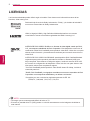 2
2
-
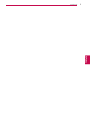 3
3
-
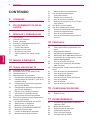 4
4
-
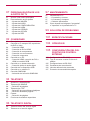 5
5
-
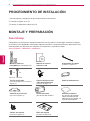 6
6
-
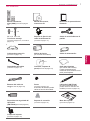 7
7
-
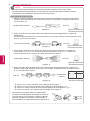 8
8
-
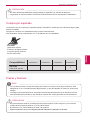 9
9
-
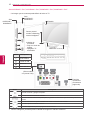 10
10
-
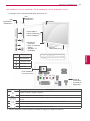 11
11
-
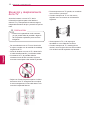 12
12
-
 13
13
-
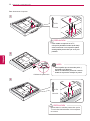 14
14
-
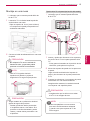 15
15
-
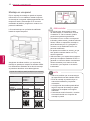 16
16
-
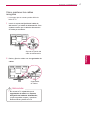 17
17
-
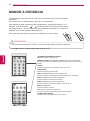 18
18
-
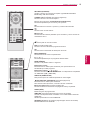 19
19
-
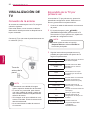 20
20
-
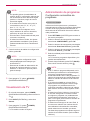 21
21
-
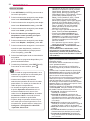 22
22
-
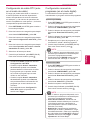 23
23
-
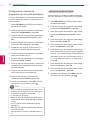 24
24
-
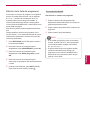 25
25
-
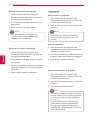 26
26
-
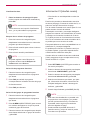 27
27
-
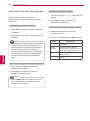 28
28
-
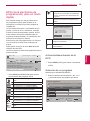 29
29
-
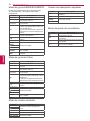 30
30
-
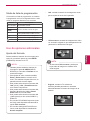 31
31
-
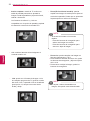 32
32
-
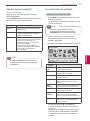 33
33
-
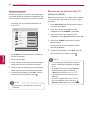 34
34
-
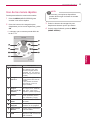 35
35
-
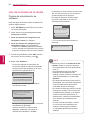 36
36
-
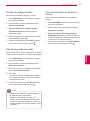 37
37
-
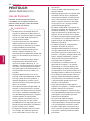 38
38
-
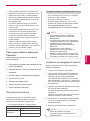 39
39
-
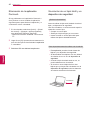 40
40
-
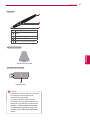 41
41
-
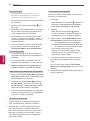 42
42
-
 43
43
-
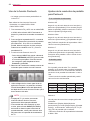 44
44
-
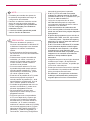 45
45
-
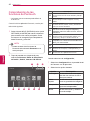 46
46
-
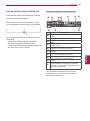 47
47
-
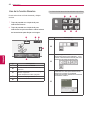 48
48
-
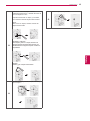 49
49
-
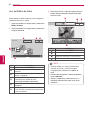 50
50
-
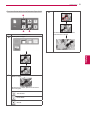 51
51
-
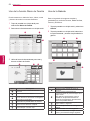 52
52
-
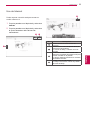 53
53
-
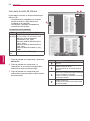 54
54
-
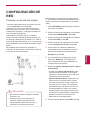 55
55
-
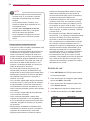 56
56
-
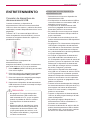 57
57
-
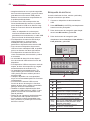 58
58
-
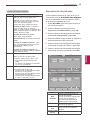 59
59
-
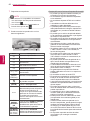 60
60
-
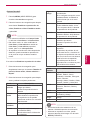 61
61
-
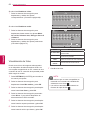 62
62
-
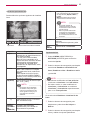 63
63
-
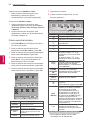 64
64
-
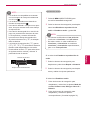 65
65
-
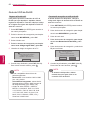 66
66
-
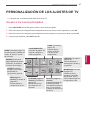 67
67
-
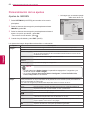 68
68
-
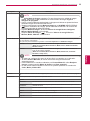 69
69
-
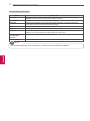 70
70
-
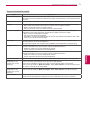 71
71
-
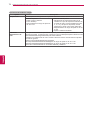 72
72
-
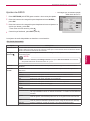 73
73
-
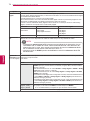 74
74
-
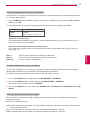 75
75
-
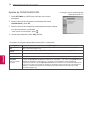 76
76
-
 77
77
-
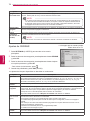 78
78
-
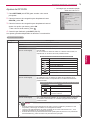 79
79
-
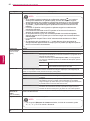 80
80
-
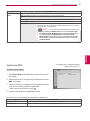 81
81
-
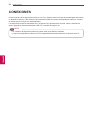 82
82
-
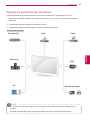 83
83
-
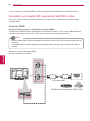 84
84
-
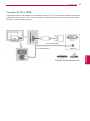 85
85
-
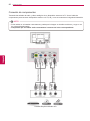 86
86
-
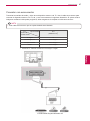 87
87
-
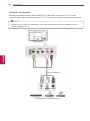 88
88
-
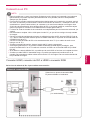 89
89
-
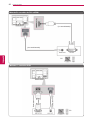 90
90
-
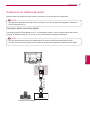 91
91
-
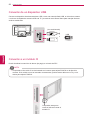 92
92
-
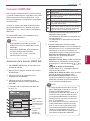 93
93
-
 94
94
-
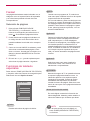 95
95
-
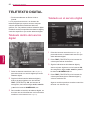 96
96
-
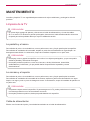 97
97
-
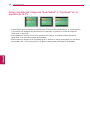 98
98
-
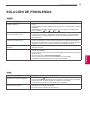 99
99
-
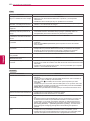 100
100
-
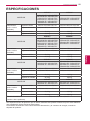 101
101
-
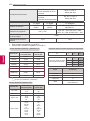 102
102
-
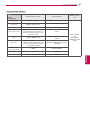 103
103
-
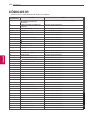 104
104
-
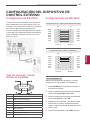 105
105
-
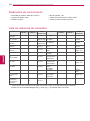 106
106
-
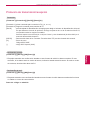 107
107
-
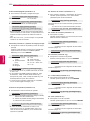 108
108
-
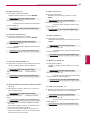 109
109
-
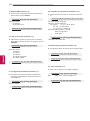 110
110
-
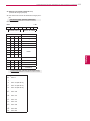 111
111
-
 112
112
LG 50PA4500 Manual de usuario
- Categoría
- Televisores LCD
- Tipo
- Manual de usuario
Artículos relacionados
-
LG 42PA4500 Manual de usuario
-
LG AN-TP200 Manual de usuario
-
LG 22LV2520 Manual de usuario
-
LG 60PA6500 Manual de usuario
-
LG 50PA4500 Manual de usuario
-
LG 50PA4900 Manual de usuario
-
LG 42PA4500 Manual de usuario
-
LG 50PA4510 Manual de usuario
-
LG 42PA4900 El manual del propietario
-
LG 50PZ850 Manual de usuario